Dell OpenManage Baseboard Management Controller Version 3.0 software Manuel utilisateur
PDF
Download
Document
Guide d'utilisation des utilitaires du contrôleur de gestion de la carte mère
Dell™ OpenManage™
Introduction
Configuration de votre système géré
Utilisation de l'utilitaire de gestion du contrôleur BMC
Problèmes connus et questions les plus fréquentes
Codes d'erreur de l'utilitaire de gestion du contrôleur BMC
Commandes du mode terminal
Séquences de touches d'échappement
Redirection de la console du port série
Glossaire
Remarques et avis
REMARQUE : Une REMARQUE indique des informations importantes qui vous aident à faire meilleur usage de votre ordinateur.
AVIS : Un AVIS indique des dommages potentiels sur le matériel ou une possible perte de données et vous dit comment éviter le problème.
Les informations contenues dans ce document sont sujettes à modification sans préavis.
© 2007 Dell Inc. Tous droits réservés.
Toute reproduction, de quelque manière que ce soit, sans l'autorisation écrite de Dell Inc. est strictement interdite.
Marques utilisées dans ce document : Dell, le logo DELL, OpenManage, PowerVault, PowerConnect et PowerEdge sont des marques de Dell Inc. ; Microsoft, Windows, Windows Server et
M-DOS sont des marques ou des marques déposées de Microsoft Corporation aux États-Unis et/ou dans les autres pays ; Red Hat et Red Hat Enterprise Linux sont des marques
déposées de Red Hat Corporation ; SUSE est une marque déposée de Novell, Inc. ; Intel est une marque déposée de Intel Corporation.
D'autres marques et noms de marque peuvent être utilisés dans ce document pour faire référence aux entités se réclamant de ces marques et de ces noms ou à leurs produits.
Dell Inc. dénie tout intérêt propriétaire vis-à -vis des marques et des noms de marque qui ne lui appartiennent pas.
Août 2007
Retour à la page du sommaire
Codes d'erreur de l'utilitaire de gestion du contrôleur BMC
Guide d'utilisation des utilitaires du contrôleur de gestion de la carte mère Dell™ OpenManage™
La liste suivante contient les messages d'erreur de l'utilitaire de gestion du contrôleur BMC. En cas d'erreur de fonctionnement, un message d'erreur
s'imprimera sur stderr. Le texte de ce message d'erreur est répertorié dans la colonne Message du tableau A-1.
Les erreurs s'imprimeront toujours sous format analysable tel que :
Error (<code hexadécimal>) : <message> !
Voici un exemple :
Error(0xC1) : Commande non valide !
Tableau A-1. Codes d'erreur de l'utilitaire de gestion du contrôleur BMC
Code Classification
Message
Description
A1h
Erreurs de connexion.
Expiration du délai de connexion.
Le contrôleur BMC ne répond pas.
Type d'authentification non valide.
Erreur de type d'authentification.
A2h
Erreurs de communication.
Erreur de communication.
Saturation réseau ou erreur de
communication série.
Erreur de données.
Erreur de format de paquet de données.
Erreur IPMI
0xC6, 0xC7,
0xC8, 0xCA
Pas connecté.
Pas encore connecté à un serveur distant.
A3h
Erreurs d'autorisation.
Privilège insuffisant pour la
commande.
Niveau de privilège insuffisant pour
exécuter la commande.
Ouverture de session non autorisée.
Nom d'utilisateur/mot de passe du
contrôleur BMC non valide.
Échec d'authentification.
La requête de session du serveur proxy
local ou distant a été rejetée.
0xD4
0x86
A5h
Erreurs d'initialisation.
Accès refusé.
Langue inconnue.
Tentative d'accéder au serveur proxy
depuis une adresse IP interdite.
Adresse IP non valide.
Code de langue inconnu.
Limite de tampon de session
dépassée.
Erreur de résolution d'IP.
La longueur dépasse la limite d'entrée
telnet.
A6h
Erreurs de syntaxe.
A8h
Erreur de syntaxe de commande.
Impossible d'analyser la commande.
Commande non reconnue.
Commande non reconnue.
Option en conflit.
Option en conflit
(-last et -max).
Le paramètre n'est pas valide.
Le paramètre n'est pas valide.
A7h
Erreurs de valeur de paramètre.
Paramètre hors de la plage des
valeurs.
Paramètre hors de la plage des
valeurs (1-255)
Paramètre hors de la plage des
valeurs (1-65535)
Paramètre hors de la plage des valeurs.
0xC9
Cette valeur est hors de la plage des
valeurs (1-255).
Cette valeur est hors de la plage des
valeurs (1-65535).
0xCC
Champ de données non valide.
Champ de données non valide.
A8h
Erreurs H/W ou F/W.
Valeur d'index non valide.
L'index ne peut pas être zéro ou une
valeur négative.
Premier index plus important que le
dernier.
Le premier index est plus important que le
dernier.
Premier index plus important que la
somme des données du journal SEL.
Le premier index est plus important que la
somme des données du journal SEL.
Commande non prise en charge.
L'opération n'est pas prise en charge.
0xC1
Capteur absent.
Capteur, données ou enregistrements
requis absents.
0xCB
Erreur de commande de capteur.
Erreur de micrologiciel.
0xCD
Commande illégale pour le capteur spécifié
ou le type d'enregistrement.
0xCE
Erreur de destination.
Erreur de périphérique.
La réponse à la commande n'a pas pu être
fournie.
Impossible de livrer la requête à la
destination.
0xD3
0x01–0x7E
Erreurs spécifiques au périphérique (OEM).
A9h
Erreurs de traitement (erreurs transitoires qui
peuvent disparaître lorsque vous réessaierez la
commande).
Contrôleur BMC occupé.
Erreur d'expiration de délai de la
destination.
Contrôleur BMC à court d'espace de
stockage.
Contrôleur BMC à court de ressources de
traitement.
0xC3
Expiration du délai du contrôleur BMC au
cours du traitement de la commande
Le contrôleur BMC est à court d'espace de
stockage requis pour traiter la commande.
Référence de réservation non valide.
Référence de réservation non valide.
Commande dupliquée.
SDR occupée.
Périphérique occupé.
Contrôleur BMC non disponible.
Condition du contrôleur BMC non
valide.
Contrôleur BMC à court de sessions.
0xC0
Impossible d'exécuter la requête
dupliquée.
L'espace de stockage des données sur les
capteurs est en mode de mise à jour.
Périphérique en mode de mise à jour de
micrologiciel.
Initialisation du contrôleur BMC en cours.
0xC4
0xC5
0xCF
0xD0
0xD1
0xD2
0xD5
0x81,
0x82,
0x83
Requête non prise en charge dans l'état
actuel du contrôleur BMC.
Aucune session n'est disponible pour la
requête de connexion.
AEh
Erreurs IPMI inattendues.
LUN non valide.
Numéro d'unité logique (LUN) non valide
dans la requête.
0xFF
Erreur non spécifiée.
Erreur non spécifiée.
AFh
Erreur inconnue
Retour à la page du sommaire
Erreur inconnue
0xC2
Erreur inconnue
Retour à la page du sommaire
Commandes du mode terminal
Guide d'utilisation des utilitaires du contrôleur de gestion de la carte mère Dell™ OpenManage™
Informations sur la sécurité
Syntaxe
Format de commande hexadécimale ASCII
Format de commande texte
Cette annexe fournit des informations sur les commandes du mode terminal.
Le mode terminal vous permet de directement vous connecter au contrôleur de gestion de la carte mère (BMC) du système à l'aide d'une connexion port série
et d'exécuter des commandes à base de texte. Deux types de commandes texte sont prises en charge:
l
Une sélection limitée de commandes texte
l
Commandes hexadécimales ASCII de l'interface de gestion de plate-forme intelligente (IPMI) binaires standard
Configuration du mode terminal
REMARQUE : Le mode terminal peut être configuré via Server Administrator et Dell Deployment Toolkit (DTK).
Pour configurer le mode terminal avec Server Administrator, effectuez les étapes suivantes :
1.
Ouvrez une session sur la page d'accueil de Server Administrator pour le système cible.
2.
Cliquez sur l'objet Système.
3.
Cliquez sur l'objet Châssis principal du système.
4.
Cliquez sur l'objet Accès à distance.
5.
La fenêtre Informations sur le contrôleur BMC s'affiche.
6.
Cliquez sur l'onglet Configuration.
Sous l'onglet Configuration, cliquez sur Port série.
7.
Cliquez sur le bouton Paramètres du mode terminal.
Vous pouvez configurer le paramètre du mode de connexion, le débit en bauds, le contrôle du débit et les attributs de la limite du niveau de privilège du canal
sur cet écran.
l
Le mode de connexion pour les communications série du contrôleur BMC doit être défini sur Connexion directe en mode terminal pour les systèmes
Dell™ PowerEdge™ x8xx, x9xx, et xx0x.
l
Le connecteur série externe doit être configuré et défini sur Accès à distance pour les systèmes PowerEdge x9xx et xx0x. Cette option est disponible
dans le sous-menu Communications série dans la configuration du BIOS.
l
Désactivez la console série RAC si DRAC 5 est installé. Ouvrez une session sur l'interface utilisateur DRAC, naviguez vers Série à partir de Accès à
distance et désactivez Activer la console série.
l
Définissez le port série 1 pour les systèmes PowerEdge x8xx. Cette option est disponible sous Configuration du BIOS, dans le menu Périphériques
intégrés.
Utilisation du mode terminal
Utilisez la fonctionnalité mode terminal pour effectuer les tâches suivantes :
l
Mettre le serveur sous ou hors tension.
l
Réinitialiser le serveur.
l
Extraire la condition d'intégrité du serveur.
l
Configurer et récupérer les options de démarrage des sous-systèmes de gestion du serveur.
l
Configurer et récupérer la configuration du mode terminal du contrôleur BMC.
l
Exécutez n'importe quelle commande binaire prise en charge par la plate-forme spécifiée dans la spécification IPMI en utilisant le format hexadécimale
ASCII.
REMARQUE : De nombreuses fonctionnalités du mode terminal décrites dans cette section exigent une connaissance approfondie d'IPMI. Il est
fortement recommandé aux utilisateurs du mode terminal d'avoir une bonne compréhension de l'interface IPMI avant d'utiliser les commandes illustrées
dans cette section.
Informations sur la sécurité
L'accès au contrôleur BMC à l'aide du mode terminal est régi par la bonne configuration des noms d'utilisateur et du mot de passe. Consultez la section
« Configuration de votre système géré » pour des informations supplémentaires. Une session doit être établie avec le contrôleur BMC avant d'accepter toute
commande du mode terminal. Une sélection limitée de commandes texte et de commandes hexadécimales ASCII binaires auxquelles est attribué le niveau de
privilège IPMI le plus bas sont disponibles avant d'établir une session avec le contrôleur BMC.
Comme le mot de passe du mode terminal est envoyé à l'aide de texte clair, il est hautement conseillé que la session du mode terminal prenne place dans un
endroit sécurisé par liaison sécurisée avec une connexion directe.
Syntaxe
Les messages du mode terminal suivent la syntaxe générale ci-dessous :
[<données du message>]<nouvelle séquence linéaire>
Chaque message du mode terminal doit être précédé du crochet gauche de début et se terminer par le crochet droite de fin et la nouvelle séquence linéaire
d'entrée appropriée.
Aucun caractère entré n'est accepté tant que le caractère de début n'a pas été reçu.
REMARQUE : Les commandes hexadécimales ASCII peuvent utiliser des lettres majuscules ou minuscules pour les représentations ASCII des chiffres
hexadécimaux.
Longueur de la commande
Les messages du mode terminal sont limités à une longueur maximale de 122 caractères. Ceci inclut les crochets droite et gauche, mais pas les caractères de
contrôle.
Prise en charge des caractères
Les messages du mode terminal se composent de caractères ASCII imprimables standard. Tous les autres caractères sont traités comme des caractères
illégaux.
Traitement de caractères spéciaux : caractère <Échap>
Le caractère <Échap> supprime un message en entier avant son envoi au contrôleur BMC pour le traitement. Lorsque la modification de ligne est activée et
que la touche <Échap> est suivie de l'entrée d'une séquence de retour à la ligne, le contrôleur BMC répond par la sortie d'une séquence de retour. Sinon, le
contrôleur BMC recherche le caractère de démarrage suivant.
Traitement de caractères spéciaux : caractères <Supprimer> ou <Retour>
Les touches <Retour> ou <Supprimer> suppriment le dernier caractère saisi si le message n'a pas encore été envoyé au contrôleur BMC.
Traitement de caractères spéciaux : caractère de continuation de ligne
Les longs messages IPMI peuvent être répartis sur plusieurs lignes grâce à l'utilisation du caractère de continuation de ligne "\" suivi immédiatement d'une
nouvelle séquence linéaire d'entrée. L'utilisation du caractère de continuation de ligne est pris en charge pour les commandes texte et hexadécimales ASCII.
Traitement des caractères spéciaux : caractères illégaux
Tous les caractères illégaux reçus par le contrôleur BMC effacent le message en cours et le contrôleur BMC cherche le prochain caractère de démarrage.
Format de commande hexadécimale ASCII
Les commandes binaires IPMI sont envoyées et reçues sous forme de série de paires ASCII hexadécimales sensibles à la casse, chaque paire pouvant être
séparée de la paire précédente par un seul caractère d'espacement. Le tableau B-1 répertorie les requêtes de mode terminal vers le contrôleur BMC et le
tableau B-2 répertorie les réponses du mode terminal provenant du contrôleur BMC. Voici un exemple de message de requête IPMI binaire :
[18 00 22]<nouvelle séquence linéaire>
Tableau B-1. Requête de mode terminal au contrôleur BMC
Octet Explication
1
[7:2] – Fonction réseau (paire)
[1:0] – LUN du répondeur
2
[7:2] – Numéro de séquence du demandeur
[1:0] – Champ de pont
3
Numéro de commande
4:N
Données
Tableau B-2. Réponse de mode terminal provenant du contrôleur BMC
Octet Explication
1
[7:2] – Fonction réseau (impaire)
[1:0] – LUN du répondeur
2
[7:2] – Numéro de séquence du demandeur
[1:0] – Champ de pont
3
Numéro de commande
4
Code d'exécution
5:N
Données
Format de commande texte
Les commandes texte ne prennent pas en charge les champs de pont et de numéro de séquence présents dans les commandes hexadécimales ASCII. En
outre, les commandes texte sont précédées par le préfixe SYS. Le tableau B-3 répertorie les commandes texte de mode terminal et le tableau B-4 répertorie la
configuration du mode terminal.
Exemples
Exemple de commande hexadécimale ASCII (commande de surveillance de réinitialisation IPMI) :
[18 00 22]<CR>
[1C 00 22 00]<CR-LF>
Exemple de commande texte :
[SYS TMODE]<CR>
[OK TMODE]<CR-LF>
Tableau B-3. Commandes texte du mode terminal
Commande
Commutateurs
Description
SYS PWD
-U USERNAME
<mot de passe>
-U active une session de mode terminal. USERNAME correspond au texte ASCII pour le nom d'utilisateur. <mot de
passe> représente un mot de passe imprimable (jusqu'à 16 caractères). Si <mot de passe> n'est pas fourni, un mot de
passe vide (uniquement des 0 binaires) est fourni. Les mots de passe sont sensibles à la casse.
La commande SYS PWD ou le message IPMI « Activer la session » doit s'exécuter avant que les commandes ou les
messages IPMI soient acceptés.
REMARQUE : La connexion d'un modem peut être automatiquement rejetée si plusieurs mots de passe incorrects
sont saisis.
-N <mot de passe>
-N représente un nom d'utilisateur vide et <mot de passe> représente un mot de passe imprimable (jusqu'à 16
caractères). Si <mot de passe> n'est pas fourni, un mot de passe vide (uniquement des 0 binaires) est fourni. Les
mots de passe sont sensibles à la casse.
La commande SYS PWD ou le message IPMI « Activer la session » doit s'exécuter avant que les commandes ou les
messages IPMI soient acceptés.
REMARQUE : La connexion d'un modem peut être automatiquement rejetée si plusieurs mots de passe incorrects
sont saisis.
-X
-X ferme immédiatement toute session active.
REMARQUE : La saisie d'un mot de passe non valide avec -U ou -N ne vous permet pas d'ouvrir une session.
SYS TMODE
Sert comme confirmation inaffective pour montrer que le mode terminal est actif. Le contrôleur BMC répond par OK puis
par TMODE.
SYS SET BOOT
XX YY ZZ AA BB
Définit les bannières de démarrage de façon à diriger un démarrage sur le périphérique spécifié après la
réinitialisation ou mise sous tension suivante par action ou commande IPMI. XX...BB représentent cinq octets encodés
ASCII héxadécimalement qui représentent le paramètre des bannières de démarrage, dans les Paramètres Option de
démarrage.
Lorsqu'il reçoit cette commande, le contrôleur BMC définit automatiquement le bit valide dans les options de
démarrage et définit tous les bits de données de l'Accusé de réception de l'initiateur de démarrage sur 1b.
SYS SET
BOOTOPT XX
YY...NN
Ceci est une version texte de la commande IPMI Définir les options de démarrage du système. Elle permet la
définition de tous les paramètres de l'option démarrage, et non seulement des bannières de démarrage. XX YY...NN
représentent l'encodage hexadécimal ASCII pour les octets de données qui sont passées dans la requête Définir les
options de démarrage du système.
XX : paramètre valide.
[7] — 1b = paramètre de marquage non valide/verrouillé.
0b = paramètre de marquage valide/non verrouillé.
[6:0] : sélecteur de paramètre de l'option Démarrage.
YY...NN : données des paramètres de l'option démarrage.
Le passage de 0 octets de données de paramètres permet au bit de paramètre valide d'être modifié sans affecter la
définition de paramètre actuelle.
SYS GET
BOOTOPT XX YY
ZZ
Ceci est une version texte de la commande IPMI Obtenir les options de démarrage du système. Elle vous permet
d'extraire tous les paramètres de l'option démarrage.
XX YY ZZ représente l'encodage hexadécimal ASCII pour les octets de données qui sont passées dans la requête
Obtenir les options de démarrage du système.
Le contrôleur BMC renvoie les données de la commande sous format hexadécimal ASCII.
XX : sélecteur de paramètre.
[7] : réservé.
[6:0] : sélecteur de paramètre de l'option Démarrage.
YY : Sélecteur défini.
[7:0] : sélectionne un bloc ou un jeu de paramètres spécifiques sous le sélecteur de paramètres donné.
Écrire 00h si le paramètre n'a pas de sélecteur de jeu.
ZZ : Sélecteur de bloc.
Sélectionne un bloc spécifique au sein d'une série de paramètres
Écrire 00h si le paramètre n'a pas de sélecteur de blocs.
REMARQUE : Il n'y a pas de paramètres d'options de démarrage IPMI qui utilisent le sélecteur de bloc. Cependant, ce
champ est fourni pour offrir une cohérence avec d'autres commandes de configuration et pour servir d'espace réservé
à une extension à venir de la spécification IPMI.
SYS SET TCFG
Renvoie les octets de la configuration du mode terminal où XX et YY représentent l'encodage hexadécimal ASCII pour
la version volatile des octets de données 1 et 2, comme spécifié dans le tableau B-4, et AA BB représentent
l'encodage hexadécimal ASCII de la version non volatile.
V:XX <séquence d'arrêt de la sortie>
N:AA BB <séquence d'arrêt de la sortie>
-V XX YY
Définit la configuration du mode terminal volatile. XX et YY représentent l'encodage hexadécimal ASCII pour les octets
de données 1 et 2 comme spécifié dans le tableau B-4. Le contrôleur BMC renvoie la même sortie que pour SYS SET
TCFG, ci-dessus.
-N XX YY
Définit la configuration du mode terminal non-volatile. XX et YY représentent l'encodage hexadécimal ASCII pour les
octets de données 1 et 2 comme spécifié dans le tableau B-4. Le contrôleur BMC renvoie la même sortie que pour SYS
SET TCFG, ci-dessus.
SYS RESET
Demande au contrôleur BMC d'effectuer immédiatement une réinitialisation matérielle du système.
SYS POWER OFF
Demande au contrôleur BMC d'effectuer immédiatement une mise hors tension du système.
SYS POWER ON
Provoque la mise sous tension immédiate du système par le contrôleur BMC.
SYS HEALTH
QUERY
Amène le contrôleur BMC à renvoyer une version de haut niveau de l'état d'intégrité du système en format « terse ».
Le contrôleur BMC renvoie une chaîne de caractères au format suivant si la commande est acceptée.
PWR:zzz H:xx T:xx V:xx PS:xx C:xx D:xx S:xx O:xx
Où :
PWR représente l'alimentation du système.
H représente l'état général d'intégrité.
T représente la température.
V représente la tension.
PS représente le sous-système d'alimentation.
C représente le sous-système de refroidissement (les ventilateurs).
D représente le sous-système du disque dur/RAID.
S représente la sécurité physique.
O signifie Autre (OEM).
zzz représente : ON, OFF (arrêt logiciel ou mécanique), SLP (veille, utilisé lorsque le niveau de veille ne peut pas être
déterminé), S4, S3, S2, S1, ?? (inconnu).
et xx représente : ok, nc, cr, nr, uf ou ?? où :
ok = OK (paramètres surveillés fonctionnant normalement).
nc = non critique ( « avertissement » : le matériel se trouve en-dehors de sa plage normale de
fonctionnement).
cr = critique (état « irrécupérable » : le matériel dépasse les valeurs nominales spécifiées).
nr = irrécupérable («
dégâts possibles » : matériel système en danger ou endommagé).
uf = défaut non spécifié (défaut détecté, mais gravité non spécifiée).
?? = condition non disponible/inconnue (en général parce que le système est hors tension).
SYS HEALTH
QUERY
-V
Amène le contrôleur BMC à renvoyer une version de haut niveau de l'état d'intégrité du système en format multiligne
« verbose ». Le contrôleur BMC renvoie une chaîne de caractères sous le format suivant :
SYS Health:xx <séquence d'arrêt de la sortie>
Alimentation : ON, OFF (arrêt logiciel ou mécanique), SLEEP (veille, utilisé lorsque le niveau de veille ne peut être
déterminé), S4, S3, S2, S1, inconnu.
Temperature:xx<séquence d'arrêt de la sortie>.
Voltage:xx<séquence d'arrêt de la sortie>.
PowerSystem:xx<séquence d'arrêt de la sortie>.
Cooling:xx<séquence d'arrêt de la sortie>.
Drives:xx<séquence d'arrêt de la sortie>.
Security:xx<séquence d'arrêt de la sortie>.
Other:xx<séquence d'arrêt de la sortie>.
Où xx est :
OK (les paramètres surveillés fonctionnent normalement).
Non-critical (avertissement : le matériel se trouve en-dehors de sa plage normale de fonctionnement).
Critical (irrécupérable : le matériel dépasse les valeurs nominales spécifiées).
Non-recoverable (dégâts possibles) : matériel système en danger ou endommagé).
Unspecified fault (un défaut est détecté, mais la gravité n'est pas spécifiée).
Unknown condition non disponible/inconnue (en général parce que le système est hors tension).
SYS IDENTIFY
SYS IDENTIFY
Amène le contrôleur BMC à indiquer l'emplacement du système dans un rack de systèmes, par exemple, avec une LED
clignotante ou un bip. Le contrôleur BMC indiquera l'emplacement du système uniquement pendant 15 secondes.15
C'est une version texte de la commande optionnelle d'identification du châssis.
-ON<XX>
Amène le contrôleur BMC à indiquer l'emplacement du système, par exemple, avec une LED clignotante ou un bip
pendant une période spécifique.
XX est un octet hexadécimal ASCII optionnel représentant le nombre de secondes pendant lesquelles le contrôleur
BMC doit amener le système à s'identifier lui-même. Si XX n'est pas fourni, le contrôleur BMC indiquera l'emplacement
du système seulement pendant 15 secondes. C'est une version texte de la commande optionnelle d'identification du
châssis.
SYS IDENTIFY
OFF
Amène le contrôleur BMC à arrêter d'indiquer l'emplacement du système. Cela n'a aucun effet si le système ne
s'identifie pas actuellement. C'est une version texte de la commande optionnelle d'identification du châssis.
Tableau B-4. Configuration du mode terminal
Octet Explication
1
[7:6] : Réservé.
[5] : Modification de ligne.
0b = Désactiver.
1b = Activer (paramètre par défaut).
[4] : Réservé.
[3:2] : Contrôle de la suppression (ne s'applique que lorsque la modification de ligne est activée).
00b = Le contrôleur BMC sort un caractère <Suppr> lorsque <Retour> ou <Suppr> est reçu.
01b = Le contrôleur BMC sort une séquence <Retour><Espace><Retour> lorsque <Retour> ou
<Suppr> est reçu (paramètre par défaut).
[1] : Echo control0b = Pas d'écho 1b = Écho (le contrôleur BMC renvoie un écho des caractères qu'il reçoit) (paramètre par défaut).
[0] : Négociation : Le contrôleur BMC renvoie un [SYS]<nouvelle ligne> après réception de chaque message IPMI de mode terminal et est prêt à
accepter le message suivant.
0b = Désactiver.
1b = Activer (paramètre par défaut).
2
[7:4] - Nouvelle séquence linéaire de sortie (du contrôleur BMC vers la console). Sélectionne quels caractères le contrôleur BMC utilise comme
séquence <nouvelle séquence linéaire> lorsque le contrôleur BMC écrit une ligne sur la console du mode terminal.
0h = pas de séquence d'arrêt.
1h = <CR-LF> (paramètre par défaut)
2h = <NULL>
3h = <CR>
4h = <LF-CR>
5h = <LF>
Tous les autres = Réservés
[3:0] - Nouvelle séquence linéaire d'entrée (de la console vers le contrôleur BMC). Sélectionne les caractères que la console utilise comme nouvelle
séquence linéaire lors de l'écriture sur le contrôleur BMC en mode terminal.
0h = Réservé
1h = <CR> (paramètre par défaut)
2h = <NULL>
Tous les autres = Réservés
Retour à la page du sommaire
Retour à la page du sommaire
Séquences de touches d'échappement
Guide d'utilisation des utilitaires du contrôleur de gestion de la carte mère Dell™ OpenManage™
La redirection de console utilise l'émulation de terminal ANSI ou VT100/220, qui est limitée aux caractères ASCII de base. Il n'y a aucune touche de fonction,
touche de direction ou touche de commande dans ce jeu de caractères. Pourtant, la plupart des logiciels de BIOS exigent l'emploi de touches de fonction et de
touches de commande pour les actions ordinaires. Des touches de fonction et des touches d'échappement spécifiques peuvent être émulées en utilisant une
séquence de touches spéciale, appelée séquence d'échappement, pour représenter une touche spécifique.
Utilisez les séquences d'échappement énumérées dans le tableau suivant tout en définissant la redirection de console dans le BIOS par le port série. Ces
touches sont aussi énumérées pendant le POST du BIOS. Appuyez sur la barre d'espacement pour interrompre temporairement et afficher la liste. Les
séquences prises en charge sont aussi énumérées dans l'historique du client telnet du système.
Tableau C-1. Séquences d'échappement pour des touches spécifiques
Touche
Séquences prises en charge
F10
<Échap> <0>
F12
<Échap><@>
<Ctrl> <M>
<Échap> <Ctrl> <M>
<Ctrl> <H>
<Échap> <Ctrl> <H>
<Ctrl><I>
<Échap><Ctrl><I>
<Ctrl><J>
<Échap><Ctrl><J>
<Alt><X>
<Échap><X><X>
<Ctrl><Alt><Suppr> <Échap><R><Échap><r><Échap><R>
Retour à la page du sommaire
Retour à la page du sommaire
Redirection de la console du port série
Guide d'utilisation des utilitaires du contrôleur de gestion de la carte mère Dell™ OpenManage™
Communications série
Tableau SPCR
Redirection de console série avec le proxy SOL
Communications série
Pour les serveurs PowerEdge x9xx et xx0x, la redirection de console série est possible à l'aide des ports COM1 ou COM2.
Redirection de console via COM1
Pour activer la redirection de console série via COM1, vous devez définir les paramètres suivants :
Définissez Communications série -> Communications série sur Activé avec redirection de console via COM1
Définissez Communications série -> Connecteur série externe sur COM1
Redirection de console via COM2
La redirection de console via COM 2 peut être utilisée pour rediriger soit vers le connecteur externe, soit vers le périphérique d'accès à distance, tel qu'un
contrôleur BMC ou DRAC 5 pour les communications série sur le LAN (SOL).
Pour activer la redirection de console série par COM2, vous devez configurer les paramètres suivants :
Définissez Communications série -> Communications série sur Activé avec redirection de console via COM1
Définissez Communications série -> Connecteur série externe sur COM 2
REMARQUE : Si la redirection de console est utilisée pour le SOL, le connecteur série externe ne nécessite pas de configuration.
Lors de l'utilisation de COM2 pour la redirection de console, que ce soit vers le connecteur externe ou le SOL, le BIOS lit le débit en bauds du SOL à partir du
contrôleur BMC et utilise ce paramètre pour activer la redirection de console. Le débit en bauds du SOL peut être configuré à l'aide de Dell Deployment Toolkit,
OMSA, DRAC ou BMU.
Communications du terminal série avec le contrôleur BMC ou DRAC.
Le mode terminal série vous permet de vous connecter directement au contrôleur BMC ou DRAC à l'aide d'une connexion de port série et d'exécuter des
commandes texte. Veuillez vous reporter à l'annexe B pour des informations sur la configuration de votre contrôleur BMC pour les communications du terminal
série ainsi que pour les commandes disponibles pour le mode terminal.
En mode terminal, le contrôleur BMC ou DRAC, si présent, prend en charge les séquences de touches d'échappement qui permettent de permuter entre la
connexion terminal série et la connexion au port système COM2. Cela peut être combiné avec la redirection de console via le port COM2 (voir « Redirection de
console via COM2 ») pour basculer de l'affichage de la redirection de console système à la communication avec le contrôleur BMC ou DRAC pour exécuter des
commandes de terminal comme par exemple la réinitialisation du système.
REMARQUE : Pour cette combinaison de fonctionnalités, le débit en bauds des communications série et du SOL doit avoir la même valeur.
Lorsque vous vous trouvez en mode terminal, pour permuter la connexion vers le port système COM2, utilisez :
<Échap> + <Maj> <q>
Lorsque vous êtes connecté au port système COM2 et que vous voulez revenir au mode terminal, utilisez :
<Échap> + <Maj> <9>
Tableau SPCR
Le tableau Redirection de console de port série (SPCR) fournit des informations sur la manière dont le micrologiciel et le processeur de service du système
utilisent le port de gestion hors bande (OOB). Par exemple, si le port de gestion OOB est un port série, le tableau SPCR contient des informations comme le
nombre de ports série, le type de terminal en bauds et d'autres paramètres utilisés pour les communications OOB. Le tableau SPCR est lu par la console de
gestion spéciale (SAC) pour la redirection de console et se configure automatiquement pendant une installation de CD de démarrage.
Le tableau SPCR est automatiquement activé si le processeur de service du système prend en charge les services de gestion d'urgence (EMS) comme la
redirection de console. S'il n'est pas configuré automatiquement, vous devez configurer SPCR pour qu'il corresponde aux paramètres du contrôleur BMC en
ajoutant les paramètres suivants au fichier unattend.txt.
REMARQUE : Le fichier unattend.txt est automatiquement créé après installation.
[Données]
EMSPort
EMSBaudrate
Où,
EMSPort = Port utilisé pour les communications série. Par exemple, COM1 ou COM2.
EMSBaudrate = Débit en bauds configuré pour les communications. Les débits en bauds minimum pris en charge pour les systèmes Dell™ PowerEdge™ pris en
charge sont de 19200.
Redirection de console série avec le proxy SOL
Configuration de Linux pour la redirection série pendant le démarrage
La « touche SysRq » est une séquence de touches qui permet aux commandes de base d'être transmises directement au noyau pour des opérations de
débogage. Dans certaines circonstances, il peut aussi être utilisé pour redémarrer des systèmes gérés distants. La console série utilise la fonctionnalité de
pause RS-232 comme touche SysRq. Un « break » est une période sans transmission sur la ligne série. Pour configurer la touche « Sysrq » sur les systèmes
fonctionnant sous Linux, suivez les instructions données ci-dessous :
REMARQUE : Les instructions suivantes sont spécifiques à GRUB (Linux GRand Unified Bootloader). Des modifications semblables sont nécessaires pour
utiliser un différent chargeur de démarrage.
REMARQUE : Lors de la configuration de la fenêtre d'émulation du client VT100, vous devez définir la fenêtre ou l'application qui affiche la console
redirigée sur 25 lignes et 80 colonnes pour garantir un affichage correct du texte ; sinon, le texte de certains écrans pourrait être tronqué.
Modifiez le fichier /etc/grub.conf, comme suit. Reportez-vous à l'exemple de fichier suivant qui montre les modifications décrites dans cette procédure.
1.
Ajoutez les deux nouvelles lignes suivantes dans la section des paramètres généraux du fichier :
serial --unit=0 --speed=19200
terminal --timeout=10 serial
2.
Ajoutez à la fin deux options à la ligne du noyau :
kernel ............. console=ttyS0,19200
3.
Si /etc/grub.conf contient une directive splashimage, vous devez la commenter.
Ce fichier utilisant un débit en bauds de 19 200 n'est qu'un exemple. Les débits en bauds maximaux suivants sont autorisés pour les communications série
avec le contrôleur BMC et pour le SOL :
l
19200 pour le PowerEdge 1425SC et les autres systèmes PowerEdge x8xx.
l
57600 pour les systèmes PowerEdge x9xx et xx0x sans Dell Remote Access Controller 5 (DRAC 5).
l
115200 pour les systèmes PowerEdge x9xx et xx0x avec DRAC 5.
Tableau D-1. Exemple de fichier : /etc/grub.con
# grub.conf generated by anaconda (généré par anaconda)
#
Note that you do not have to rerun grub after making changes to this file
(Remarquez que vous ne devez pas ré-exécuter le grub après avoir modifié ce fichier)
# NOTICE: You do not have a /boot partition. This means that
# all kernel and initrd paths are relative to /, e.g.
# (AVIS : Vous n'avez pas de partition /boot. Cela signifie que
# tous les chemins du noyau et initrd sont relatifs à/, par ex.)
#
racine (hd0,0)
#
noyau /boot/vmlinuz-version ro root=/dev/sdal
#
initrd /boot/initrd-version.img
#boot=/dev/sda
par défaut=0
délai d'attente=10
#splashimage=(hd0,2)/grub/splash.xpm.gz
série--unité=0 --vitesse=19200
terminal --délai d'attente=10 série
titre Red Hat Linux Advanced Server (2.4.9-e.3smp)
racine (hd0,0)
noyau /boot/vmlinuz-2.4.9-e.3smp ro root=/dev/sda1 hda=ide-scsi console=tty0 console=ttyS0,19200
initrd /boot/initrd-2.4.9-e.3smp.img
titre Red Hat Linux Advanced Server-up (2.4.9-e.3
racine (hd0,00)
noyau /boot/vmlinuz-2.4.9-e.3 ro root=/dev/sda1 s
initrd /boot/initrd-2.4.9-e.3.im
Informations supplémentaires pour modifier grub.conf :
1.
Vous devrez peut-être désactiver l'interface graphique de GRUB et utiliser l'interface à base de texte à la place ; autrement, l'écran de GRUB ne sera pas
affiché dans la redirection de console BMU. Pour ce faire, commentez la ligne commençant par splashimage.
2.
Si vous disposez de plusieurs options dans le GRUB et que vous souhaitez que toutes démarrent une session de console par la connexion série BMU,
ajoutez console=ttyS1,19200 à toutes les options. L'exemple précédent illustre console=ttyS0,19200 ajouté à la première option seulement.
Activation de l'ouverture de session sur la console après le démarrage
Modifiez le fichier /etc/inittab, comme suit :
Ajoutez une nouvelle ligne pour configurer un « getty » sur le port série COM1 :
co:2345:respawn:/sbin/agetty -h -L 19200 ttyS0 vt100
Voir l'exemple de fichier qui montre l'ajout de la nouvelle ligne.
Tableau D-2. Exemple de fichier : /etc/innitab
#
inittab This file describes how the INIT process should set up
# the system in a certain run-level.
(inittab Ce fichier décrit comment le processus d'INIT doit configurer
#
le système dans un certain niveau d'exécution.)
# Author:
#
# (Auteur :
#
Miquel van Smoorenburg, <miquels@drinkel.nl.mugnet.org
Modified for RHS Linux by Marc Ewing and Donnie Barnes
Miquel van Smoorenburg, <miquels@drinkel.nl.mugnet.org
Modifié pour RHS Linux par Marc Ewing et Donnie Barnes)
# Default runlevel. The runlevels used by RHS are: (Niveau d'exécution par défaut.
# Les niveaux d'exécution utilisés par RHS sont :)
#
0 - halt (Do NOT set initdefault to this) (Arrêt [ne PAS définir
#
initdefault sur ce niveau])
#
1 - Single user mod (Mode d'utilisateur uniquee)
#
2 - Multiuser, without NFS (The same as 3, if you do not have
#
networking) (Multi-utilisateur, sans NFS [le même que le niveau 3,
#
si vous n'avez pas de mise en réseau])
#
3 - Full multiuser mode (Mode multi-utilisateur total)
#
4 - unused (Inutilisé)
#
5 - X11
#
6 - reboot (Do NOT set initdefault to this) (Redémarrage
#
[ne PAS définir initdefault sur ce niveau]) #
id:3:initdefault :
# Initialisation du système. si::sysinit:/etc/rc.d/rc.sysinit
l0:0:wait:/etc/rc.d/rc
l1:1:wait:/etc/rc.d/rc
l2:2:wait:/etc/rc.d/rc
l3:3:wait:/etc/rc.d/rc
l4:4:wait:/etc/rc.d/rc
l5:5:wait:/etc/rc.d/rc
l6:6:wait:/etc/rc.d/rc
0
1
2
3
4
5
6
# Things to run in every runlevel. (À exécuter à chaque niveau d'exécution.)
ud::once:/sbin/update
# Trap CTRL-ALT-DELETE (Interruption CTRL-ALT-SUPPR)
ca::ctrlaltdel:/sbin/shutdown-t3-r maintenant
# When our UPS tells us power has failed, assume we have a few
# minutes of power left. Schedule a shutdown for 2 minutes from now.
# This does, of course, assume you have power installed and your
# UPS is connected and working correctly.
# (Lorsque l'onduleur indique une panne de courant, nous supposons qu'il ne
# reste que quelques minutes de courant. Programmez un arrêt pendant 2 minutes
# à compter de maintenant. Ceci suppose, bien sûr, que l'alimentation est
# installée et que votre onduleur est connecté et fonctionne correctement.)
pf::powerfail:/sbin/shutdown -f -h +2 "Power Failure; System Shutting Down"
# If power was restored before the shutdown kicked in, cancel it.
# (Si le courant a été rétabli avant le début de l'arrêt, annulez cette action.)
pr:12345:powerokwait:/sbin/shutdown -c "Power Restored; Shutdown Cancelled"
# Run gettys in standard runlevels (Exécutez des gettys à
# des niveaux d'exécution standard)
co:2345:respawn:/sbin/agetty -h -L 19200 ttyS0 vt100
1:2345:respawn:/sbin/mingetty tty1
2:2345:respawn:/sbin/mingetty tty2
3:2345:respawn:/sbin/mingetty tty3
4:2345:respawn:/sbin/mingetty tty4
5:2345:respawn:/sbin/mingetty tty5
6:2345:respawn:/sbin/mingetty tty6
# Run xdm in runlevel 5 (Exécutez xdm au niveau d'exécution 5)
# xdm is now a separate service (xdm est maintenant un service séparé)
x:5:respawn:/etc/X11/prefdm -nodaemon
Modifiez le fichier /etc/securetty, comme suit :
Ajoutez une nouvelle ligne, avec le nom de « tty » série pour COM1 :
ttyS0
Consultez l'exemple de fichier qui montre l'ajout de la nouvelle ligne.
Tableau D-3. Exemple de fichier : /etc/securetty
vc/1
vc/2
vc/3
vc/4
vc/5
vc/6
vc/7
vc/8
vc/9
vc/10
vc/11
tty1
tty2
tty3
tty4
tty5
tty6
tty7
tty8
tty9
tty10
tty11
ttyS0
Retour à la page du sommaire
Retour à la page du sommaire
Introduction
Guide d'utilisation des utilitaires du contrôleur de gestion de la carte mère Dell™ OpenManage™
Systèmes pris en charge
Configuration du contrôleur BMC et tâches de gestion
Configuration du contrôleur BMC et outils de gestion
Autres documents Dell qui peuvent vous être utiles
Obtention d'assistance technique
Le contrôleur de gestion de la carte mère (BMC) des systèmes Dell™ surveille le système pour les événements critiques en communiquant avec divers capteurs
de la carte système, envoie des alertes et journalise des événements lorsque certains paramètres dépassent les seuils définis. Le contrôleur BMC prend en
charge la spécification Interface de gestion de plate-forme intelligente (IPMI) aux normes de l'industrie, vous permettant de configurer, de surveiller et de
récupérer des systèmes à distance. Le contrôleur BMC fournit les fonctionnalités suivantes :
l
Accès par le biais du port série du système et du NIC intégré
l
Journalisation des erreurs et alertes SNMP
l
Accès au journal d'événements du système (SEL) et à la condition des capteurs
l
Commandes des fonctions du système y compris la mise sous tension et la mise hors tension
l
Prise en charge indépendante de l'alimentation système ou de l'état de fonctionnement
l
Redirection de console texte pour la configuration système, les utilitaires à base de texte et les consoles du système d'exploitation
l
Accès aux interfaces de la console série du serveur Linux Enterprise grâce à l'utilisation de communications série sur le LAN (SOL).
Dell fournit divers utilitaires et programmes distincts pour accéder au contrôleur BMC afin d'effectuer des activités de gestion. Les interfaces du contrôleur BMC
suivantes vous permettent de configurer et de gérer votre système par le biais du contrôleur BMC.
l
L'utilitaire de gestion du contrôleur BMC permet le contrôle de l'alimentation par port série et/ou LAN hors bande distant, l'accès aux journaux
d'événements et la redirection de console.
l
L'utilitaire de configuration de l'accès à distance permet de configurer le contrôleur dans un environnement de pré-système d'exploitation.
l
L'utilitaire SYSCFG de Dell OpenManage™ Deployment Toolkit fournit un outil puissant de configuration via la ligne de commande.
l
Dell OpenManage Server Administrator permet l'accès distant sur bande aux journaux d'événements, au contrôle de l'alimentation et aux informations
sur la condition des capteurs, et offre la possibilité de configurer le contrôleur BMC.
l
Les outils de l'interface de ligne de commande (CLI) fournissent un outil de ligne de commande pour les informations sur la condition du capteur, l'accès
au journal des événements système (SEL) et le contrôle de l'alimentation.
De plus, vous pouvez accéder au contrôleur BMC avec des utilitaires standard de terminal ou d'émulateur de terminal qui permettent d'accéder aux
informations sur la condition du capteur et le contrôle de l'alimentation.
Nouveautés de l'utilitaire de gestion du contrôleur BMC 3.0
L'utilitaire de gestion du contrôleur BMC (BMU) 3.0 dispose des nouvelles fonctionnalités suivantes :
l
Interface de ligne de commande IPMItool disponible pour les systèmes Dell x8xx, x9xx et xx0x exécutant les systèmes Microsoft® Windows® et Linux
pris en charge.
l
Nouvelles commandes de gestion de l'écran LCD pour les systèmes x9xx et xx0x.
l
Nouvelles commandes de contrôle de l'alimentation système.
l
Nouvelle prise en charge de Windows Server® 2008 (éditions Standard, Enterprise et Web).
REMARQUE : La sortie de Microsoft Windows Server 2008 est prévue pour le premier semestre 2008. Pour les dernières informations, consultez le site
http://www.microsoft.com/windowsserver2008/default.mspx.
Systèmes pris en charge
Les fonctionnalités de gestion du contrôleur BMC documentées dans le présent guide sont prises en charge par les systèmes Dell suivants :
l
800
l
830
l
840
l
850
l
860
l
SC1425
l
SC1435
l
1800
l
1850
l
1855
l
1900
l
1950
l
1955
l
2800
l
2850
l
2900
l
2950
l
2970
l
6800
l
6850
l
6950
l
T105
l
R900
l
Dell PowerVault™ NX1950
l
PowerVault 100
l
PowerVault 500
l
PowerVault 600
REMARQUE : Toute référence faite par ce document aux systèmes x9xx s'applique également aux systèmes PowerVault NX1950, PowerVault 500 et
PowerVault 600. Toute référence au système PowerEdge 840 s'applique également au système PowerVault 100.
Configuration du contrôleur BMC et tâches de gestion
Les sections suivantes traitent des tâches de base qui permettent d'installer et de configurer le contrôleur BMC sur un système géré en vue d'utiliser l'utilitaire
de gestion du contrôleur BMC. Ces tâches de base sont :
l
Configuration du contrôleur BMC
l
Gestion du contrôleur BMC
Configuration du contrôleur BMC
Pour configurer le contrôleur BMC sur un système géré avant le démarrage, vous pouvez utiliser :
l
Dell Deployment Toolkit (DTK)
l
L'utilitaire de configuration de l'accès à distance
l
L'interface utilisateur graphique Dell Remote Access Controller (DRAC) 5
l
L'interface de ligne de commande
à partir d'une station de gestion et selon l'ampleur des tâches de configuration requises. Vous pouvez aussi configurer le contrôleur BMC sur un système géré
avec un système d'exploitation en cours d'exécution à l'aide de la CLI ou de la GUI de la page d'accueil de Server Administrator. Consultez la section
« Configuration du contrôleur de gestion de la carte mère » pour des informations supplémentaires.
Gestion du système en utilisant le contrôleur BMC
Pour configurer le contrôleur BMC dans un environnement de pré-amorçage ou pour accéder au contrôleur BMC d'un système, vous pouvez utiliser l'utilitaire de
gestion du contrôleur BMC. Consultez la section « Utilisation de l'utilitaire de gestion du contrôleur BMC ». Pour configurer le contrôleur BMC sur un système
avec un système d'exploitation en cours d'exécution ou pour effectuer des tâches de gestion quotidiennes du contrôleur BMC, vous pouvez utiliser la GUI de la
page d'accueil de Server Administrator. Consultez le Guide d'utilisation de Server Administrator pour des informations supplémentaires sur l'utilisation de Server
Administrator pour gérer les fonctions BMC de votre système. La figure 1-1 illustre la matrice de configuration du contrôleur BMC.
Figure 1-1. Matrice de configuration du contrôleur BMC
Action du contrôleur BMC en cas d'événement
Si vous avez l'intention d'utiliser le contrôleur BMC de votre système pour exécuter des opérations lorsque certains événements se produisent, vous devez
respecter les consignes de configuration des actions BMC sur événements reprises au tableau 1-1.
Tableau 1-1. Directives de configuration des actions en cas d'événement du contrôleur BMC
Fonctionnalités
l
l
l
Réinitialisation du
système
Mise hors tension du
système
Cycle d'alimentation du
système
Moyen de
connexion
Outils de configuration du contrôleur BMC
LAN
l
l
Tâches de configuration de base
Deployment Toolkit (environnement de présystème d'exploitation)
Server Administrator
l
l
Activer les événements sur
plate-forme
Activer les actions d'alerte
Outils de
gestion
-
Alertes BMC de base sur LAN
Si vous avez prévu d'utiliser le contrôleur BMC de votre système pour envoyer des alertes (interruptions d'événements sur plate-forme), vous devez suivre les
directives de configuration du contrôleur BMC répertoriées dans le tableau 1-2.
REMARQUE : Le partage du réseau local dépend de l'option de configuration retenue pour la carte réseau. Les options disponibles sont Partagé et
Basculement, et si une carte RAC est présente, l'option supplémentaire disponible est Dédié. Voir l'option Sélection de NIC dans le tableau de la section
« Options de l'utilitaire de configuration de l'accès à distance » pour plus d'informations sur les options Partagé, Basculement et Dédié.
REMARQUE : L'option de sélection NIC dédié est uniquement disponible si vous utilisez Dell Remote Access Controller (DRAC 5).
Tableau 1-2. Directives de configuration des alertes LAN du contrôleur BMC
Fonctionnalités
Moyen de
connexion
Alertes d'événements sur
plate-forme (interruptions
SNMP)
LAN
Outils de configuration du contrôleur BMC
l
Utilitaire de configuration de l'accès à
distance (environnement de présystème d'exploitation)
Tâches de configuration de base
1.
Configurer la sélection de NIC pour
sélectionner Partagé, Basculement ou Dédié
Outils de
gestion
IT
Assistant
l
l
Deployment Toolkit (environnement
de pré-système d'exploitation)
Server Administrator
REMARQUE : Cette option est
uniquement disponible sur les
systèmes Dell PowerEdge x9xx et
xx0x.
2.
3.
4.
5.
6.
Configurer l'adresse IP, le masque de sousréseau et la passerelle sur le système géré
Configurer le VLAN (optionnel)
Activer la génération d'alertes
Configurer l'adresse IP de destination
d'alerte
Configurer le nom d'hôte (optionnel)
Environnement IPMI sur un LAN
Le tableau 1-3 reprend les opérations que vous pouvez exécuter si vous avez l'intention d'utiliser l'environnement IPMI ou IPMItool avec l'utilitaire de gestion
du contrôleur BMC pour accéder au contrôleur BMC de votre système via un réseau local.
Tableau 1-3. Directives de configuration de l'accès au LAN du contrôleur BMC
Fonctionnalités
l
l
l
l
Accès au journal
SEL distant
Contrôle de
l'alimentation
Identification du
système
Informations du
capteur
Moyen de
connexion
Outils de configuration du contrôleur BMC
LAN
l
l
l
Utilitaire de configuration de l'accès à
distance (environnement de présystème d'exploitation)
Deployment Toolkit (environnement
de pré-système d'exploitation)
Server Administrator
Outils de
gestion
Tâches de configuration de base
1.
2.
Activer IPMI sur le LAN sur le système géré
Configurer la sélection de NIC pour
sélectionner Partagé, Basculement ou Dédié
Environnement
IPMI
REMARQUE : Cette option est
uniquement disponible sur les
systèmes Dell PowerEdge x9xx et
xx0x.
3.
4.
Configurer l'adresse IP, le masque de sousréseau et la passerelle sur le système géré
Configurer la clé de cryptage IPMI
(optionnelle)
REMARQUE : Cette option est
uniquement disponible sur les
systèmes Dell PowerEdge x9xx et
xx0x.
5.
6.
Configurer le VLAN (optionnel)
Configurer les utilisateurs du contrôleur
BMC
Environnement IPMI par câble série
Si vous avez prévu d'utiliser l'environnement IPMI de l'utilitaire de gestion du contrôleur BMC pour accéder au contrôleur BMC de votre système sur un câble
série, vous devez suivre les directives de configuration du contrôleur BMC répertoriées dans le tableau 1-4.
REMARQUE : La redirection de console ne s'applique pas au contrôleur BMC lorsque l'interface série est utilisée.
Tableau 1-4. Directives de configuration du BMC série
Fonctionnalités
l
l
l
l
l
l
l
Mode interactif
Accès au journal
SEL distant
Contrôle de
l'alimentation
Identification du
système
Informations sur
le système
Accès au
contrôleur BMC du
système distant.
Informations sur
Moyen de
connexion
Accès par le canal
série à l'aide d'un
câble null modem
Outils de configuration du
contrôleur BMC
l
l
l
BIOS (environnement
pré-système
d'exploitation)
Deployment Toolkit
(environnement de présystème d'exploitation)
Server Administrator
(pour activer le BMC
série uniquement)
Tâches de configuration de base
1.
Configurer le port série 1 sur BMC série
Outils de gestion
l
l
REMARQUE : Cette option est
uniquement disponible sur les
systèmes Dell PowerEdge x8xx.
2.
Configurer le connecteur série externe
sur Accès à distance
Environnement IPMI
(mode de base)
Émulation de
terminal (mode
terminal uniquement)
l
le système
Accès au
contrôleur BMC du
système distant.
REMARQUE : Cette option est
uniquement disponible sur les
systèmes Dell PowerEdge x9xx et
xx0x.
3.
4.
5.
Définir le débit en bauds série pour qu'il
corresponde à la vitesse utilisée par
l'outil de gestion
Définir le mode de connexion série du
contrôleur BMC sur De base pour
l'environnement IPMI ou sur Terminal
pour l'émulation de terminal.
Configurer les utilisateurs du contrôleur
BMC
Serveur proxy SOL sur LAN
Si vous avez prévu d'utiliser le serveur proxy SOL de l'utilitaire de gestion du contrôleur BMC pour accéder à la console de votre système sur un LAN, vous
devez suivre les directives de configuration du contrôleur BMC répertoriées dans le tableau 1-5.
Tableau 1-5. Directives de configuration des communications SOL du contrôleur BMC
Fonctionnalités
l
l
l
l
Redirection de console de
l'utilitaire texte
Configuration du BIOS à
distance
Redirection de console
texte Microsoft
Redirection de console
texte Linux
Moyen de
connexion
LAN
Outils de configuration du
contrôleur BMC
l
l
l
l
l
l
BIOS (environnement présystème d'exploitation)
Utilitaire de configuration de
l'accès à distance
(environnement de présystème d'exploitation)
Deployment Toolkit
(environnement de présystème d'exploitation)
Server Administrator
Tâches de configuration de base
1.
Configurer le port série 1 sur NIC
BMC
Outils de gestion
l
l
REMARQUE : Cette option est
uniquement disponible sur les
systèmes Dell PowerEdge
x8xx.
2.
Forçage d'un redémarrage
sur un système distant et
activation de la redirection
de console
Accès au contrôleur BMC du
système distant.
Configurer la redirection de console
BIOS sur le port série 1.
REMARQUE : Cette option est
uniquement disponible sur les
systèmes Dell PowerEdge
x9xx.
3.
Configurer la redirection de console
sur Activé avec redirection de
console via COM2
REMARQUE : Cette option est
uniquement disponible sur les
systèmes Dell PowerEdge
x9xx et xx0x.
4.
5.
6.
7.
Configurer les autres paramètres
de redirection de console, comme le
débit en bauds, le type d'émulation,
etc..
Activer IPMI sur le LAN sur le
système géré
Configurer l'adresse IP, le masque
de sous-réseau et la passerelle sur
le système géré
Configurer la clé de cryptage IPMI
(optionnelle)
REMARQUE : Cette option est
uniquement disponible sur les
systèmes Dell PowerEdge
x9xx et xx0x.
8.
9.
Configurer le VLAN (optionnel)
Configurer les utilisateurs du
contrôleur BMC
Configuration du contrôleur BMC et outils de gestion
Serveur proxy
SOL
Environnement
IPMI
Utilisation de l'utilitaire de configuration de l'accès à distance
L'utilitaire de configuration de l'accès distant fournit des fonctions d'installation et de configuration de base du contrôleur BMC auxquelles vous pouvez accéder
pendant l'amorçage du système. Utilisez l'utilitaire de configuration de l'accès à distance uniquement pour l'installation et la configuration initiales du
contrôleur BMC. Pour les tâches avancées de configuration, vous devez utiliser l'utilitaire SYSCFG de Deployment Toolkit SYSCFG ou la version 2.0 (ou
ultérieure) de Server Administrator.
REMARQUE : L'utilitaire de configuration de l'accès à distance est le module de configuration du contrôleur BMC sur les systèmes Dell PowerEdge x8xx.
Utilisation de Deployment Toolkit
L'utilitaire SYSCFG de Deployment Toolkit (DTK) fournit un puissant environnement de préinstallation Microsoft Windows ainsi qu'une interface de ligne de
commande Linux pour la configuration locale du contrôleur BMC de votre système dans le cadre d'un déploiement initial. Utilisez l'utilitaire SYSCFG de DTK pour
la configuration de toutes les fonctionnalités du contrôleur BMC prises en charge. Vous pouvez en outre utiliser les utilitaires de Deployment Toolkit pour saisir
et reproduire des paramètres système sur des systèmes similaires. Consultez la section « Configuration de votre contrôleur BMC à l'aide de l'utilitaire
Deployment Toolkit » pour de plus amples informations sur l'installation et la configuration de l'utilitaire SYSCFG de DTK.
Utilisation de l'utilitaire de gestion du contrôleur BMC
L'utilitaire de gestion du contrôleur BMC dispose d'une interface de ligne de commande vers votre station de gestion à distance pour gérer les fonctions prises
en charge par le contrôleur BMC. Utilisez l'utilitaire de gestion du contrôleur BMC pour gérer votre contrôleur BMC depuis une station de gestion distante et
comme console de gestion d'urgence de votre système géré. Cet utilitaire vous donne la possibilité d'utiliser une interface de ligne de commande
(environnement IPMI) ou un serveur proxy SOL pour accéder au contrôleur BMC et le gérer. Pour utiliser l'utilitaire de gestion du contrôleur BMC, vous devez
effectuer les tâches suivantes :
l
Configurer le contrôleur BMC à l'aide de l'utilitaire de configuration de l'accès à distance, l'utilitaire SYSCFG de DTK ou Server Administrator.
l
Installer l'utilitaire de gestion du contrôleur BMC sur une station de gestion.
Consultez la section « Configuration de votre système géré » pour obtenir des instructions sur la configuration du contrôleur BMC sur un système géré en vue
de l'utilisation de l'utilitaire de gestion du contrôleur BMC.
Utilisation de Server Administrator
Server Administrator fournit une interface utilisateur graphique pratique et facile à utiliser qui permet de configurer et de gérer à distance le contrôleur BMC de
votre système sur un système équipé d'un système d'exploitation pris en charge. Vous pouvez utiliser Server Administrator pour configurer les fonctionnalités
les plus importantes du contrôleur BMC comme les paramètres de filtre d'événements sur plateforme (PEF) et les destinations d'alertes. De plus, Server
Administrator peut servir d'interface de ligne de commande. Server Administrator nécessite un système équipé d'un système d'exploitation qui fonctionne.
Server Administrator convient donc mieux aux tâches de gestion quotidiennes du contrôleur BMC et ne peut pas être utilisé pour une configuration de prédémarrage ou pour accéder au contrôleur BMC comme console de gestion d'urgence. Pour utiliser Server Administrator, vous devez effectuer les tâches
suivantes :
l
Installer Server Administrator sur le système géré.
l
Accéder à la page d'accueil de Server Administrator à distance ou localement depuis un navigateur pris en charge sur une station de gestion.
l
Configurer le contrôleur BMC à distance ou localement sur le système géré.
Consultez le Guide d'utilisation de Dell OpenManage™ Server Administrator et le Guide d'utilisation de l'interface de ligne de commande sur le site Web de support
de Dell à l'adresse support.dell.com, le CD Documentation Dell Systems ou le DVD Dell Systems Management Tools and Documentation pour de plus amples
informations sur l'utilisation de Server Administrator pour la configuration et la gestion du contrôleur BMC de votre système.
Autres documents Dell qui peuvent vous être utiles
En complément du présent Guide d'utilisation, les guides suivants sont disponibles soit sur le site Web de support de Dell à l'adresse support.dell.com soit sur
le CD Documentation Dell Systems et sur le Dell Systems Management Tools and Documentation :
l
Le Guide d'installation rapide de Dell OpenManage fournit des informations supplémentaires sur l'installation de l'utilitaire de gestion du contrôleur BMC sur
une station de gestion.
l
Le Guide d'utilisation de Dell OpenManage Server Administrator fournit des informations supplémentaires sur l'utilisation de Server Administrator pour
gérer le contrôleur BMC de votre système.
l
Le Guide d'utilisation de Dell OpenManage Deployment Toolkit fournit des informations supplémentaires sur l'installation et l'utilisation des utilitaires DTK.
l
Le Guide de référence de l'interface de ligne de commande de Dell OpenManage Deployment Toolkit fournit une liste complète de toutes les options, sousoptions et arguments valides de ligne commande relatives au contrôleur BMC.
l
Le Guide d'utilisation de Dell OpenManage IT Assistant fournit des informations sur la façon de surveiller et de gérer un grand nombre de systèmes clients
et serveurs sur un réseau local (LAN) ou un réseau étendu (WAN).
l
Le Guide d'utilisation du système Dell fournit des informations supplémentaires sur la configuration de vos paramètres de BIOS avec le programme de
configuration du système, ainsi que des instructions pour configurer votre système pour utiliser la redirection de console.
De plus, le fichier lisez-moi readme.txt de Dell OpenManage fournit les dernières informations disponibles concernant l'installation et le fonctionnement des
programmes et utilitaires qui servent à gérer votre système par le biais du contrôleur BMC. Le fichier lisez-moi est disponible sur le CD Dell Systems Console
and Agent, le DVD Dell Systems Management Tools and Documentation et sur le site Web de support de Dell à l'adresse support.dell.com.
Obtention d'assistance technique
Si vous ne comprenez pas une procédure décrite dans ce guide ou si votre produit ne fonctionne pas comme prévu, des outils d'aide sont disponibles pour
vous assister. Pour plus d'informations sur ces outils d'aide, consultez la section « Obtention d'aide » du Guide d'installation et de dépannage de votre système
ou le Manuel du propriétaire du matériel.
De plus, le programme Dell Enterprise Training and Certification est disponible ; consultez www.dell.com/training pour des informations supplémentaires. Ce
service n'est pas disponible dans toutes les régions.
Retour à la page du sommaire
Retour à la page du sommaire
Configuration de votre système géré
Guide d'utilisation des utilitaires du contrôleur de gestion de la carte mère Dell™ OpenManage™
Configuration du BIOS
Configuration du contrôleur de gestion de la carte mère
Configuration de votre contrôleur BMC à l'aide de l'utilitaire Deployment Toolkit
Configuration de votre contrôleur BMC à l'aide de Server Administrator
Avant d'utiliser l'utilitaire de gestion du contrôleur BMC, configurez certains éléments nécessaires, comme le BIOS du système, le réseau, la clé de cryptage de
l'interface de gestion de plate-forme intelligente (IPMI) et les paramètres de connexion série, selon la fonctionnalité à exécuter, pour activer l'accès au
contrôleur BMC.
REMARQUE : La clé de cryptage IPMI est une clé publique utilisée pour générer une clé de cryptage destinée à être échangée entre le micrologiciel et
l'application.
De plus, pour utiliser les fonctions série IPMI de l'utilitaire de gestion du contrôleur BMC, vous devez avoir une connexion active entre la station de gestion et
le bon port d'E/S série du contrôleur BMC cible, à l'aide d'un câble null modem.
Cette section décrit les procédures de base que vous devez effectuer pour préparer l'accès au contrôleur BMC et sa gestion à l'aide de l'utilitaire de gestion du
contrôleur BMC. Les procédures suivantes sont décrites :
l
Configuration du BIOS
l
Configuration du contrôleur de gestion de la carte mère
l
Configuration de votre contrôleur BMC à l'aide de l'utilitaire SYSCFG de Dell™ OpenManage™ Deployment ToolKit (DTK)
l
Configuration de votre contrôleur BMC à l'aide de Dell OpenManage Server Administrator
Configuration du BIOS
Dans la plupart des configurations, vous devez configurer les paramètres de port série et les paramètres de redirection de console dans le BIOS de votre
système avant de pouvoir utiliser l'utilitaire de gestion du contrôleur BMC. Pour configurer les paramètres BIOS du système nécessaires, vous devez accéder
au programme de configuration du système. Les paramètres du BIOS peuvent aussi être configurés en utilisant Deployment Toolkit ou Server Administrator.
REMARQUE : Pour de plus amples informations concernant la configuration des paramètres du BIOS, consultez le Guide d'utilisation de votre système.
Configuration du BIOS système sur les systèmes Dell PowerEdge™ x8xx/x9xx
1.
Allumez ou redémarrez votre ordinateur.
2.
Appuyez sur <F2> dès que vous avez vu le message suivant :
<F2> = Configuration
L'écran Configuration du système apparaît.
REMARQUE : Si le chargement de votre système d'exploitation démarre avant que vous n'ayez appuyé sur <F2>, laissez le démarrage se terminer
puis redémarrez votre système et essayez à nouveau.
3.
Utilisez les touches fléchées vers le haut et vers le bas pour naviguer jusqu'au champ Périphériques intégrés et appuyez sur <Entrée>.
4.
Utilisez les touches fléchées vers le haut et le bas pour naviguer vers le champ Port série 1 et appuyez sur <Entrée>.
5.
Utilisez la barre d'espace pour sélectionner l'option de port série.
Les options sont COM1, COM3, BMC série,NIC de BMC, Désactivé et RAC (si un contrôleur RAC en option est installé sur le système).
Pour utiliser le contrôleur BMC, le port série 1 utilise l'adresse COM1 et les communications peuvent se faire via le port série ou le NIC partagé intégré.
Le contrôle RAC n'utilise que l'adresse COM1. Désactivé et COM3 ne sont pas des options disponibles lorsque la redirection de console est définie de
manière à utiliser le port série 1.
a.
Sélectionnez BMC série si vous prévoyez d'accéder au contrôleur BMC par une connexion avec câble série.
b.
Sélectionnez NIC de BMC si vous utilisez un proxy SOL et que vous avez l'intention d'accéder au contrôleur BMC via une un réseau local partagé.
6.
Appuyez sur <Entrée> pour revenir à l'écran Configuration du système.
7.
Utilisez les touches fléchées vers le haut et le bas pour naviguer vers le champ Redirection de console et appuyez sur <Entrée>.
8.
Utilisez les touches fléchées vers le haut et le bas pour naviguer vers l'option Redirection de console puis utilisez la barre d'espace pour définir la
fonctionnalité de redirection de console sur Port série 1. Facultativement, vous pouvez aussi activer la redirection après le démarrage.
9.
Utilisez les touches fléchées vers le haut et le bas pour naviguer vers l'option Débit en bauds fiable puis utilisez la barre d'espace pour définir le débit
en bauds fiable, le cas échéant.
10.
Utilisez les touches fléchées vers le haut et le bas pour naviguer vers l'option Type de terminal distant puis utilisez la barre d'espacement pour
sélectionner VT 100/VT 200 ou ANSI, le cas échéant.
11.
Appuyez sur <Entrée> pour revenir à l'écran Configuration du système.
12.
Appuyez sur <Échap> pour quitter le programme de configuration du système. L'écran Quitter affiche les options suivantes :
13.
l
Enregistrer les changements et quitter
l
Ignorer les changements et quitter
l
Revenir à la configuration
Choisissez l'option appropriée et quittez la configuration du système.
Configuration du BIOS système sur les systèmes Dell PowerEdge™ x9xx et xx0x
1.
Allumez et redémarrez votre ordinateur.
2.
Appuyez sur <F2> dès que vous avez vu le message suivant :
<F2> = Configuration
L'écran Configuration du système apparaît.
REMARQUE : Si le chargement de votre système d'exploitation démarre avant que vous n'ayez appuyé sur <F2>, laissez le démarrage se terminer
puis redémarrez votre système et essayez à nouveau.
3.
Utilisez les touches fléchées vers le haut et le bas pour naviguer vers le champ Communications série et appuyez sur <Entrée>.
4.
Utilisez la barre d'espace pour sélectionner l'option de communication série appropriée.
5.
Appuyez sur <Entrée> afin de sélectionner l'option adéquate pour la redirection de console. Les options suivantes sont disponibles :
Activé sans redirection de console : les ports COM1 et COM2 sont activés et disponibles pour le système d'exploitation ou les applications. La
redirection de console est désactivée. C'est l'option par défaut.
Activé avec redirection de console via COM1 : lorsque la redirection de console du BIOS est activée via le port COM1, ce dernier est indisponible pour
les applications via le système d'exploitation.
Activé avec redirection de console via COM2 : lorsque la redirection de console du BIOS est activée via le port COM2, ce dernier est indisponible pour
les applications via le système d'exploitation.
Désactivé : les ports COM1 et COM2 sont désactivés et indisponibles pour le système d'exploitation et les applications. La redirection de console du
BIOS est désactivée.
REMARQUE : Sélectionnez l'option Activé avec redirection de console via COM2 pour utiliser la redirection de console avec SOL.
6.
7.
Utilisez les touches fléchées vers le haut et le bas pour naviguer vers le champ Communications série externes et appuyez sur <Entrée>.
Utilisez la barre d'espace pour sélectionner l'option de communication série externe.
Les options disponibles sont COM1, COM2, et Accès à distance. L'option par défaut est COM1.
REMARQUE : Sélectionnez l'option Accès à distance pour accéder au contrôleur BMC via la connexion du câble série. Cette option peut être
définie sur n'importe quelle valeur pour utiliser le SOL et accéder au contrôleur BMC sur le réseau local.
8.
Appuyez sur <Entrée> pour effectuer votre sélection.
9.
Si besoin est, utilisez la barre d'espacement pour naviguer et changer les paramètres pour la redirection après le démarrage.
10.
Utilisez les touches fléchées vers le haut et le bas pour naviguer vers l'option Débit en bauds fiable puis utilisez la barre d'espacement pour définir le
débit en bauds fiable, le cas échéant.
11.
Utilisez les touches fléchées vers le haut et vers le bas pour naviguer jusqu'à l'option Type de terminal distant puis utilisez la barre d'espacement pour
sélectionner le cas échéant l'option VT 100/VT 200 ou ANSI.
12.
Appuyez sur <Entrée> pour revenir à l'écran Configuration du système.
13.
Appuyez sur <Échap> pour quitter le programme de configuration du système. L'écran Quitter affiche les options suivantes :
l
Enregistrer les changements et quitter
l
Ignorer les changements et quitter
l
Revenir à la configuration
REMARQUE : Pour la plupart des options, les changements que vous effectuez sont enregistrés mais ne deviennent effectifs qu'une fois que vous avez
redémarré le système.
REMARQUE : Appuyez sur <F1> pour afficher le fichier d'aide du programme de configuration du système.
Utilisation de la redirection de console du BIOS avec le proxy SOL
La redirection de console permet la maintenance d'un système depuis un emplacement distant en redirigeant l'entrée et la sortie du clavier par le port série.
N'importe quel fonctionnalité ou système d'exploitation basé sur la console peut alors être utilisé pour accéder au serveur. DR-DOS, Linux (init 3) et la console
de gestion spéciale de Windows® (SAC) sont des exemples de systèmes d'exploitation et de consoles qui peuvent être utilisés pour accéder au serveur.
Par défaut, certains systèmes d'exploitation, comme Windows Server™ 2003, sont automatiquement configurés pour envoyer la sortie de console de texte au
BIOS. La configuration manuelle de la fonction Redirection après le démarrage via le BIOS du système peut ne pas être reconnue par le système
d'exploitation. La fonctionnalité du système d'exploitation et la fonctionnalité de redirection de BIOS sont donc toutes deux activées. Selon le système
d'exploitation et sa configuration, les résultats peuvent varier. Dell recommande les étapes suivantes :
DR-DOS : ne configurez pas DR-DOS pour la sortie série de la console. Activez la redirection de console après le redémarrage dans le BIOS du système.
Windows Special Administrative Console (SAC) : ne configurez pas Windows SAC pour la redirection de console série. Activez la redirection de console
après le redémarrage dans le BIOS du système.
Linux : e configurez pas la redirection de console après avoir redémarré le BIOS du système. Faites les tâches énumérées dans la section « Installation et
configuration des systèmes d'exploitation Linux » pour configurer Linux pour la redirection de console.
REMARQUE : Consultez la section « Séquences de touches d'échappement » pour la liste des séquences de touches à utiliser pour les opérations de
configuration du BIOS à partir d'un terminal série.
Configuration du contrôleur de gestion de la carte mère
Vous pouvez effectuer une configuration du contrôleur BMC de base à l'aide de l'utilitaire de configuration de l'accès distant pendant le démarrage du système.
Voir figure 2-1. Pour des options de configuration plus avancées, reportez-vous aux instructions de l'utilitaire SYSCFG de DTK reprise dans le Guide d'utilisation
de Deployment Toolkit.
Figure 2-1. Utilitaire de configuration de l'accès à distance
Accès à l'utilitaire de configuration de l'accès à distance
1.
Allumez ou redémarrez votre ordinateur.
2.
Appuyez sur <Ctrl-E> lorsque vous y êtes invité après le POST.
Si votre système d'exploitation commence à se charger avant que vous ayez appuyé sur <Ctrl-E>, attendez que le système ait fini de démarrer puis
redémarrez l'ordinateur et réessayez.
Options de l'utilitaire de configuration de l'accès à distance
Le tableau 2-1 répertorie les options de l'utilitaire de configuration de l'accès à distance et montre comment configurer le contrôleur BMC sur un système géré.
Après avoir saisi tous les paramètres, appuyez sur <Échap> et sélectionnez une des options suivantes :
l
Enregistrer les modifications et quitter : conserve toutes les entrées effectuées dans l'utilitaire de configuration de l'accès à distance.
l
Annuler les modifications et quitter : annule toutes les entrées effectuées dans l'utilitaire de configuration de l'accès à distance.
l
Retourner à la configuration : permet de continuer à utiliser l'utilitaire de configuration de l'accès à distance.
Tableau 2-1. Utilitaire de configuration de l'accès à distance
Option
Description
IPMI sur LAN
Active ou désactive l'accès par canal LAN hors-bande vers le contrôleur réseau partagé.
Sélection de NIC
Affiche l'option de configuration.
l
REMARQUE : Cette option est
uniquement disponible sur les
systèmes Dell PowerEdge x9xx et
xx0x.
Partagé
Sélectionnez cette option pour partager l'interface réseau avec le système d'exploitation de l'hôte. L'interface
réseau du périphérique d'accès à distance est complètement fonctionnelle quand le système d'exploitation de
l'hôte est configuré pour le groupement de NIC.
Le périphérique d'accès à distance reçoit des données via le NIC 1 et le NIC 2, mais transmet des données
seulement via le NIC 1.
Si le NIC 1 échoue, le périphérique d'accès à distance ne sera pas accessible.
REMARQUE : Le NIC 2 est indisponible sur les systèmes PowerEdge 1900.
l
Basculement
Sélectionnez cette option pour partager l'interface réseau avec le système d'exploitation de l'hôte. L'interface
réseau du périphérique d'accès à distance est complètement fonctionnelle quand le système d'exploitation de
l'hôte est configuré pour le groupement de NIC.
Le périphérique d'accès à distance reçoit des données via le NIC 1 et le NIC 2, mais transmet des données
seulement via le NIC 1. Si le NIC 1 échoue, le périphérique d'accès à distance bascule sur le NIC 2 pour
transmettre toutes les données.
Le périphérique d'accès à distance continue d'utiliser le NIC 2 pour la transmission des données. Si le NIC 2
échoue, le périphérique d'accès à distance rebascule l'intégralité de la transmission des données sur le NIC 1.
REMARQUE : Cette option ne peut pas être sélectionnée sur le système PowerEdge 1900.
l
Dédié
Sélectionnez cette option pour activer le périphérique d'accès à distance afin d'utiliser l'interface réseau dédiée
disponible sur Remote Access Controller (RAC). Cette interface n'est pas partagée avec le système d'exploitation
hôte et dirige le trafic de gestion système vers un réseau physique distinct, afin de le séparer du trafic de
l'application.
REMARQUE : Cette option est uniquement disponible sur les systèmes comprenant DRAC.
Paramètres du LAN
RMCP+ Clé de cryptage
REMARQUE : Cette option est uniquement disponible sur les systèmes PowerEdge x9xx et xx0x.
La clé est utilisée pour encrypter les sessions IPMI. La clé de cryptage est saisie sous la forme d'un maximum de 20
paires de caractères ASCII hexadécimaux représentant 20 octets.
Par exemple : 01FA3BA6C812855DA001FA3BA6C812855DA0A0A0.
Source d'adresse IP
Indique si une adresse IP statique ou une adresse DHCP sera attribuée au contrôleur de réseau.
Adresse IP Ethernet
L'adresse IP statique du contrôleur BMC. Ce champ est limité à une valeur maximale de 255.255.255.255.
Les règles IPv4 suivantes sont appliquées :
l
l
Les adresses IP ne peuvent pas être 127.xxx.xxx.xxx, où xxx se situe entre 0 et 255.
Le premier octet doit être entre 1 et 223 (par exemple 143.xxx.xxx.xxx)
REMARQUE : L'adresse IP 169.254.0.2 et le masque de sous-réseau 255.255.0.0 sont renvoyés lorsque le contrôleur
BMC est incapable d'entrer en contact avec le serveur DHCP.
Adresse MAC
Ce champ est en lecture seule.
Affiche l'adresse MAC du BMC du contrôleur réseau.
Masque de sous-réseau
Le masque de sous-réseau de l'adresse IP statique.
REMARQUE : L'adresse IP 169.254.0.2 et le masque de sous-réseau 255.255.0.0 sont renvoyés lorsque le contrôleur
BMC est incapable d'entrer en contact avec le serveur DHCP.
Passerelle par défaut
La passerelle IP de l'adresse IP statique.
Activer le VLAN
Active ou désactive le réseau local virtuel.
N° VLAN
Ce champ est en lecture seule quand Activer le VLAN est défini sur Désactivé.
Pour saisir une valeur, naviguez vers le champ N° VLAN à partir d'un autre champ.
Une valeur valide pour le numéro du réseau local virtuel doit être un nombre de 1 à 4 094.
REMARQUE : Si vous saisissez une valeur qui n'appartient pas à l'intervalle spécifié, la valeur 1 ou 4094 est introduite,
selon celle qui est la plus proche de votre saisie.
VLAN
Ce champ est en lecture seule quand Activer le VLAN est défini sur Désactivé.
Spécifie la priorité du VLAN. Les valeurs valides vont de Priorité 0 à Priorité 7.
Alerte LAN activée
Active ou désactive les alertes LAN.
Entrée 1 des règles d'alerte
Active ou désactive la première destination d'alerte
Destination d'alerte 1
Ce champ est en lecture seule quand Alerte LAN activée est défini sur Désactivé.
Saisissez l'adresse IP de la première destination d'alerte. Utilisez les touches fléchées vers la droite et vers la gauche
pour naviguer vers chaque octet. Utilisez le clavier numérique pour saisir chaque octet.
Les règles IPv4 suivantes sont appliquées :
l
l
l
Chaîne de caractères du nom
d'hôte
Les adresses IP ne peuvent pas être 127.xxx.xxx.xxx, où xxx se situe entre 0 et 255.
Le premier octet doit être entre 1 et 223 (par exemple 143.xxx.xxx.xxx)
Le dernier octet de peut être ni 0 ni 255
(soit xxx.xxx.xxx.0 ou xxx.xxx.xxx.255)
Spécifie le nom d'hôte du système géré qui sert à relier les interruptions d'événements sur plate-forme au système dont
elles proviennent.
Utilisez des caractères alphanumériques mais pas de symboles (sauf « - ») ni d'espaces.
Paramètres LAN avancés
REMARQUE : Cette option est uniquement disponible sur les systèmes comprenant DRAC.
Options de configuration du NIC dédié
NIC
Active ou désactive le NIC
Négociation automatique
Active ou désactive la négociation automatique de la vitesse du LAN.
Paramètres de vitesse du LAN
Ce champ est en lecture seule quand Négociation automatique est défini sur Activé.
Définissez le paramètre de vitesse du LAN sur 10 ou 100 Mb/s.
Paramètre duplex du LAN
Ce champ est en lecture seule quand Négociation automatique est défini sur Activé.
Définit la méthode de communication du LAN sur duplex ou semi duplex.
Options de configuration DNS
Serveurs DNS à partir de DHCP
Activé : les adresses IP des serveurs DNS sont attribuées via DHCP
Désactivé : les adresses IP des serveurs DNS sont définies manuellement
Serveur DNS 1
Ce champ est en lecture seule quand Serveurs DNS via DHCP est défini sur Activé.
Saisissez l'adresse IP du serveur DNS 1.
Les règles IPv4 suivantes sont appliquées :
l
l
l
Serveur DNS 2
Les adresses IP ne peuvent pas être 127.xxx.xxx.xxx, où xxx se situe entre 0 et 255.
Le premier octet doit être entre 1 et 223 (par exemple 143.xxx.xxx.xxx)
Le dernier octet de peut être ni 0 ni 255
(soit xxx.xxx.xxx.0 ou xxx.xxx.xxx.255)
Ce champ est en lecture seule quand Serveurs DNS via DHCP est défini sur Activé.
Saisissez l'adresse IP du serveur DNS 2
Les règles IPv4 suivantes sont appliquées :
l
l
l
Les adresses IP ne peuvent pas être 127.xxx.xxx.xxx, où xxx se situe entre 0 et 255.
Le premier octet doit être entre 1 et 223 (par exemple 143.xxx.xxx.xxx)
Le dernier octet de peut être ni 0 ni 255
(soit xxx.xxx.xxx.0 ou xxx.xxx.xxx.255)
Enregistrer le nom RAC
Activé : vous pouvez saisir le nom RAC DNS actuel.
Enregistrer le nom RAC
Ce champ est en lecture seule quand Enregistrer le nom RAC est redéfini sur Désactivé.
Saisissez le nom RAC DNS actuel à l'aide de caractères alphanumériques entre 1 et 32, d'espaces et de symboles.
Appuyez sur <Entrée> pour enregistrer la valeur. Appuyez sur <Échap> pour quitter le champ sans enregistrer.
Nom de domaine via DHCP
Active ou désactive le nom de domaine.
Nom de domaine
Ce champ est en lecture seule quand Serveurs DNS via DHCP est défini sur Activé.
Saisissez le nom du domaine à l'aide de caractères alphanumériques entre 1 et 64, d'espaces et de symboles. Appuyez
sur <Entrée> pour enregistrer la valeur. Appuyez sur <Échap> pour quitter le champ sans enregistrer.
Configuration du média virtuel
REMARQUE : Cette option est uniquement disponible sur les systèmes comprenant DRAC.
Média virtuel
Connecte ou déconnecte un lecteur de média virtuel.
Disque flash virtuel
Active ou désactive la mémoire flash virtuelle.
Configuration utilisateur du
réseau local
Active le paramétrage du nom d'utilisateur, du mot de passe utilisateur, des privilèges utilisateur et active l'accès
d'utilisateur pour la référence utilisateur 2.
Accès au compte
Active ou désactive les privilèges du compte.
Privilèges du compte
Peut prendre la valeur :
Administrateur, Utilisateur, Operateur ou Pas d'accès
Nom du compte utilisateur
Définit le nom du compte utilisateur.
Entrez le mot de passe
Saisissez le mot de passe de ce compte utilisateur. Vous devez saisir au moins 1 caractère valide.
Confirmez le mot de passe
Confirmez le mot de passe que vous avez saisi.
Réinitialiser sur la valeur par
défaut
Efface les paramètres du contrôleur BMC et les réinitialise sur leurs valeurs par défaut.
AVIS : La réinitialisation des paramètres d'usine par défaut restaurera les paramètres distants non volatiles.
Menu du journal des événements
système
Active l'affichage et l'effacement du contenu du journal des événements système (SEL). Une fenêtre contextuelle vous
indiquera que le journal SEL est en cours de lecture.
Entrées totales du journal des
événements système
Affiche le nombre d'entrées dans le journal SEL.
Afficher le journal des
événements système
Affiche une entrée du journal SEL en commençant par l'entrée la plus récente. Saisissez le numéro de l'entrée à afficher à
l'aide du champ Aller vers une entrée. Utilisez les flèches vers la droite et vers la gauche de votre clavier pour parcourir le
journal SEL.
Effacer le contenu du journal des
événements système
Efface toutes les entrées du journal SEL.
REMARQUE : Si le premier contrôleur d'interface réseau intégré (NIC 1) est utilisé dans un groupe de canaux Ether ou d'agrégations de liens, le trafic de
gestion du contrôleur BMC ne fonctionnera pas sur les systèmes PowerEdge x8xx. L'option de regroupement de NIC est uniquement prise en charge sur
les systèmes PowerEdge x9xx et xx0x. Pour des informations supplémentaires sur le regroupement réseau, consultez la documentation du contrôleur
d'interface réseau.
Configuration de votre contrôleur BMC à l'aide de l'utilitaire Deployment Toolkit
L'utilitaire SYSCFG de Dell OpenManage Deployment Toolkit intègre une série d'utilitaires Microsoft® Windows PE et Linux pour la configuration et le
déploiement de systèmes Dell. L'utilitaire SYSCFG de Deployment ToolKit (DTK) est spécialement conçu pour répondre à toutes les tâches de configuration du
contrôleur BMC nécessaires à l'aide d'une interface de ligne de commande puissante et complète. Cet utilitaire s'exécute sur le PowerEdge 1435SC et sur tous
les systèmes PowerEdge x7xx, x8xx, x9xx et xx0x pris en charge.
Pour utiliser l'utilitaire de gestion du contrôleur BMC, configurez votre système géré avec l'utilitaire SYSCFG en effectuant les tâches suivantes :
l
Procurez-vous la dernière version de DTK sur le site Web de support de Dell à l'adresse support.dell.com.
l
Créez un CD de configuration du contrôleur BMC renfermant une image d'amorçage ainsi que l'utilitaire SYSCFG.
l
Configurez les utilisateurs du contrôleur BMC
l
Configurez l'accès SOL du contrôleur BMC
l
Configurez l'accès série IPMI du contrôleur BMC.
Installation et configuration des systèmes d'exploitation Microsoft Windows PE
REMARQUE : Consultez le Guide d'utilisation de Deployment Toolkit pour des informations supplémentaires sur l'installation et l'utilisation des utilitaires et
le Guide de référence de l'interface de ligne de commande de Deployment Toolkit pour obtenir la liste complète des options, sous-options et arguments
valides pour utiliser SYSCFG.EXE afin de configurer et gérer votre contrôleur BMC.
Les composants de DTK sont fournis sous la forme d'un fichier zip à extraction automatique sur le site Web de support de Dell à l'adresse support.dell.com. Le
fichier à extraction automatique peut être ouvert sur tout système équipé d'un système d'exploitation Microsoft Windows où il peut être extrait avec l'invite de
commande Windows (cmd.exe) à l'aide de l'utilitaire PKUNZIP.EXE (non fourni avec Deployment ToolKit). Par défaut, les fichiers dtk-2.X-winpe-AXX.exe sont
extraits dans le répertoire racine de votre disque dur local, par exemple, C:\. Cet emplacement peut être modifié si vous fournissez un chemin différent lors de
l'extraction du fichier. Effectuez les étapes suivantes pour extraire les composants de DTK sur une station de travail exécutant Windows :
1.
Téléchargez le fichier dtk-2.X-winpe-AXX.exe de DTK à partir du site Web de support de Dell à l'adresse support.dell.com et enregistrez-le sur un
système exécutant un système d'exploitation Windows pris en charge.
2.
Une fois le fichier zip téléchargé, double-cliquez dessus.
3.
Cliquez sur OK.
4.
Cliquez sur Dézipper.
Par défaut, les fichiers de DTK sont extraits dans le répertoire C:\. L'utilitaire SYSCFG.EXE est situé dans le répertoire C:\Dell\Toolkit\Tools. Les
pilotes fournis par Dell se trouvent dans le dossier C:\Dell\drivers.
Création d'une image ISO Windows PE 2005 d'amorçage
REMARQUE : Consultez la section « Création d'une image ISO Windows PE 2.0 d'amorçage » pour de plus amples informations sur la création d'un CD
d'amorçage pour Windows PE 2.0.
Intégration de la structure de répertoires DTK à la version Windows PE
Cette tâche implique une procédure en cinq étapes :
1.
Intégration des outils et scripts DTK : copiez le dossier \Dell extrait à partir du fichier zip fourni par Dell dans DellWinPEBuild ou extrayez le fichier
fourni par Dell directement dans la version Windows PE.
2.
Installation des pilotes nécessaires dans Windows PE : exécutez le fichier \Dell\Drivers\DRIVERINST.BAT avec les deux arguments obligatoires
suivants :
3.
l
Chemin d'accès à DellWinPEBuild
l
Chemin vers l'emplacement des pilotes fournis par Dell. Ces pilotes se trouvent dans le fichier zip de DTK, dans le dossier \Dell\drivers.
Ajout de la prise en charge des pilotes de stockage de masse dans Windows PE :
REMARQUE : Cette étape doit être exécutée afin de s'assurer que les pilotes de stockage de masse sont installés dans Windows PE.
Dans le fichier winpeoem.sif (disponible sous I386\SYSTEM32 dans votre répertoire Windows PE), modifiez le texte suivant pour supprimer les pointsvirgules de la section Oem Driver Params et ajouter les noms de répertoire des pilotes de stockage de masse Dell :
OemDriverRoot=""
OemDriverDirs=MRAID, PERC4IM, PERC5, SAS5
REMARQUE : Un exemple de fichier winpeoem.sif est disponible pour consultation dans le dossier \Dell\Toolkit\template\Configs.
4.
Démarrage des services requis : le service mr2kserv doit être installé et démarré pour le fonctionnement du RAID ; le service racsvc doit être installé et
démarré pour le fonctionnement de RACADM. Pour des détails sur les modalités de démarrage des services requis, consultez l'exemple de fichier
winbom.ini du dossier \Dell\Toolkit\template\Configs.
REMARQUE : Au démarrage du système cible, veillez à ce que le contrôleur RAC et les services mr2kserv soient démarrés.
5.
Extraction des fichiers suivants de votre CD Windows Server 2003 vers le dossier \Dell\Toolkit\Tools :
l
rpcns4.dll
l
rpcrt4.dll
l
rpcss.dll
REMARQUE : Le nom du répertoire ne doit contenir aucun espace.
Vous pouvez maintenant personnaliser Windows PE en fonction de vos besoins.
Création d'un CD d'amorçage
Utilisez les étapes suivantes pour créer un média d'amorçage qui peut servir à configurer le contrôleur BMC sur un système géré :
1.
Créez un répertoire, WinPE _OPKTools, sur votre disque dur.
2.
Insérez le CD du Kit de préinstallation OEM de Windows (OPK) dans votre lecteur de CD.
3.
Copiez tous les fichiers du CD depuis le répertoire Windows PE dans le répertoire WinPE _OPKTools.
4.
Copiez les fichiers factory.exe et netcfg.exe se trouvant dans le répertoire drive \tools\x86 du CD dans le répertoire WinPE_OPKTools.
5.
Enlevez le CD du lecteur de CD.
6.
Créez et nommez un répertoire sur le disque dur de votre système de développement. C'est à cet emplacement qu'est stocké le fichier ISO.
7.
Naviguez vers le répertoire WinPE _OPKTools à l'aide d'une invite de commande.
8.
Exécutez la commande suivante :
OSCDIMG -bETFSBOOT.COM -n <DELLWINPEBUILD>
ETFSBOOT.COM fait partie des outils OPK et fait du CD de Windows PE un CD de démarrage. L'instruction de ligne de commande suivante crée une
image ISO d'amorçage appelée Dellx86winpe.iso :
C:\WINPE_OPKTOOLS\OSCDIMG -bETFSBOOT.com- n c:\DELLWINPEBUILD
C:\FINALBUILD\Dellx86winpe.iso
9.
10.
Copiez l'utilitaire SYSCFG.EXE dans le répertoire racine du répertoire.
Après la création d'une image ISO, vous pouvez utiliser n'importe quel logiciel de gravure de CD pour graver cette image sur un CD.
Vous êtes maintenant prêt à utiliser le CD d'amorçage pour configurer le contrôleur BMC sur un système géré. Consultez le Guide d'utilisation de
Deployment Toolkit pour des informations supplémentaires.
Création d'une image ISO Windows PE 2.0 d'amorçage
Si vous utilisez Windows PE 2.0, téléchargez Windows Administrative Installation Kit (WAIK) depuis le site Web de Microsoft. Par défaut, WAIK est copié dans
le répertoire C:\Program Files\Windows AIK.
Intégration de la structure de répertoires de DTK à la version Windows PE
DTK fournit le script VPE_driverinst.bat pour l'installation préalable hors ligne des pilotes Dell sur une image de base Windows PE 2.0. Suivez les étapes
suivantes pour exécuter ce script :
1.
Ouvrez une invite de commande sur votre système et positionnez-vous sur le répertoire contenant le fichier VPE_driverinst.bat. Par exemple :
cd C:\Dell\Drivers\winpe2.x
2.
Exécutez le fichier VPE_driverinst.bat avec les deux arguments obligatoires <CHEMIN WINPE> et <CHEMIN DTK>. Par exemple :
VPE_driverinst.bat <CHEMIN WINPE> <CHEMIN DTK>
Où <CHEMIN WINPE> est l'emplacement de destination pour la création de la structure de répertoires de Windows PE 2.0 et <CHEMIN DTK> et
l'emplacement des pilotes Dell extraits de DTK. Par exemple :
VPE_driverinst.bat C:\vistaPE_x86 C:\DELL\DRIVERS
REMARQUE : <CHEMIN WINPE> est transmis comme la destination à la commande WAIK copype.cmd. Le dossier de destination C:\vistaPE_x86 est créé
lors de cette procédure et ne doit pas déjà exister.
Création d'un CD d'amorçage
Utilisez les étapes suivantes pour créer un média d'amorçage :
1.
Cliquez sur Démarrer, naviguez jusqu'à Tous les programmes ® Microsoft Windows AIK.
2.
Cliquez sur Invite de commande des outils Windows PE pour ouvrir une fenêtre d'invite de commande.
3.
Exécutez la commande suivante :
oscdimg -n -bc:\vistaPE_x86\etfsboot.com c:\vistaPE_x86\ISO c:\vistaPE_x86\WinPE2.0.iso
Cette commande crée une image ISO de CD d'amorçage appelée WinPE2.0.iso.
4.
Vous pouvez utiliser n'importe quel logiciel de gravure de CD pour graver cette image sur un CD.
Vous êtes maintenant prêt à utiliser le CD d'amorçage pour configurer le contrôleur BMC sur un système géré. Consultez le Guide d'utilisation de
Deployment Toolkit pour des informations supplémentaires.
Installation et configuration des systèmes d'exploitation Linux
REMARQUE : Consultez le Guide d'utilisation de Deployment Toolkit pour des informations supplémentaires sur l'installation et l'utilisation des utilitaires et
le Guide de référence de l'interface de ligne de commande de Deployment Toolkit pour obtenir la liste complète des options, sous-options et arguments
valides pour utiliser l'utilitaire SYSCFG afin de configurer et gérer votre contrôleur BMC.
1.
Obtenez l'image ISO intégrée de Linux disponible sur le site Web de support de Dell à l'adresse support.dell.com.
2.
Gravez l'image ISO en utilisant n'importe quel logiciel de gravure de CD couramment disponible.
REMARQUE : Lors de la création d'un CD d'amorçage, l'image est fournie au logiciel de gravure de CD accompagnée de la structure complète des
répertoires de déploiement, qui comprend tous les fichiers de support nécessaires à l'exécution du déploiement.
3.
Le logiciel de gravure de CD crée une image de l'image ISO auto-exécutable et des fichiers de déploiement sur le CD.
4.
Extrayez le contenu de l'image ISO dans un dossier sur votre disque dur.
5.
Copiez vos scripts personnalisés dans le dossier que vous avez créé à l'étape 4.
REMARQUE : Vos scripts doivent également veiller à copier les divers éléments de déverrouillage du CD de sorte que le CD puisse être chargé et
éjecté selon les besoins par la procédure d'installation du système d'exploitation.
6.
Dans /mnt/cdrom/isolinux.cfg, la section d'installation du CD indique votre script de démarrage personnalisé.
REMARQUE : Les scripts que vous copiez sur le CD seront copiés et exécutés depuis le disque virtuel. Cette tâche est faite pour garantir que le
CD n'est pas verrouillé. Assurez-vous que vos exemples de scripts comportent des noms de chemin valides.
7.
Copiez la structure de répertoires créée sur votre station de travail dans le dossier racine que vous avez créé à l'étape 4.
8.
Ce dossier contient les fichiers du CD de DTK nécessaires pour l'installation du système d'exploitation et les fichiers requis pour la réplication.
9.
Utilisez l'utilitaire isolinux pour graver le contenu du dossier que vous avez créé à l'étape 7 sur un CD et en faire un CD de démarrage.
10.
Votre image ISO est prête à démarrer.
Configuration de base
Avant d'utiliser l'utilitaire de gestion du contrôleur BMC pour gérer le BMC à distance sur un système géré, vous devez effectuer des tâches de configuration de
base. L'utilitaire SYSCFG de Deployment ToolKit fournit une interface de ligne de commande puissante qui permet d'effectuer les tâches de configuration
suivantes :
l
Configurer des utilisateurs du contrôleur BMC pour le système géré
l
Configurer l'adresse IP du contrôleur BMC pour l'accès LAN IPMI et l'accès SOL, pour le système géré
l
Configurer le canal du contrôleur BMC série pour l'accès série IPMI, pour le système géré
REMARQUE : Consultez le Guide d'utilisation de Deployment Toolkit pour des informations supplémentaires sur l'installation et l'utilisation des utilitaires
Deployment Toolkit et le Guide de référence de l'interface de ligne de commande pour obtenir la liste complète des options, sous-options et arguments
valides pour utiliser l'utilitaire SYSCFG afin de configurer et gérer votre contrôleur BMC.
Configuration de nouveaux utilisateurs du contrôleur BMC
Le contrôleur BMC est configuré par défaut avec la Réf. utilisateur 2 définie sur le nom d'utilisateur : root et le mot de passe : calvin. Il est vivement conseillé
de changer le nom d'utilisateur et le mot de passe lorsque vous déployez votre système.
1.
Insérez le CD ou la disquette de configuration du contrôleur BMC d'amorçage dans le lecteur du système à déployer et redémarrez le système.
2.
Pour créer un nouvel utilisateur, à l'invite de commande, tapez :
bmccfg username --userid=X --name=nom
X étant un chiffre compris entre 2 et 10, et nom une chaîne ASCII de 16 caractères au plus.
Appuyez sur <Entrée> pour exécuter les options de ligne de commande.
3.
Pour activer la nouvelle référence utilisateur, à l'invite de commande, tapez :
syscfg useraction --userid=X --action=enable
Appuyez sur <Entrée> pour exécuter les options de ligne de commande.
4.
Pour définir le mot de passe d'un utilisateur du contrôleur BMC, à l'invite de commande, tapez :
syscfg passwordaction --action=setpassword --userid=X --password= mot de passe
où mot de passe est une chaîne ASCII de 16 caractères ou moins pour les systèmes PowerEdge x8xx et x9xx .
Un mot de passe doit être défini pour chaque utilisateur du contrôleur BMC. Le micrologiciel du contrôleur BMC n'autorise pas l'accès aux utilisateurs sans nom
d'utilisateur ni mot de passe.
Appuyez sur <Entrée> pour exécuter les options de ligne de commande.
5.
Pour configurer un privilège d'utilisateur du contrôleur BMC, à l'invite de commande, tapez :
syscfg lanuseraccess - usrprivlmt=bmcuserprivilege où bmcuserprivilege =user, operator, administrator, noaccess
Appuyez sur <Entrée> pour exécuter les options de ligne de commande.
Configuration de l'adresse IP du contrôleur BMC
1.
Insérez le CD Deployment ToolKit dans le lecteur approprié du système à déployer et redémarrez le système.
2.
Pour configurer la source de l'adresse IP du contrôleur BMC pour le canal LAN sur DHCP, à l'invite de commande, tapez :
syscfg lcp --ipaddrsrc=dhcp
Appuyez sur <Entrée> pour exécuter les options de ligne de commande.
Pour la liste complète des options, sous-options et arguments valides pour la configuration du canal du réseau local du contrôleur BMC, consultez le
Guide de référence de l'interface de ligne de commande de Deployment Toolkit.
3.
Pour configurer la source de l'adresse IP du contrôleur BMC pour le canal LAN sur une adresse IP statique, à l'invite de commande, tapez :
syscfg lcp --ipaddrsrc=static --ipaddress=XXX.XXX.XXX.XX
--subnetmask=XXX.XXX.XXX.X --gateway=XXX.XXX.XXX.X
Appuyez sur <Entrée> pour exécuter les options de ligne de commande.
Pour la liste complète des options, sous-options et arguments valides pour la configuration du canal du réseau local du contrôleur BMC, consultez le
Guide de référence de l'interface de ligne de commande de Deployment Toolkit.
Configuration de l'accès au canal du contrôleur BMC série
1.
Insérez le CD ou la disquette d'amorçage dans le lecteur approprié du système à déployer et redémarrez le système.
2.
Pour configurer le port série pour le contrôleur BMC, à l'invite de commande, tapez :
syscfg scp --connectionmode=basic --msgcommbitrate=XXXXX
où XXXXX est le débit en bauds en b/s.
Appuyez sur <Entrée> pour exécuter les options de ligne de commande.
3.
Pour configurer le mode terminal pour le contrôleur BMC, à l'invite de commande, tapez :
syscfg scp --connectionmode=terminal --msgcommbitrate=XXXXX
où XXXXX est le débit en bauds en b/s.
Appuyez sur <Entrée> pour exécuter les options de ligne de commande.
Pour la liste complète des options, sous-options et arguments valides pour la configuration du canal série du contrôleur BMC, consultez le Guide de
référence de l'interface de ligne de commande de Deployment Toolkit.
Configuration de votre contrôleur BMC à l'aide de Server Administrator
Vous pouvez aussi configurer les options du contrôleur BMC à l'aide de Server Administrator version 5.3, un programme de gestion de systèmes qui gère les
systèmes un à un et doit être installé sur le système géré. Une fois installé, vous pouvez accéder à Server Administrator à distance, à partir d'une station de
gestion avec un navigateur pris en charge pour effectuer des tâches de configuration du contrôleur BMC. Consultez le Guide d'utilisation de Server Administrator
pour des informations supplémentaires sur l'installation et l'utilisation de Server Administrator.
Vous pouvez configurer les paramètres du contrôleur BMC depuis la page d'accueil de Server Administrator ou à partir de son interface de ligne de commande.
Les utilisateurs doivent avoir des privilèges d'administrateur pour accéder aux paramètres du contrôleur BMC. Les utilisateurs qui ont ouvert une session avec
des privilèges d'utilisateur ou d'utilisateur privilégié peuvent visualiser les informations du contrôleur BMC mais ne peuvent pas modifier les paramètres.
Consultez le Guide d'utilisation de l'interface de ligne de commande Dell OpenManage Server Administrator pour des informations sur la configuration du contrôleur
BMC à partir de la ligne de commande.
Lorsque vous utilisez Server Administrator, vous pouvez cliquer sur le bouton Aide de la barre de navigation globale pour obtenir des informations plus
détaillées sur la fenêtre que vous affichez. L'aide de Server Administrator est disponible pour toutes les fenêtres accessibles à l'utilisateur en fonction du
niveau de privilège de l'utilisateur et des groupes spécifiques de matériel et de logiciels que Server Administrator découvre sur le système géré.
Server Administrator Instrumentation Service vous permet de gérer des fonctionnalités du contrôleur BMC comme les informations générales sur le contrôleur
BMC, la configuration du LAN et du port série, les utilisateurs du contrôleur BMC et la configuration du BIOS. Pour utiliser Server Administrator afin de configurer
le contrôleur BMC sur un système géré, effectuez les étapes suivantes :
REMARQUE : Vous devez être connectés avec des privilèges d'administrateur pour configurer les paramètres du contrôleur BMC.
1.
Ouvrez une session sur la page d'accueil de Server Administrator pour le système cible.
2.
Cliquez sur l'objet Système.
3.
Cliquez sur l'objet Châssis principal du système.
4.
Cliquez sur l'objet Accès à distance.
5.
La fenêtre Informations sur le contrôleur BMC s'affiche.
6.
Cliquez sur l'onglet Configuration.
Sous l'onglet Configuration, vous pouvez configurer le LAN, le port série, et les communications série sur le LAN.
7.
Cliquez sur l'onglet Utilisateurs.
Sous l'onglet Utilisateurs, vous pouvez modifier la configuration utilisateur du contrôleur BMC.
AVIS : Un mot de passe doit être défini pour chaque utilisateur du contrôleur BMC. Le micrologiciel du contrôleur BMC n'autorise pas l'accès aux
utilisateurs sans nom d'utilisateur ni mot de passe.
Configuration du BIOS dans Server Administrator
Pour configurer le BIOS dans Server Administrator, effectuez les étapes suivantes :
1.
Cliquez sur l'objet Système.
2.
Cliquez sur l'objet Châssis principal du système.
3.
Cliquez sur l'objet BIOS.
4.
Cliquez sur l'onglet Configuration.
Sous l'onglet Configuration, vous pouvez configurer les paramètres de la redirection de console et des communications du port série.
Utilisation de Dell Remote Access Controller 5
Dell Remote Access Controller (DRAC) 5 fournit une interface Web et une interface RACADM (interface de ligne de commande) qui vous permettent de
configurer les propriétés et les utilisateurs DRAC 5, d'effectuer des tâches de gestion à distance et de dépanner un système distant (géré) pour résoudre tous
les problèmes.
Configuration des paramètres du réseau et du réseau local IPMI
REMARQUE : Vous devez avoir le droit de configurer DRAC 5 pour effectuer les étapes suivantes.
REMARQUE : La plupart des serveurs DHCP ont besoin d'un serveur pour le stockage d'un jeton d'identification client dans leur table de réservation. Le
client (DRAC 5, par exemple) doit fournir ce jeton pendant la négociation DHCP. Pour les RAC, DRAC 5 fournit l'option d'identification de client à l'aide d'un
nombre d'interface d'un octet (0) suivi par une adresse MAC de six octets.
REMARQUE : Si le contrôleur DRAC de votre système géré est configuré en mode Partagé ou Partagé avec basculement et que DRAC est connecté à un
commutateur où le protocole STP (Spanning Tree Protocol) est activé, les clients du réseau subiront un délai de 20 à 30 secondes dans la connectivité
lorsque le lien LOM de la station de gestion change d'état pendant la convergence STP.
1.
Accédez à l'interface Web DRAC 5. Consultez le Guide d'utilisation de Dell Remote Access Controller 5 pour plus d'informations.
2.
Cliquez sur Accès à distance dans l'arborescence du système.
3.
Cliquez sur l'onglet Configuration puis sur Réseau.
4.
Configurez les paramètres NIC DRAC 5 dans la page Configuration réseau. Le tableau 2-1 décrit les paramètres réseau et les paramètres IPMI qui sont
sur la page Configuration réseau.
5.
Cliquez sur Appliquer les changements quand vous avez terminé.
6.
Cliquez sur le bouton approprié de la page Configuration réseau pour continuer.
Ajout et configuration d'utilisateurs DRAC 5
Créez des utilisateurs uniques avec des permissions de gestion spécifiques (ou une autorité basée sur les rôles) pour gérer votre système avec DRAC 5 et
préserver la sécurité du système. Pour une sécurité supplémentaire, vous pouvez aussi configurer des alertes qui sont envoyées par e-mail à des utilisateurs
spécifiques quand un événement système spécifique se produit.
REMARQUE : Vous devez avoir le droit de configurer DRAC 5 pour effectuer les étapes suivantes.
1.
Développez l'arborescence du système et cliquez sur Accès à distance.
2.
Cliquez sur l'onglet Configuration puis sur Utilisateurs. La page Utilisateurs apparaît avec l'état de chaque utilisateur, les privilèges RAC, les privilèges
LAN IPMI et les privilèges série IPMI.
3.
Cliquez sur une référence utilisateur dans la colonne Réf. utilisateur.
4.
Configurez les propriétés et les privilèges de l'utilisateur dans la page Configuration utilisateur.
5.
Cliquez sur Appliquer les changements quand vous avez terminé.
6.
Cliquez sur le bouton approprié de la page Configuration utilisateur pour continuer.
Consultez le Guide d'utilisation de Dell Remote Access Controller 5 pour plus d'informations sur les privilèges d'utilisateur IPMI, les permissions de groupe DRAC
et les paramètres de privilèges utilisateur DRAC.
Retour à la page du sommaire
Retour à la page du sommaire
Utilisation de l'utilitaire de gestion du contrôleur BMC
Guide d'utilisation des utilitaires du contrôleur de gestion de la carte mère Dell™ OpenManage™
Installation de l'utilitaire de gestion du contrôleur BMC
Procédures d'installation
Environnement IPMI
Serveur proxy SOL
Configuration du fichier de configuration de proxy SOL
IPMItool
L'utilitaire de gestion du contrôleur BMC rassemble des applications informatiques qui permettent la gestion et la configuration à distance des systèmes Dell™
équipés d'un contrôleur BMC. L'utilitaire de gestion du contrôleur BMC comprend les composants suivants :
l
Interface de ligne de commande (environnement IPMI et IPMItool)
L'environnement IPMI et IPMItool sont des programmes d'application de rédaction de scripts console utilisés pour le contrôle et la gestion de systèmes
distants utilisant le protocole IPMI 1.5 ou une version ultérieure. L'environnement IPMI et IPMItool prennent en charge l'accès série et l'accès LAN au
contrôleur BMC.
L'environnement IPMI peut soit être utilisé en mode général CLI ou en mode interactif. Le mode interactif permet la connexion dédiée à un serveur et la
disponibilité de toutes les commandes depuis la CLI du système d'exploitation. Le fait d'utiliser l'environnement IPMI dans ce mode améliore la
convivialité et réduit le temps et le trafic requis pour la connexion et l'authentification. IPMItool peut uniquement être utilisé en mode CLI.
L'environnement IPMI et IPMItool permettent l'administration d'un ou plusieurs systèmes gérés à partir d'un environnement d'interface de ligne de
commande, plutôt qu'à partir d'une interface utilisateur graphique. Utilisez l'environnement IPMI ou IPMItool pour réaliser les tâches suivantes :
l
¡
Gestion de l'alimentation système
¡
Contrôle d'identificateur du système
¡
Accès au journal d'événements
¡
Accès aux capteurs du système
¡
Activer les communications série sur réseau local pour un système géré distant
Serveur proxy en communications série sur le LAN (serveur proxy SOL)
Le serveur proxy SOL est un démon telnet qui permet une administration basée sur LAN des systèmes distants à l'aide des protocoles de
communications série sur le LAN (SOL) et IPMI. Toute application cliente telnet standard, comme HyperTerminal sur Microsoft® Windows® ou telnet sur
Linux, peut servir à accéder aux fonctionnalités du démon. Le SOL peut être utilisé dans le mode de menu ou le mode de commande. Le protocole SOL
couplé à la redirection de console du BIOS du système distant permet aux administrateurs d'afficher et de changer à distance les paramètres BIOS d'un
système géré sur un LAN. La console série Linux et les interfaces de Microsoft EMS/SAC sont aussi accessibles via le LAN à l'aide des communications
SOL.
AVIS : Toutes les versions de système d'exploitation Microsoft Windows comprennent le logiciel d'émulation de terminal Hilgraeve HyperTerminal.
Cependant, la version comprise ne fournit pas beaucoup de fonctions requises pendant la redirection de console. À la place, vous pouvez utiliser tout
logiciel d'émulation de terminal qui prend en charge le mode d'émulation VT100 ou ANSI. Un exemple d'émulateur de terminal complet VT100 ou ANSI qui
prend en charge la redirection de console sur votre système est Hilgraeve HyperTerminal Private Edition 6.1 ou version ultérieure.
REMARQUE : Consultez le Guide d'utilisation de votre système pour de plus amples informations concernant la redirection de console, ainsi que les
spécifications matérielles et logicielles et que les consignes de configuration des systèmes hôte et clients pour l'utilisation de la redirection de console.
REMARQUE : Les paramètres HyperTerminal et Telnet doivent être cohérents avec les paramètres du système géré. Par exemple, les modes Débits en
bauds et Terminal doivent correspondre.
REMARQUE : La commande « telnet » Windows exécutée à partir d'une invite MS-DOS® prend en charge l'émulation de terminal ANSI et le BIOS doit
être configuré pour l'émulation ANSI pour afficher correctement tous les écrans.
Installation de l'utilitaire de gestion du contrôleur BMC
L'utilitaire de gestion du contrôleur BMC est installé sur une station de gestion de façon à pouvoir se connecter à distance au contrôleur BMC du système géré.
Consultez la figure 3-1.
Spécifications d'installation
Avant d'utiliser l'utilitaire de gestion du contrôleur BMC, vous devez au moins effectuer les tâches de configuration de base du BIOS et du contrôleur BMC
décrites dans « Configuration de votre système géré ».
De plus, pour accéder au contrôleur BMC à l'aide de la fonctionnalité IPMI, vous devez avoir une connexion active entre la station de gestion et le bon port
d'E/S série du contrôleur BMC du système géré, à l'aide d'un câble null modem.
Figure 3-1. Installation sur une station de gestion
Systèmes d'exploitation pris en charge
La station de gestion doit exécuter l'un des systèmes d'exploitation pris en charge suivants :
l
Red Hat Enterprise Linux AS, ES, WS (version 4.0) 32 bits et 64 bits
l
Microsoft Windows 2000 et Microsoft Windows XP
l
Microsoft Windows Server® 2003, éditions Web, Standard et Enterprise
l
SUSE® Linux Enterprise Server 9 SP3 (x86_64)
l
SUSE Linux Enterprise Server 10 (x86_64)
Procédures d'installation
Les procédures d'installation suivantes fournissent des instructions détaillées pour installer et désinstaller l'utilitaire de gestion du contrôleur BMC pour
chaque système d'exploitation prise en charge :
l
Installation/Désinstallation sur des systèmes fonctionnant sous un système d'exploitation Windows pris en charge
l
Installation/Désinstallation sur des systèmes fonctionnant sous un système d'exploitation Linux pris en charge
Installation sur des systèmes fonctionnant sous un système d'exploitation Windows pris en
charge
Pour installer l'utilitaire de gestion du contrôleur BMC sur une station de gestion qui fonctionne sous le système d'exploitation Windows, effectuez les étapes
suivantes :
1.
Ouvrez une session avec des privilèges d'administrateur sur le système sur lequel vous voulez installer les composants de Systems Management
Software.
2.
Quittez tous les programmes d'application ouverts et désactivez les logiciels de détection de virus.
3.
Insérez le CD Dell Systems Console and Agent ou le DVD Dell Systems Management Tools and Documentation dans le lecteur de CD ou de DVD de votre
système.
Si le CD ne lance pas automatiquement le programme d'installation, cliquez sur le bouton Démarrer, puis sur Exécuter, puis tapez
x :\windows\setup.exe (x étant la lettre de lecteur de votre lecteur de CD).
L'écran Installation de Dell OpenManage Station Management apparaît.
4.
Cliquez sur Installer, modifier, réparer ou supprimer Management Station.
L'écran Bienvenue sur l'assistant d'installation de Dell OpenManage Station Management apparaît.
5.
Cliquez sur Suivant.
Un contrat de licence de logiciel apparaît.
6.
Sélectionnez J'accepte les termes du contrat de licence si vous acceptez.
L'écran Type de configuration apparaît.
7.
Sélectionnez Installation personnalisée et cliquez sur Suivant.
L'écran Installation personnalisée apparaît.
8.
Dans le menu déroulant qui apparaît sur la partie gauche de la console BMC, sélectionnez Cette application et toutes les sous-applications seront
installées sur le disque dur local.
Pour accepter le répertoire par défaut, cliquez sur Suivant. Sinon, cliquez sur Parcourir et naviguez jusqu'au répertoire dans lequel vous voulez installer
votre logiciel puis cliquez sur Suivant.
L'écran Prêt à installer le programme apparaît.
9.
Vérifiez que toutes les informations sont correctes et cliquez sur Installer.
L'écran Installation de Dell OpenManage Management Station apparaît et affiche la condition de l'installation.
10.
Une fois que l'installation est terminée, l'écran Fin de l'assistant d'installation s'affiche. Cliquez sur Terminer.
REMARQUE : Activez le logiciel de scrutation des virus après l'installation.
Consultez le Guide d'installation et de sécurité de Dell OpenManage pour des informations supplémentaires sur l'installation de l'utilitaire de gestion du contrôleur
BMC sur une station de gestion.
Par défaut, le programme d'installation copie les fichiers dans le répertoire suivant :
C:\Program Files\Dell\SysMgt\bmc.
Le service de serveur proxy SOL ne démarre pas automatiquement après son installation. Pour démarrer le service Proxy SOL après l'installation, vous pouvez
redémarrer le système (le proxy SOL démarre automatiquement sur un redémarrage). Pour redémarrer le service Proxy SOL sur les systèmes Windows,
effectuez les étapes suivantes :
1.
Cliquez-droite sur Poste de travail et cliquez sur Gérer.La fenêtre Gestion de l'ordinateur s'affiche.
2.
Cliquez sur Services et applications puis sur Services.Les services disponibles sont affichés sur la droite.
3.
Localisez DSM _BMU_SOLProxy dans la liste des services et cliquez-droite pour démarrer le service.
Désinstallation sur des systèmes fonctionnant sous un système d'exploitation Windows pris
en charge
Pour désinstaller l'utilitaire de gestion du contrôleur BMC, utilisez l'utilitaire Ajout/Suppression de programmes du Panneau de configuration.
Installation sur des systèmes fonctionnant sous un système d'exploitation Linux Enterprise
pris en charge
Pour installer l'utilitaire de gestion du contrôleur BMC sur une station de gestion exécutant le système d'exploitation Linux :
1.
Connectez-vous en tant qu'utilisateur « root » au système sur lequel vous désirez installer les composants de Management Station.
2.
Si nécessaire, montez le CD Dell Systems Console and Agent à l'aide de la commande :
mount /mnt/cdrom
3.
Installez l'utilitaire de gestion du contrôleur BMC en utilisant la commande suivante pour SUSE Linux Enterprise Server :
rpm -ivh /linux/bmc/osabmcutil9g-SUSE*.rpm
ou pour Red Hat Enterprise Linux, utilisez la commande suivante :
rpm -ivh /linux/bmc/osabmcutil9g-RHEL*.rpm
Par défaut, le programme d'installation copie les fichiers dans les emplacements suivants :
/etc/init.d/SOLPROXY.cfg
/etc/SOLPROXY.cfg
/usr/sbin/dsm_bmu_solproxy32d
/usr/sbin/solconfig
/usr/sbin/ipmish
Le serveur proxy SOL démarre automatiquement pendant le démarrage du système. Vous pouvez aussi aller dans le répertoire /etc/init.d et utiliser les
commandes suivantes pour gérer le service de serveur proxy SOL :
solproxy status
dsm_bmu_solproxy32d boot
dsm_bmu_solproxy32d stop
solproxy restart
Désinstallation sur des systèmes fonctionnant sous un système d'exploitation Linux
Enterprise pris en charge
Pour désinstaller l'utilitaire de gestion du contrôleur BMC, vous devez effectuer les étapes suivantes :
1.
Ouvrez une session en tant que root.
2.
Saisissez l'une des commandes suivantes pour supprimer tous les progiciels installés pour SUSE Linux Enterprise Server ou Red Hat® Enterprise
Linux®.
rpm -e osabmcutil9g-SUSE*
rpm -e osabmcutil9g-RHEL*
Si vous recevez un message de réussite, cela indique que l'utilitaire de gestion du contrôleur BMC a été désinstallé.
Environnement IPMI
L'environnement IPMI est une application de console CLI et n'a pas d'interface utilisateur graphique. Ses commandes et options sont spécifiées à l'aide
d'arguments de ligne de commande uniquement.
L'environnement IPMI prend en charge l'accès hors-bande (OOB) (par LAN ou par le port série) vers un seul système à la fois ; cependant, plusieurs sessions
sur l'environnement IPMI peuvent s'exécuter simultanément sur le même système géré. Consultez la figure 3-2.
L'environnement IPMI permet à un utilisateur doté de privilèges de niveau utilisateur sur le contrôleur BMC d'effectuer les actions suivantes :
l
Afficher la condition actuelle de l'alimentation.
l
Afficher la GUID 16 octets du système géré.
l
Afficher des informations à partir de l'unité remplaçable en clientèle du système (FRU).
l
Afficher les informations sur le micrologiciel du contrôleur BMC.
l
Afficher un résumé d'informations sur le journal d'événements.
l
Afficher des événements journalisés.
l
Afficher l'état actuel des capteurs de la plateforme.
l
Activer ou désactiver le SOL.
En plus des opérations qui peuvent être effectuées avec des privilèges d'utilisateur du contrôleur BMC de niveau utilisateur, l'environnement IPMI permet à un
utilisateur doté de privilèges de niveau opérateur et de privilèges de niveau administrateur de :
l
Allumer, réinitialiser ou réaliser un cycle d'alimentation sur le système géré.
l
Simuler une mise hors tension matérielle sur un système géré (forçant le système à s'éteindre sans fermer le système d'exploitation.
l
Effacer le journal d'événements du système (SEL).
l
Activer ou désactiver la LED clignotante d'identification du système.
Pour faciliter les scripts de commandes, lorsque l'exécution est réussie, l'environnement IPMI termine avec un code de sortie de zéro, et sort les résultats de
l'exécution sous format analysable. Si une erreur survient, le programme quitte avec un code d'erreur différent de zéro et sort l'erreur sous format analysable.
Consultez la section « Codes d'erreur de l'utilitaire de gestion du contrôleur BMC » pour obtenir une liste complète des codes d'erreur de l'utilitaire de gestion
du contrôleur BMC.
Figure 3-2. Schéma de l'environnement IPMI
Utilisation de l'environnement IPMI
Pour utiliser l'environnement IPMI, effectuez les étapes suivantes :
Sur les systèmes exécutant un système d'exploitation Microsoft Windows pris en charge :
1.
Ouvrez une fenêtre Invite de commande.
2.
Localisez le fichier ipmish.exe. Par défaut, le fichier ipmish.exe se trouve dans le répertoire : C:\Program Files\Dell\SysMgt\bmc.
3.
Entrez les commandes de l'environnement IPMI (consultez la section « Syntaxe de commande de l'environnement IPMI ») pour gérer le système distant.
Consultez la section « Commandes de l'environnement IPMI » pour obtenir une liste complète des options, commandes, sous-commandes et arguments
valides.
Sur les systèmes exécutant un système d'exploitation Linux pris en charge :
1.
Démarrez un environnement de système d'exploitation.
2.
Entrez les commandes de l'environnement IPMI (consultez la section « Syntaxe de commande de l'environnement IPMI ») pour gérer le système distant.
Consultez la section « Commandes de l'environnement IPMI » pour obtenir une liste complète des options, commandes, sous-commandes et arguments
valides.
REMARQUE : L'environnement IPMI se trouvera dans le dossier /usr/sbin.
Syntaxe de commande de l'environnement IPMI
La syntaxe générale des commandes de la CLI de l'environnement IPMI est la suivante :
ipmish [options globales] ... commande [ ; commande] ...
L'usage général pour une commande est :
commande [sous-commande] [option et argument de la commande] ...
Les options globales et les options spécifiques à la commande sont toujours sous la forme suivante :
-argument d'option
Par exemple :
-help
-max 20
-u Jean
Les arguments accompagnés d'onglets ou d'espaces intégrés doivent être compris dans des guillemets anglais ("). Par exemple :
-user "Jean Durand"
Chaque commande a une action par défaut. L'action par défaut est souvent, mais pas toujours, l'équivalent de la lecture et de l'affichage du paramètre ou de
la condition actuels de la commande.
Options globales de l'environnement IPMI
L'environnement IPMI a les options globales suivantes :
Exécution de l'option IPMISH sur réseau local -ip
Synopsis
ipmish -ip adresse_ip_bmc | nom_d'hôte_bmc -u nom_d'utilisateur -p mot_de_passe
[ -k valeur KG] <commande>
Description
Cette option sert à établir une connexion vers un système géré distant à l'aide du canal LAN. Le port IP spécifié dans l'installation (la valeur par défaut est
623) est utilisé sauf si un autre port a été configuré.
REMARQUE : Cette option globale ne peut pas être utilisée de façon indépendante pour se connecter au contrôleur BMC. Une ou plusieurs commandes
IPMISH doivent suivre l'option.
Options
-ip ip_address_bmc | nom_d'hôte_bmc
Spécifie l'adresse IP ou le nom d'hôte du système géré distant.
-u nom_d'utilisateur
Spécifie le nom d'utilisateur du contrôleur BMC.
-p mot_de_passe
Spécifie le mot de passe de l'utilisateur du contrôleur BMC.
Valeur -k KG
Spécifie la valeur KG au format hexadécimal. La clé de cryptage IPMI est une clé publique utilisée pour générer une clé de cryptage à utiliser entre le
micrologiciel et l'application. Elle est différente d'un mot de passe, qui n'est pas public et qui est utilisé pour accéder au micrologiciel. La valeur maximum est 20
paires hexadécimales ASCII sans espace entre les paires.
REMARQUE : Vous pouvez utilisez un nombre pair de caractères hexadécimaux mais pas un nombre impair. Par exemple, 123456AB67 est valide et 123
est non valide. Entrez 00, 0000, etc. pour désactiver le cryptage.
REMARQUE : La clé de cryptage IPMI est uniquement disponible sur les systèmes Dell x9xx et xx0x.
Exécution de l'option IPMISH sur série - -com
Synopsis
ipmish -com port_série -baud débit_en_bauds -flow contrôle_du_flux -u nom_d'utilisateur -p mot_de_passe
Les attributs suivants doivent être configurés pour IPMISH sur série pour fonctionner correctement.
REMARQUE : Ces options peuvent être définies lors de la configuration du BIOS de même qu'en utilisant les outils Dell OpenManage. Connectez-vous à
Server Administrator et naviguez vers la configuration du BIOS.
l
Le connecteur série externe doit être configuré et défini sur « Accès à distance » pour les systèmes PowerEdge x9xx et xx0x. Cette option est
disponible dans le sous-menu « Communications série » de la configuration du BIOS.
l
Désactivez « Console série RAC » si vous avez DRAC 5 installé. Connectez-vous à l'interface utilisateur DRAC, naviguez vers Série et décochez la case
« Activer la console série ».
l
Définissez « Port série 1 » sur « BMC série » pour les systèmes PowerEdge x8xx. Cette option est disponible dans le menu Périphériques intégrés de la
configuration du BIOS.
Le mode de connexion de communication série pour le contrôleur BMC doit être défini sur « Connexion directe en mode de base » pour tous les systèmes. Il
peut être configuré avec Server Administrator. Connectez-vous à Server Administrator et naviguez vers Port série.
Description
Cette option établit une connexion vers un système géré distant à l'aide du canal série.
REMARQUE : Cette option globale ne peut pas être utilisée de façon indépendante pour se connecter au contrôleur BMC. Une ou plusieurs commandes
IPMISH doivent suivre l'option.
Options
-com port_série
Spécifie le port série utilisé lors de l'établissement d'une session IPMI sur le système géré.Pour un système exécutant Windows, le port de la station de
gestion peut être 1, 2, 3 et ainsi de suite. Pour les systèmes exécutant Linux, le port de la station de gestion peut être ttyS0, ttyS1, ttyS2 et ainsi de suite.
-baud débit_en_bauds
Spécifie le débit en bauds de communication sur le canal série. Les débits en bauds les plus fiables pris en charge sont :
l
19200 pour les systèmes PowerEdge x8xx
l
57600 pour les systèmes PowerEdge x9xx and xx0x sans Dell Remote Access Controller 5 (DRAC 5)
l
115200 pour les systèmes PowerEdge x9xx and xx0x avec DRAC 5
REMARQUE : Le débit en bauds du canal série doit correspondre à celui défini pour le système géré.
-flow contrôle_du_débit
Spécifie la méthode de contrôle du débit de données. Il existe deux options de contrôle du débit : cts (contrôle du débit matériel) et none (sans contrôle du
débit).
-u nom_d'utilisateur
Spécifie le nom d'utilisateur du contrôleur BMC.
-p mot_de_passe
Spécifie le mot de passe de l'utilisateur du contrôleur BMC.
Option d'aide IPMI -help
Synopsis
ipmish -help [commande]
Description
L'option affiche les informations suivantes :
l
Une page de résumé de toutes les commandes
l
Un résumé de toutes les sous-commandes pour une simple commande
l
Une description détaillée d'une combinaison commande-sous-commande
Options
-help sous-commande
Une liste de commandes et une brève description des options s'impriment si aucun argument n'est donné. Lorsqu'un argument spécifie une commande valide,
l'option help affiche une description détaillée de la commande. Voir figure 3-7 et figure 3-4.
Figure 3-3. Exemple d'option d'aide IPMI 1
Figure 3-4. Exemple d'option d'aide IPMISH 2
Option de session IPMI -interactive
Synopsis
ipmish -interactive [-cfg <fichier config>]
Description
Cette option invoque le mode CLI interactif. Une invite IPMISH apparaît lorsque vous passez en mode CLI interactif. Tapez quit pour quitter l'invite IPMISH et
retourner à l'invite MS-DOS.
REMARQUE : L'invite de commande renvoie un message d'erreur en mode interactif lorsqu'une commande est utilisée avant l'établissement d'une
session IPMI avec l'option connect.
Options
-interactive
Invoque le mode CLI interactif.
-cfg <fichier-config>
Précise le fichier de configuration de BMU avec lequel passer en mode CLI. Si un fichier de configuration n'est pas spécifié, BMU opère avec les paramètres de
configuration par défaut.
REMARQUE : L'option interactive doit être suivie de connect afin que la commande ipmish fonctionne.
Reportez-vous à la section « Configuration du fichier de configuration de proxy SOL » pour plus d'informations sur les fichiers de configuration.
Figure 3-5. Option IPMISH interactive
Les fonctionnalités de modification de ligne suivantes sont prises en charge pendant la session interactive :
1.
Touches de direction vers le haut et vers le bas permettant de parcourir l'historique des commandes.
2.
Touches de direction vers la gauche et vers la droite pour déplacer le curseur de saisie.
3.
Touches Début et Fin pour déplacer le curseur de saisie au début ou à la fin de la ligne.
4.
Touche Retour pour déplacer le curseur de saisie d'un espace vers l'arrière.
Les fonctionnalités de modification de ligne suivantes sont prises en charge pour le mode de menu de proxy SOL :
1.
Touches de direction vers la gauche et vers la droite pour déplacer le curseur de saisie.
2.
Touches Début et Fin pour déplacer le curseur de saisie au début ou à la fin de la ligne.
3.
Touche Retour pour déplacer le curseur de saisie d'un espace vers l'arrière.
Commandes de l'environnement IPMI
Le tableau 3-1 répertorie les commandes de l'environnement IPMI avec une brève description.
REMARQUE : Les commandes sol, sensor et connect peuvent être utilisées dans les modes interactifs et non interactifs de l'environnement IPMI ; la
commande quit peut uniquement être utilisée en mode interactif.
Tableau 3-1. Commandes de l'environnement IPMI
Commande
Description
identify
Contrôle la LED d'identification du panneau avant.
sysinfo
Récupère et affiche les informations du système géré.
power
Contrôle l'état de l'alimentation du système géré.
sel
Affiche ou supprime les informations du journal SEL.
sol
Active les communications série sur réseau local pour le système géré distant.
sensor
Affiche la condition actuelle des capteurs de la plate-forme.
lcd
Affiche des informations concernant l'écran LCD et sa configuration pour les systèmes Dell x9xx et xx0x .
powermonitor Affiche des informations sur l'alimentation du système et sa gestion.
connect
Se connecte au contrôleur BMC du système géré distant.
help
affiche une liste de commande avec les descriptions et la syntaxe des options.
quit
Quitte l'invite de commande.
identify
Synopsis
identify [on [-t secondes] | off]
Description
Cette commande contrôle la LED d'identification du panneau avant. Consultez la figure 3-6.
Sous-commandes
on
off
Allume ou éteint la LED du panneau avant du système géré. Si le contrôleur BMC prend en charge la commande Chassis Identify On de l'extension IPMI, la
commande identify on allume la LED indéfiniment jusqu'à ce que la commande identify off soit utilisée pour éteindre la LED.
REMARQUE : Le contrôle de l'accusé de réception ou de la condition de la commande n'est pas affiché par l'invite de commande. Vous devez vérifier
manuellement la condition sur le système.
Options
-t secondes
Spécifie combien de temps la LED reste allumée. Cette durée ne doit pas excéder 255 secondes.
Sous-commande par défaut
Si une sous-commande n'est pas spécifiée, cette commande joue le même rôle que la commande identify on.
Figure 3-6. Exemple d'option identify
sysinfo
Synopsis
sysinfo [fru | id]
Description
Cette commande récupère et affiche les informations sur le système, y compris l'unité remplaçable sur site (FRU) et les informations sur le contrôleur BMC pour
le système géré. Voir figure 3-7 et figure 3-8.
Sous-commandes
fru : renvoie des informations relatives à la FRU
id : renvoie des informations relatives au contrôleur BMC
Sous-commande par défaut
Si une sous-commande n'est pas spécifiée, cette commande joue le même rôle que la commande sysinfo id. Consultez la figure 3-7.
Figure 3-7. Exemple d'option sysinfo
Figure 3-8. Exemple de FRU sysinfo
power
Synopsis
power status
power off [-force] | on | cycle | reset
Description
Cette commande affiche la condition actuelle de l'alimentation sur le système géré, éteint ou allume le système ou réinitialise le système. Consultez la figure 39.
Sous-commandes
l
status : affiche la condition actuelle de l'alimentation du système, la valeur renvoyée est on ou off.
l
on : allume le système géré.
l
off : émet une commande IPMI d'arrêt normal.
REMARQUE : Cette fonctionnalité de redémarrage imite le redémarrage du système à l'aide du bouton d'alimentation du serveur. L'arrêt normal du
système d'exploitation du serveur peut être impossible lorsque le logiciel du serveur ne répond pas ou si vous n'êtes pas connecté en tant
qu'administrateur sur une console locale Windows. Dans ces cas, vous devez demander le redémarrage forcé de Windows au lieu d'un redémarrage
normal.
l
cycle : éteint le système, s'interrompt temporairement puis rallume le système.
l
reset : déclenche le signal de réinitialisation du système, quel que soit l'état de l'alimentation.
Options
-force
Cette option simule la pression et le maintien du bouton d'alimentation pendant quatre secondes ou plus.
Sous-commande par défaut
Si une sous-commande n'est pas spécifiée, cette commande joue le même rôle que la commande power status.
Figure 3-9. Exemple d'option power
sel
Synopsis
sel status
sel get [ [-begin index1 ] [-end index2 | -max count] ] | [-last n] [-format <oemlist|legacy>]
sel clear
Description
Cette commande affiche des informations sur le journal d'événements du système, affiche le contenu du journal d'événements et supprime toutes les données
du journal d'événements. Consultez la figure 3-10.
Sous-commandes
l
status : affiche le nombre total d'enregistrements dans le journal d'événements du système.
l
get : imprime tout ou partie du journal d'événement.
l
clear : supprime toutes les données du journal d'événements.
Options
-begin index1
Spécifie le premier enregistrement à afficher.
-end index2
Spécifie le dernier enregistrement à afficher.
-max nombre
Spécifie le nombre maximal d'enregistrements à afficher.
Si la valeur de l'argument nombre est plus importante que le nombre maximal d'enregistrements, le dernier enregistrement affiché sera le dernier du journal
d'événements.
-last n
Spécifie le nombre d'enregistrements à afficher, en commençant par le dernier et en allant à rebours.
Sous-commande par défaut
Si une sous-commande n'est pas spécifiée, cette commande joue le même rôle que la commande sel status.
Format d'affichage
Les dossiers du journal des événements système sont affichés au format tabulaire (legacy) ou vertical (oemlist) en accord avec les sorties du journal SEL
figurant dans d'autres produits Dell OpenManage. Le format par défaut est le format oemlist. Les en-têtes de colonnes du format hérité sont : Ordinal
Number (nombre ordinal), Date, Time (heure), Sensor Number (numéro de capteur), Sensor Type (type de capteur) et Brief Description (brève
description). Voir la figure 3-10 pour un exemple d'affichage SEL au format oemlist et legacy.
Figure 3-10. Exemple d'option sel
SOL
Synopsis
sol[enable |disable]
×sol config [-baud débit en bauds][-priv niveau de privilège] [-retry count nombre de nouveaux essais] [retry interval intervalle d'essai]
Description
Cette commande vous permet de configurer les paramètres de session sol d'un contrôleur BMC distant.
REMARQUE : L'invite de commande répond par un message d'erreur si une commande est utilisée avant d'établir une session IPMI avec l'option
connect.
Sous-commandes
l
enable : vous permet d'activer le réseau sol du serveur connecté.
l
disable : vous permet de désactiver le réseau sol du serveur connecté.
l
config : vous permet de configurer le débit en bauds du réseau SOL et le niveau de privilège.
Options
l
-baud baud_rate
Spécifie le débit en bauds de communication sur canal série, comme par exemple 9 600 ou 19 200. Il doit être conforme au débit en bauds du réseau
SOL du serveur géré.
l
-priv privilege_level
Spécifie les niveaux de privilèges minimum requis pour établir une session SOL. Les valeurs possibles sont Utilisateur, Opérateur et Administrateur.
l
-retry count retry_count
Spécifie le nombre de fois que le contrôleur BMC réessaiera d'envoyer des paquets SOL si aucun accusé de réception n'est reçu. Les valeurs maximum et
minimum sont 7 et 0, respectivement.
l
-retry interval retry_interval
Spécifie l'intervalle de temps entre chaque tentative pendant lequel le contrôleur BMC attendra avant de renvoyer des paquets SOL à la console
distante. Il est spécifié par incréments de 10 ms. Par exemple, si vous définissez 100 comme valeur, le contrôleur BMC attendra 1 000 ms avant de
réessayer d'envoyer des paquets SOL à la console distante. Si vous spécifiez zéro comme valeur, le contrôleur BMC réessaiera d'envoyer
immédiatement, sans intervalle de temps.
Figure 3-11. Option SOL IPMISH
sensor
Synopsis
sensor [temp|fan|volt|discrete|numeric][-format <oemlist|legacy>]
Description
Cette commande affiche la condition actuelle des capteurs de la plate-forme en utilisant l'un des deux formats possibles.
OPTIONS
[temp|fan|volt|discrete|numeric]
Spécifie le groupe de capteurs (temp, volt, fan, discrete ou numeric) pour lequel des informations sont affichées. Si vous ne spécifiez pas de groupe de
capteurs, tous les capteurs pour lesquels il y a des informations sont affichés.
-format <oemlist|legacy>
Utilisez différents formats pour sortir les données des capteurs. Le format par défaut est oemlist. Le format hérité est affiché comme suit :
Nom du capteur | Type de capteur | N° du capteur | Condition [| Valeur | Unités]
Sous-commandes
[temp | fan | volt | discrete | numeric]
Spécifie le groupe de capteurs pour lequel des informations sont affichées. Si aucun groupe de capteur n'est spécifié, les informations sont affichées pour tous
les groupes.
Figure 3-12. Exemple d'option sensor
connect
Synopsis
connect -ip adresse ip du bmc | nom d'hôte du bmc [-u nom d'utilisateur] [-p mot de passe] [-k valeur de la clé de cryptage IPMI]
connect - com adresse ip du bmc | nom d'hôte du bmc -u-nom d'utilisateur -p mot de passe
[ -k valeur KG] <commande>
Description
Cette commande établit une connexion IPMI avec le serveur distant en mode interactif pour permettre à l'utilisateur d'effectuer des activités de gestion de
serveur. La commande reste active jusqu'à ce que l'utilisateur quitte l'invite de commande ou utilise la commande de nouveau pour se connecter à un autre
serveur.
Options
-ip adresse ip du bmc|nom d'hôte du bmc
Spécifie l'adresse IP hors bande ou le nom d'hôte du système géré distant.
-u nom_d'utilisateur
Spécifie le nom d'utilisateur qui se connecte au système distant.
-p mot_de_passe
Spécifie le mot de passe à utiliser pour se connecter au système géré distant.
-k valeur de la clé de cryptage IPMI
Spécifie la valeur KG au format hexadécimal. La clé de cryptage IPMI est une clé publique utilisée pour générer une clé de cryptage à utiliser entre le
micrologiciel et l'application. Elle est différente d'un mot de passe, qui n'est pas public et qui est utilisé pour accéder au micrologiciel. La valeur maximum est 20
paires hexadécimales ASCII sans espace entre les paires.
REMARQUE : Vous pouvez utilisez un nombre pair de caractères hexadécimaux mais pas un nombre impair. Par exemple, 123456AB67 est valide et 123
est non valide. Entrez 00, 0000, etc. pour désactiver le cryptage.
Figure 3-13. Option IPMISH connect
LCD
Synopsis
lcd info
Description
Cette commande affiche l'état de l'écran LCD sur les systèmes x9xx ou xx0x. Vous pouvez aussi configurer l'écran LCD en utilisant cette commande.
Sous-commandes
l
info : affiche les informations concernant l'écran lcd.
l
set : définit l'écran lcd sur la valeur none, default ou custom. Choisissez custom pour définir la chaîne de caractères de votre choix.
l
none : éteint l'écran lcd.
l
default : configure l'écran lcd pour l'affichage par défaut.
Sous-commande par défaut
Si une sous-commande n'est pas spécifiée, cette commande joue le même rôle que la commande lcd info.
powermonitor
Synopsis
powermonitor status
Description
Cette commande affiche l'état actuel de l'alimentation du système géré.
Sous-commandes
l
status : affiche l'état actuel de l'alimentation du système. les valeurs envoyées indiquent la consommation énergétique, la puissance maximale (en
watts) et l'intensité maximale.
l
clear peakpower : efface la valeur de la puissance maximale.
l
clear cumulativepower : efface les valeurs de puissance cumulées.
Sous-commande par défaut
Si une sous-commande n'est pas spécifiée, cette commande joue le même rôle que la commande power status.
quit
Synopsis
quit
Description
Cette commande quitte le mode interactif de l'environnement IPMI et revient au mode de commande.
help
Synopsis
help [commande]
Description
Cette commande énumère des commandes et des descriptions de capsule avec la syntaxe pour chaque commande.
Argument
commande
Spécifie la commande pour laquelle une description détaillée est requise.
Figure 3-14. Option IPMISH help
Serveur proxy SOL
Le serveur proxy SOL est un simple serveur telnet. Il permet à un client telnet d'interagir avec le port série conçu pour matériel d'un système géré distant à
l'aide du canal de communication LAN. Consultez la figure 3-15. Avec le serveur proxy SOL, les administrateurs peuvent afficher et modifier les paramètres du
BIOS sur un LAN partagé. De plus, vous pouvez aussi accéder au contrôleur BMC de votre système géré à l'aide du serveur proxy SOL en utilisant la console
série Linux et les interfaces EMS/SAC de Microsoft. Le serveur proxy SOL ne prend pas en charge les connexions sur-bande ou série vers le contrôleur BMC du
système géré.
Lorsque la redirection de console du BIOS vers le port série est activée sur le système géré distant, toute application qui utilise le BIOS pour lire ou écrire sur
la console système verra ses E/S redirigées vers le port d'E/S série prévu à cet effet. Lorsque les communications SOL sont activées, le micrologiciel du
contrôleur BMC lit toutes les données écrites sur le port série et les transmet au serveur proxy SOL sous forme de paquets LAN. Le serveur proxy SOL fait
suivre les données au client telnet sous forme de paquets TCP/IP.
De la même façon, toute activité clavier sur le client telnet est envoyée au contrôleur BMC par le serveur proxy SOL. Le contrôleur BMC écrit ensuite les
paquets sur le port série d'E/S du système.
REMARQUE : Consultez le Guide d'utilisation de votre système pour de plus amples informations concernant la redirection de console, ainsi que les
spécifications matérielles et logicielles et que les consignes de configuration des systèmes hôte et clients pour l'utilisation de la redirection de console.
Le schéma de configuration du serveur proxy SOL vous permet d'afficher et de configurer les paramètres BIOS d'un système géré, ainsi que de réinitialiser le
système géré à distance à l'aide du client telnet. Le serveur proxy SOL est installé comme service de démon et démarre automatiquement à chaque fois que le
système démarre. Le serveur proxy SOL ne peut prendre en charge qu'une session telnet à la fois.
Vous pouvez utiliser plusieurs clients telnet pour accéder aux fonctionnalités du serveur proxy SOL. Par exemple :
l
Dans un environnement Windows, vous pouvez utiliser une fenêtre d'invite de commande comme console. Cependant, les touches de fonction comme
<F1> et <F2> ne fonctionnent pas correctement avec ce client sauf sur les systèmes exécutant Windows Server 2003.
l
Dans un environnement Windows, vous pouvez aussi utiliser toute application telnet qui prend en charge le mode d'émulation VT100 ou ANSI (par
exemple HyperTerminal) comme console.
Toutes les versions de système d'exploitation Microsoft Windows comprennent le logiciel d'émulation de terminal Hilgraeve HyperTerminal. Cependant, la
version comprise ne fournit pas beaucoup de fonctions requises pendant la redirection de console. À la place, vous pouvez utiliser tout logiciel d'émulation de
terminal qui prend en charge le mode d'émulation VT100 ou ANSI. Un exemple d'émulateur de terminal complet VT100 ou ANSI qui prend en charge la
redirection de console sur votre système est Hilgraeve HyperTerminal Private Edition 6.1 ou version ultérieure.
REMARQUE : Lorsque vous utilisez HyperTerminal, vous devez désélectionner la case à cocher Retour à la ligne automatique pour les lignes qui
dépassent la largeur du terminal pour éviter que les données redirigées par la console semblent corrompues ou tronquées. Pour désélectionner
cette option cliquez sur Fichier® Propriétés® Paramètres® Configuration ASCII...® Retour à la ligne automatique pour les lignes qui
dépassent la largeur du terminal.
REMARQUE : Consultez le Guide d'utilisation de votre système pour de plus amples informations concernant la redirection de console, ainsi que les
spécifications matérielles et logicielles et que les consignes de configuration des systèmes hôte et clients pour l'utilisation de la redirection de
console.
l
Dans un environnement Linux, vous pouvez utiliser un environnement tel que csh ou ksh comme console, ou vous pouvez utiliser toute application
telnet prenant en charge le mode d'émulation VT100 ou ANSI.
REMARQUE : Les paramètres Telnet doivent être cohérents avec ceux du système géré. Par exemple, les modes Débits en bauds et Terminal doivent
correspondre.
Vous pouvez également envoyer la fonction d'interruption de terminal pendant la redirection de console. L'utilisation de cette fonction requiert que le
programme terminal spécifié ait la capacité d'envoyer une fonction d'interruption. Par exemple, vous pouvez envoyer le signal de pause par les modules telnet
Linux en tapant :
Ctrl+]send brk<Entrée>
La fonction Linux SysRq est un exemple de fonction avancée de débogage qui est activée par l'utilisation de la fonction d'interruption. Consultez la section
« Configuration du BIOS » pour des informations sur l'utilisation de cette fonctionnalité. Consultez la section « Redirection de console série avec le proxy SOL »
pour plus d'informations sur la fonctionnalité SysRq.
Pour activer la redirection de console du BIOS pour le proxy SOL :
l
Configurez l'attribut Redirection de console sur Activé avec redirection de console via COM2 pour les systèmes Dell x9xx et xx0x.Cette option est
disponible dans le sous-menu Communications série de la configuration du BIOS.
l
Configurez l'attribut Redirection de console sur Port série 1 pour les systèmes PowerEdge x8xx.Cette option est disponible dans le menu Redirection
de console de la configuration du BIOS. Définissez Port série 1 sur NIC BMC. Cette option est disponible dans le menu Périphériques intégrés de la
configuration du BIOS.
Utilisation du serveur proxy SOL
En fonction de la console que vous utilisez, il y a différentes étapes pour accéder au serveur proxy SOL. Tout au long de cette section, la station de gestion où
le serveur proxy SOL s'exécute est appelé serveur proxy SOL.
Lancement de la session proxy SOL en utilisant l'invite de commande de Windows :
Pour vous connecter et utiliser le serveur proxy SOL :
1.
Ouvrez une fenêtre d'invite de commande sur votre station de gestion.
2.
Entrez la commande telnet dans la ligne de commande et fournissez l'adresse IP du serveur proxy SOL et le numéro de port que vous avez spécifié lors
de l'installation du serveur proxy SOL (la valeur par défaut est 623). Par exemple :
telnet 192.168.1.24 623
REMARQUE : L'adresse IP et le numéro de port que vous fournissez doivent être conformes à ceux qui sont définis dans le fichier de configuration
proxy SOL. Pour plus de détails, consultez la section « Configuration du fichier de configuration de proxy SOL ».
3.
Si vous êtes invité à entrer un nom d'utilisateur, fournissez les références d'ouverture de session du système d'exploitation du système qui exécute le
service :DSM_BMU_SOL_Proxy.
4.
Fournissez un mot de passe à l'invite. Le serveur proxy SOL utilisera cette combinaison de nom d'utilisateur et de mot de passe du système
d'exploitation pour vous authentifier sur le serveur proxy SOL. Le schéma d'authentification spécifique dépend de la configuration du système
d'exploitation pour le serveur proxy SOL. Cependant, si localhost ou une adresse IP 127.0.0.1 sont utilisés, on part du principe que l'utilisateur a des
privilèges d'ouverture de session sur l'hôte actuel et il ne lui est pas demandé de nom d'utilisateur et de mot de passe.
5.
Après authentification, un message signalant la réussite de l'ouverture de session et l'invite du menu principal de proxy SOL apparaissent. Vous êtes
prêt à utiliser le serveur proxy SOL. Par défaut, une session sera ouverte en mode menu. Consultez la section « Menu principal du serveur proxy SOL »
pour de plus amples instructions.
Les fonctionnalités de modification de ligne suivantes sont prises en charge pendant la session de proxy SOL :
1.
Touches de direction vers le haut et vers le bas permettant de parcourir l'historique des commandes.
2.
Touches de direction vers la gauche et vers la droite permettant de déplacer le curseur de saisie.
Utilisation d'un environnement Linux
Pour vous connecter et utiliser le serveur proxy SOL :
1.
Ouvrez un environnement Linux sur votre station de gestion.
2.
Entrez la commande telnet et fournissez l'adresse IP du serveur proxy SOL ainsi que le numéro de port que vous avez spécifié lors de l'installation du
serveur proxy SOL. Par exemple :
telnet 192.168.1.24 623
REMARQUE : L'adresse IP et le numéro de port que vous fournissez doivent être conformes à ceux qui sont définis dans le fichier de configuration
proxy SOL. Pour plus de détails, consultez la section « Configuration du fichier de configuration de proxy SOL ».
3.
Si vous êtes invité à entrer un nom d'utilisateur, fournissez les références d'ouverture de session du système d'exploitation du serveur proxy SOL.
4.
Fournissez un mot de passe à l'invite. Le serveur proxy SOL utilisera cette combinaison de nom d'utilisateur et de mot de passe du système
d'exploitation pour vous authentifier sur le serveur proxy SOL. Le schéma d'authentification spécifique dépend de la configuration du système
d'exploitation pour le serveur proxy SOL. Cependant, si localhost ou une adresse IP 127.0.0.1 sont utilisés, on part du principe que l'utilisateur a des
privilèges d'ouverture de session sur l'hôte actuel et il ne lui est pas demandé de nom d'utilisateur et de mot de passe.
5.
Après authentification, un message signalant la réussite de l'ouverture de session et l'invite du menu principal de proxy SOL apparaissent. Vous êtes
prêt à utiliser le serveur proxy SOL. Consultez la section « Menu principal du serveur proxy SOL » pour de plus amples instructions.
Menu principal du serveur proxy SOL
Une fois que la connexion avec le serveur proxy SOL a été établie, le menu avec les choix suivants s'affiche. Consultez la figure 3-15.
Figure 3-15. Exemple de menu principal du serveur proxy SOL
Le menu principal du serveur proxy SOL vous permet de modifier les paramètres SOL du contrôleur BMC d'un système géré distant, de redémarrer le
contrôleur BMC distant ou d'activer la redirection de console.
Lorsque vous sélectionnez l'option 1 du menu, Connecter au contrôleur BMC du serveur distant, vous êtes invité à entrer l'adresse IP et les informations
d'ouverture de session du contrôleur BMC. Une fois que vous avez entré les informations requises et effectué une connexion, l'état interne SLP est modifié
pour passer à « connecté ». Si vous sélectionnez les options de menu 2, 3 ou 4, et que l'état de l'application n'est pas « connecté », vous êtes invité à vous
connecter à un contrôleur BMC.
L'option 2 du menu vous permet d'activer, de désactiver et de configurer les paramètres SOL par défaut, y compris le niveau de privilège utilisateur minimum
requis pour activer les communications SOL et le débit de communication en bauds.
Les options 3 et 4 du menu vous permettent d'établir une session de console distante SOL par le biais du menu principal du serveur proxy SOL. L'option 3 du
menu établit une session SOL sans changer l'état du système distant. Cette option est idéale pour se connecter aux SAC/EMS de Microsoft ou à la console
Linux. L'option 4 du menu redémarre le système géré distant et établit une session SOL. Cette option convient davantage pour effectuer des tâches de
configuration du système et de configuration du BIOS.
Pour quitter une session SOL active, utilisez la séquence de caractères <~><.> . cette séquence met fin aux communications SOL et vous renvoie au menu
supérieur.
Connexion au contrôleur BMC du système géré distant
REMARQUE : Si plusieurs sessions SOL peuvent être actives en même temps, une seule session de redirection de console peut être active à la fois pour
un système géré.
1.
Sélectionnez l'option 1 du menu principal.
2.
Entrez l'adresse IP du contrôleur BMC du système géré distant.
3.
Fournissez le nom d'utilisateur et le mot de passe BMC pour le contrôleur BMC du système géré. Le nom d'utilisateur et le mot de passe du contrôleur
BMC doivent être attribués et stockés dans le stockage rémanent du contrôleur BMC. Consultez la section « Configuration de votre système géré » pour
obtenir des informations supplémentaires sur la configuration des utilisateurs BMC. Une seule session SOL par contrôleur BMC est autorisée à la fois.
L'état de la connexion s'affiche sur le menu principal. Consultez la figure 3-16.
4.
Fournissez la clé de cryptage IPMI si elle a été configurée dans le contrôleur BMC.
Figure 3-16. Connexion au contrôleur BMC du système distant
Configuration des communications SOL pour le système géré distant
Sélectionnez l'option 2 du menu principal.
REMARQUE : Vous devez être connecté au contrôleur BMC du système géré avant de pouvoir configurer les fonctionnalités SOL. Si le serveur proxy SOL
n'est pas encore connecté au contrôleur BMC du système géré, vous êtes invité à entrer une adresse IP, une combinaison de nom d'utilisateur et de
mot de passe et une clé de cryptage IPMI. La valeur de la clé de cryptage IPMI sera ignorée si aucune clé n'a été définie sur le contrôleur BMC sur le
serveur cible. Consultez la section « Connexion au contrôleur BMC du système géré distant » pour des informations supplémentaires.
Le menu de configuration des communications SOL apparaît. En fonction de la condition SOL actuelle, le contenu du menu de configuration des communications
SOL varie :
l
Si les communications SOL sont déjà activées, les paramètres actuels s'affichent et il vous est proposé trois choix. Consultez la figure 3-17.
Figure 3-17. Configuration des communications série sur le LAN pour le système distant, Exemple 1
l
Si les communications SOL sont actuellement désactivées, les options de la figure 3-18 s'affichent. Tapez Y pour activer les communications SOL ou N
pour que les communications SOL restent désactivées. Voir figure 3-18.
Figure 3-18. Configuration des communications série sur le LAN pour le système distant, Exemple 2
l
Si les communications SOL sont activées, deux paramètres du contrôleur BMC s'affichent :
¡ Le débit de communication en bauds entre le port série du système et le contrôleur BMC.
¡
Le niveau de privilège de l'utilisateur du contrôleur BMC minimum requis pour l'activation de la redirection de console.
Le serveur proxy SOL affiche une liste de valeurs valides pour chaque fonctionnalité, ainsi que la valeur actuelle de la fonctionnalité comprise entre
crochets. Sélectionnez le nombre avant la valeur pour le définir comme le nouveau paramètre et appuyez sur <Entrée> pour confirmer vos modifications.
Les nouveaux paramètres SOL s'affichent alors. Voir figure 3-19.
Figure 3-19. Paramètres SOL, exemple 3
Activation de la redirection de console
Sélectionnez l'option 3 du menu principal.
REMARQUE : Vous devez être connecté au contrôleur BMC du système géré avant de pouvoir configurer les fonctionnalités SOL. Si le serveur proxy SOL
n'est pas encore connecté au contrôleur BMC du système géré, vous êtes invité à entrer une adresse IP et une combinaison nom d'utilisateur/mot de
passe. Consultez la section « Connexion au contrôleur BMC du système géré distant » pour des informations supplémentaires.
La console texte du système géré distant est redirigée vers votre station de gestion. Voir figure 3-20.
REMARQUE : La redirection de console du BIOS doit être activée sur le système géré et correctement configurée pour que les communications SOL
puissent être activées. Consultez la section « Configuration de votre système géré » pour des informations supplémentaires.
Figure 3-20. Exemple de redirection de console
Redémarrage du système géré et activation de la redirection de console
Sélectionnez l'option 4 du menu principal.
REMARQUE : Vous devez être connecté au contrôleur BMC du système géré avant de pouvoir configurer les fonctionnalités SOL. Si le serveur proxy SOL
n'est pas encore connecté au contrôleur BMC du système géré, vous êtes invité à entrer une adresse IP, une combinaison de nom d'utilisateur et de
mot de passe et une clé de cryptage IPMI. La valeur de la clé de cryptage IPMI sera ignorée si aucune clé n'a été définie sur le contrôleur BMC sur le
serveur cible. Consultez la section « Connexion au contrôleur BMC du système géré distant » pour des informations supplémentaires.
L'état de l'alimentation du système géré distant est confirmé. S'il est sous tension, il vous est demandé de choisir entre un arrêt normal ou forcé.
REMARQUE : Cette fonctionnalité de redémarrage imite le redémarrage du système à l'aide du bouton d'alimentation du serveur. L'arrêt normal du
système d'exploitation du serveur peut être impossible lorsque le logiciel du serveur ne répond pas ou si vous n'êtes pas connecté en tant
qu'administrateur sur une console locale Windows. Dans ces cas, vous devez demander le redémarrage forcé de Windows au lieu d'un redémarrage
normal.
L'état de l'alimentation est ensuite contrôlé jusqu'à ce qu'il soit activé. La redirection de console commence et la console texte du système géré distant est
redirigée vers votre station de gestion. Utilisez la séquence de caractère d'échappement <~><.> pour mettre fin à la redirection de console et retourner au
menu supérieur.
Tandis que le système géré redémarre, vous pouvez accéder au programme de configuration du système BIOS pour afficher ou configurer des paramètres
BIOS. Voir figure 3-21.
REMARQUE : Avant d'activer la redirection de console, vous devez d'abord activer les fonctionnalités de redirection de console. Consultez la section
« Configuration de votre système géré » pour des informations supplémentaires.
Figure 3-21. Exemple de redémarrage
Obtention d'aide
Sélectionnez l'option 5 du menu principal pour afficher une description détaillée pour chaque option. Voir figure 3-22.
Figure 3-22. Exemple d'écran d'aide
Quitter
Sélectionnez l'option 6 pour mettre fin à votre session telnet et vous déconnecter du serveur proxy SOL.
Utilisation du proxy SOL dans un mode de commande
Par défaut, le proxy SOL est installé pour être utilisé dans le mode de menu par le système. Consultez la section « Configuration du fichier de configuration de
proxy SOL » pour des instructions sur la modification des paramètres par défaut du mode de commande.
Commandes dans proxy SOL
Le mode de commande de proxy SOL est semblable au mode interactif de l'environnement IPMI. En plus de prendre en charge toutes les commandes du mode
interactif de l'environnement IPMI, le proxy SOL prend en charge les commandes supplémentaires suivantes.
console
Synopsis
console
Description
Cette commande permet aux utilisateurs d'établir une session SOL avec le serveur connecté.
REMARQUE : BMU répond par un message d'erreur si la console est utilisée avant d'établir une session IPMI avec connect.
reboot
Synopsis
reboot[-force]
Description
Cette commande vous permet de contrôler des configurations d'alimentation et d'établir une session SOL en une seule opération atomique. Cela revient à
exécuter la commande de menu « Redémarrer et activer la redirection de console ».
Options
-force
Cette option est utilisée pour forcer le système à s'arrêter. Si cette option est omise, la commande « reboot » s'exécute via un arrêt normal.
Figure 3-23. Exemple d'option reboot
Configuration du fichier de configuration de proxy SOL
Certains paramètres pour l'environnement IPMI et le proxy SOL doivent être correctement configurés dans le fichier de configuration du proxy SOL,
SOLProxy.cfg, qui se trouve dans le répertoire d'installation par défaut du contrôleur BMC.
Les paramètres et leurs descriptions sont les suivantes :
Commentaires
Toute ligne qui commence par « # » est traitée comme un commentaire. Par exemple :
#Ce fichier est un exemple
Adresse IP
Spécifie l'adresse IP spécifique qui sert à se connecter à un serveur proxy SOL. Cet élément définit quel genre de connexion peut être accepté pour établir une
session telnet avec un serveur proxy SOL. Il y a trois valeurs possibles :
l
INADDR_ANY : le proxy SOL recherche l'entrée sur n'importe quelle interface du serveur.
l
127.0.0.1 : le proxy SOL recherche l'entrée sur l'hôte local seulement.
l
adresse IP : le proxy sol recherche l'entrée sur cette adresse ip seulement.
Par exemple :
ip=INADDR_ANY
Liaison du port
Spécifie le port que le serveur proxy SOL écoute pour les connexions entrantes. Par défaut, le port est défini sur 623 et peut être modifié par l'utilisateur.
Cet élément définit le port lorsque vous communiquez par telnet avec le serveur proxy SOL. Si cet élément est absent, 623 est défini comme port par défaut.
Par exemple :
port=623
Délai d'expiration de la session
Spécifie le temps en minutes avant que la session avec le serveur proxy SOL expire.
S'il n'y a pas d'activité clavier pendant la période spécifiée pour le délai d'expiration, la session telnet et la session SOL seront fermées. La valeur du délai est
spécifiée en minutes et peut être modifiée pendant l'installation du serveur proxy SOL. Par exemple :
session_timeout=30
Délai d'attente de la mise hors tension
Spécifie le temps en secondes avant que le serveur proxy SOL arrête de questionner l'état de l'alimentation du système géré. Si le serveur proxy SOL émet la
commande de mise hors tension et que le système ne s'arrête pas dans l'intervalle spécifié, le serveur proxy SOL revient avec un message, indiquant que le
serveur proxy SOL n'a pas pu éteindre le système à cause de l'intervalle d'expiration du délai.
REMARQUE : Lorsque Redémarrer et activer la redirection de console est sélectionné et que le système géré distant est sous tension, une
commande power off IPMI est émise. La condition de l'alimentation est surveillée en permanence jusqu'à ce que la condition de l'alimentation soit
« Hors tension ». Si la condition de l'alimentation reste « sous tension » pendant plus longtemps que cette période d'expiration du délai, Redémarrer et
activer la redirection de console rapporte une erreur et revient au menu principal. La valeur du délai d'expiration est spécifiée en secondes et peut
être modifiée pendant l'installation du serveur proxy SOL.
Par exemple :
power_off_timeout=60
Intervalle de tentative
Spécifie le laps de temps en secondes pendant lequel le contrôleur BMC attend avant d'essayer de renvoyer un paquet. L'unité de retry_interval est d'une
demi-seconde. Une valeur de 2 signifie donc que le logiciel attend une seconde la réponse du contrôleur BMC avant d'essayer de renvoyer le paquet, une
valeur de 4 signifie qu'il attend deux secondes, et ainsi de suite. Par exemple :
retry_interval=2
Nombre de tentatives
Spécifie le nombre de fois maximum pendant lesquelles le logiciel essaie de renvoyer un paquet s'il ne reçoit pas de réponse du contrôleur BMC. Avant chaque
nouvel essai, le logiciel attend l'intervalle spécifié par le paramètre retry_interval. Par exemple :
retry_count=10
Interface utilisateur
Spécifie les paramètres par défaut pour le démarrage du proxy SOL. L'utilisateur peut modifier et définir ce commentaire dans le mode de menu ou de
commande. Par exemple :
user_interface=menu
Perte SOL
Spécifie le comportement du système quand un ou plusieurs paquets SOL sont perdus. Les valeurs possibles sont 0 et 1. S'il est défini sur 0 ou est absent, le
système imprime un message d'erreur sur l'écran chaque fois qu'un paquet SOL est perdu. S'il est défini sur 1, le système n'imprime pas de message d'erreur
pour la perte de paquets SOL. Par exemple :
sol_loss_silent=0 ou 1
Seuil de perte SOL
Spécifie le nombre de paquets SOL qui peuvent être perdus avant la désactivation du SOL. La valeur par défaut est 0, ce qui signifie que le système désactive
le SOL si des paquets SOL sont perdus. Par exemple,
sol_loss_silent_threshold=0
Cache Sdr
Indique si les informations sur les capteurs du système sont enregistrées. Ces informations améliorent la vitesse de transfert des données des capteurs et du
journal des événements système (SEL). Les valeurs possibles sont on et off. La valeur par défaut est on. Par exemple,
sdr_cache=on
Chemin du cache Sdr
Spécifie le chemin où les informations sur les capteurs du système sont enregistrées. L'emplacement par défaut est le répertoire BMC installé sur votre disque
dur. Par exemple,
sdrcache_path = <répertoire de chemin spécifié>
Maximum de sessions
Spécifie le nombre maximum de sessions SOL simultanées possibles. Cette valeur par défaut est 1 ; toute valeur inférieure à 1 sera ignorée ou traitée comme
1. Vous ne pouvez pas définir plus de 20 sessions. Par exemple,
max_session=2
Chemin du journal
Spécifie le chemin pour l'enregistrement des fichiers journaux. Deux fichiers journaux, solproxy.log et solproxyipmi.log, sont créés dans le chemin indiqué. Par
exemple,
logpath =<emplacement spécifié pour le fichier journal>
Débogage
Spécifie si les données de débogage seront placées dans le journal. La valeur par défaut est off.
debug=off
IPMItool
IPMItool est un utilitaire d'interface de ligne de commande qui permet de configurer et gérer des périphériques en utilisant la version 1.5 d'IPMI ou un
protocole ultérieur. IPMItool prend en charge l'accès hors bande ( via le réseau local ou le port série) pour un seul système à la fois. Toutefois, plusieurs
sessions IPMItool peuvent être simultanément exécutées sur un même système géré.
IPMItool permet à un utilisateur doté de privilèges de niveau utilisateur sur le contrôleur BMC d'effectuer les actions suivantes :
l
Afficher la condition actuelle de l'alimentation.
l
Afficher la GUID 16 octets du système géré.
l
Afficher les informations de l'unité remplaçable sur site du système.
l
Afficher les informations sur le micrologiciel du contrôleur BMC.
l
Afficher un résumé d'informations sur le journal des événements système.
l
Afficher des événements journalisés.
l
Afficher l'état actuel des capteurs de la plateforme.
l
Activer ou désactiver le SOL.
REMARQUE : Consultez la page man IPMItool disponible sur Internet pour la liste complète des fonctionnalités.
REMARQUE : Lors de l'exécution d'ipmitool intrabande sur Linux, si le pilote OpenIPMI ne s'exécute pas par défaut, les commandes peuvent échouer.
Pour démarrer les pilotes OpenIPMI, utilisez la commande service ipmi start. Pour configurer le système pour le lancement automatique du pilote au
cours du démarrage, utilisez la commande chkconfig ipmi on.
En plus des opérations qui peuvent être effectuées avec des privilèges d'utilisateur du contrôleur BMC de niveau utilisateur, IPMItool permet à un utilisateur
doté de privilèges de niveau opérateur et de privilèges de niveau administrateur de faire les opération suivantes :
l
Allumer, réinitialiser ou réaliser un cycle d'alimentation sur le système géré.
l
Simuler une mise hors tension matérielle sur un système géré (forçant le système à s'éteindre sans fermer le système d'exploitation.
l
Effacer le journal d'événements du système (SEL).
l
Activer ou désactiver la LED clignotante d'identification du système.
Pour faciliter les scripts de commandes, lorsque l'exécution est réussie, IPMItool termine avec un code de sortie de zéro, et sort les résultats de l'exécution
sous format analysable. Si une erreur survient, le programme quitte avec un code d'erreur différent de zéro et sort l'erreur sous format analysable. Consultez
la section « Codes d'erreur de l'utilitaire de gestion du contrôleur BMC » pour obtenir une liste complète des codes d'erreur de l'utilitaire de gestion du
contrôleur BMC.
La liste complète des commandes reprises sous delloem au tableau 3-2 est prise en charge par IPMItool.
delloem
Les commandes delloem fournissent des informations concernant des fonctionnalités Dell spécifiques.
Le tableau 3-2 reprend les sous-commandes delloem avec une brève description.
Tableau 3-2. Sous-commandes delloem
Commande
Description
lcd
Affiche des informations concernant l'écran LCD et sa configuration pour les systèmes Dell x9xx et xx0x .
powermonitor Affiche des informations sur l'alimentation du système et sa gestion.
sysinfo
Affiche des informations concernant votre système.
sel
Affiche les informations du journal des événements système.
sensor
Affiche des informations sur les capteurs du système et permet leur gestion.
Options de la commande lcd
l
l
info : affiche les informations concernant l'écran lcd.
set [none|default|custom] <string> : définit l'écran lcd sur none, default ou custom. choisissez l'option custom pour définir la chaîne de caractères de
votre choix.
Sous-commande par défaut
Si une sous-commande n'est pas spécifiée, cette commande joue le même rôle que la commande lcd info.
Options de la commande powermonitor
status : affiche l'état actuel de l'alimentation du système. les valeurs envoyées indiquent la consommation énergétique, la puissance maximale (en watts) et
l'intensité maximale.
clear peakpower : réinitialise la valeur de la puissance maximale.
clear cumulativepower : réinitialise les valeurs de puissance cumulées.
Sous-commande par défaut
Si une sous-commande n'est pas spécifiée, cette commande joue le même rôle que la commande powermonitor status.
Options de la commande sysinfo
Cette commande renvoie à la fois les informations liées à l'unité remplaçable sur site et au contrôleur de votre système.
Options de la commande sel
l
info : affiche des informations concernant le journal des événements système et son contenu.
l
clear : supprime tous les enregistrements du journal d'événements.
l
list : affiche l'intégralité du contenu du journal des événements.
l
<nombre>|first <nombre> : affiche le <nombre> des premières entrées (les plus anciennes) du journal SEL. Si le nombre est égal à zéro, toutes les
entrées sont affichées.
l
last <nombre> : affiche le <nombre> de dernières entrées (les plus récentes) du journal SEL. Si le nombre est égal à zéro, toutes les entrées sont
affichées.
l
time : affiche les entrées les plus récentes du journal sel. si le nombre est égal à zéro, toutes les entrées sont affichées. vous pouvez utiliser la
commande get pour afficher l'heure actuelle du journal des événements système. L'option set <time string> permet de définir l'heure du journal des
événements système. Les futures entrées du journal des événements utiliseront l'heure définie par cette commande. <L'estampille temporelle est
>indiquée au format <MM/DD/YYYY HH:MM:SS>.
REMARQUE : Les heures sont au format 24 heures. Il est recommandé d'effacer le journal des événements avant de définir l'heure.
REMARQUE : Les heures renvoyées par les commandes delloem sel time et sel time diffèrent mais la commande delloem sel time renvoie la valeur
correcte pour les systèmes Dell.
Sous-commande par défaut
Si une sous-commande n'est pas spécifiée, cette commande joue le même rôle que la commande sel info.
Options de la commande sensor
l
list : affiche la liste complète des capteurs et des seuils sous forme d'un large tableau.
l
get <id> ... [<id>] : affiche les informations des capteurs par numéro d'identification.
l
thresh <id> <threshold> <setting> : permet la définition d'une valeur donnée du seuil d'un capteur. Le capteur est indiqué par son nom. Les seuils
valides sont :
l
unr : seuil maximal irrécupérable
l
ucr : seuil maximal critique
l
unc : seuil maximal non critique
l
lnc : seuil inférieur non critique
l
lcr : seuil inférieur critique
l
lnr : seuil inférieur irrécupérable
Sous-commande par défaut
Si une sous-commande n'est pas spécifiée, cette commande joue le même rôle que la commande sensor list.
Commande IPMItool d'entrée dynamique sur le serveur DNS en l'absence de DRAC
Pour créer une entrée dynamique sur le serveur DNS en l'absence de DRAC, utilisez la commande suivante :
ipmitool raw 0x18 0x58 0xe4 0x15
REMARQUE : Vous devez saisir un nombre hexadécimal de 21 octets (une entrée à 8 octets pour le système PowerEdge 1435SC) pour le nom DHCP. Si
le nom DHCP comprend moins de 21 octets (8 octets pour le système PowerEdge SC1435), complétez-le par des zéros.
Par exemple, pour définir le nom de serveur DNS comme « foo » :
ipmitool raw 0x18 0x58 0xe4 0x15 0x66 0x6f 0x6f 0x00 0x00 0x00 0x00 0x00 0x00 0x00 0x00 0x00 0x00 0x00 0x00 0x00 0x00 0x00 0x00 0x00 0x00
Le diagramme de conversion des caractères ASCII est repris au tableau 3-3 :
Tableau 3-3. Diagramme de conversion des caractères ASCII
Décimal Octal Hexadécimal Binaire
Valeur
000
000
000
00000000 NUL (caractère nul)
001
001
001
00000001 SOH (début d'en-tête)
002
002
002
00000010 STX (début de texte)
003
003
003
00000011 ETX (fin de texte)
004
004
004
00000100 EOT (fin de transmission)
005
005
005
00000101 ENQ (requête)
006
006
006
00000110 ACK (accusé de réception)
007
007
007
00000111 BEL (Bell)
008
010
008
00001000 BS (retour)
009
011
009
00001001 HT (tabulation horizontale)
010
012
00A
00001010 LF (saut de ligne)
011
013
00B
00001011 VT (tabulation verticale)
012
014
00C
00001100 FF (changement de page)
013
015
00D
00001101 CR (retour chariot)
014
016
00E
00001110 SO (hors code)
015
017
00F
00001111 SI (en code)
016
020
010
00010000 DLE (échappement transmission )
017
021
011
00010001 DC1 (XON) (commande de périphérique 1)
018
022
012
00010010 DC2 (commande de périphérique 2)
019
023
013
00010011 DC3 (XOFF) (commande de périphérique 3)
020
024
014
00010100 DC4 (commande de périphérique 4)
021
025
015
00010101 NAK ( accusé de réception négatif)
022
026
016
00010110 SYN (synchronisation)
023
027
017
00010111 ETB (fin de bloc de transmission)
024
030
018
00011000 CAN (annulation)
025
031
019
00011001 EM (fin de support)
026
032
01A
00011010 SUB (substitut)
027
033
01B
00011011 ESC (échappemen)
028
034
01C
00011100 FS (séparateur de fichiers)
029
035
01D
00011101 GS (séparateur de groupes)
030
036
01E
00011110 RS (demande d'émission) (séparateur d'enregistrements)
031
037
01F
00011111 US (séparateur d'unités)
032
040
020
00100000 SP (espace)
033
041
021
00100001 ! (point d'exclamation)
034
042
022
00100010 " (guillemet anglais)
035
043
023
00100011 # (carré)
036
044
024
00100100 $ (symbole du dollar)
037
045
025
00100101 % (pourcentage)
038
046
026
00100110 & (esperluète)
039
047
027
00100111 ' (apostrophe)
040
050
028
00101000 ( (parenthèse gauche)
041
051
029
00101001 ) (parenthèse droite)
042
052
02A
00101010 * (astérisque)
043
053
02B
00101011 + (plus)
044
054
02C
00101100 , (virgule)
045
055
02D
00101101 - (signe moins ou tiret)
046
056
02E
00101110 . (point)
047
057
02F
00101111 / (barre oblique)
048
060
030
00110000 0
049
061
031
00110001 1
050
062
032
00110010 2
051
063
033
00110011 3
052
064
034
00110100 4
053
065
035
00110101 5
054
066
036
00110110 6
055
067
037
00110111 7
056
070
038
00111000 8
057
071
039
00111001 9
058
072
03A
00111010
: (deux points)
059
073
03B
00111011
; (point-virgule)
060
074
03C
00111100 < (inférieur à)
061
075
03D
00111101 = (égal à)
062
076
03E
00111110 > (supérieur à)
063
077
03F
00111111 ? (point d'interrogation)
064
100
040
01000000 @ (arobase)
065
101
041
01000001 A
066
102
042
01000010 B
067
103
043
01000011 C
068
104
044
01000100 D
069
105
045
01000101 E
070
106
046
01000110 F
071
107
047
01000111 G
072
110
048
01001000 H
073
111
049
01001001 I
074
112
04A
01001010 J
075
113
04B
01001011 K
076
114
04C
01001100 L
077
115
04D
01001101 M
078
116
04E
01001110 N
079
117
04F
01001111 O
080
120
050
01010000 P
081
121
051
01010001 Q
082
122
052
01010010 R
083
123
053
01010011 S
084
124
054
01010100 T
085
125
055
01010101 U
086
126
056
01010110 V
087
127
057
01010111 W
088
130
058
01011000 X
089
131
059
01011001 Y
090
132
05A
01011010 Z
091
133
05B
01011011 [ ( crochet gauche)
092
134
05C
01011100 \ (barre oblique inverse)
093
135
05D
01011101 ] (crochet droit)
094
136
05E
01011110 ^ (accent circonflexe)
095
137
05F
01011111 _ (trait de soulignement)
096
140
060
01100000 `
097
141
061
01100001 a
098
142
062
01100010 b
099
143
063
01100011 c
100
144
064
01100100 d
101
145
065
01100101 e
102
146
066
01100110 f
103
147
067
01100111 g
104
150
068
01101000 h
105
151
069
01101001 i
106
152
06A
01101010 j
107
153
06B
01101011 k
108
154
06C
01101100 l
109
155
06D
01101101 m
110
156
06E
01101110 n
111
157
06F
01101111 o
112
160
070
01110000 p
113
161
071
01110001 q
114
162
072
01110010 r
115
163
073
01110011 s
116
164
074
01110100 t
117
165
075
01110101 u
118
166
076
01110110 v
119
167
077
01110111 w
120
170
078
01111000 x
121
171
079
01111001 y
122
172
07A
01111010 z
123
173
07B
01111011 { (accolade gauche)
124
174
07C
01111100 | (barre verticale)
125
175
07D
01111101 } (accolade droite)
126
176
07E
01111110 ~ (tilde)
127
177
07F
01111111 DEL (suppression)
Retour à la page du sommaire
Retour à la page du sommaire
Problèmes connus et questions les plus fréquentes
Guide d'utilisation des utilitaires du contrôleur de gestion de la carte mère Dell™ OpenManage™
Problèmes connus
Questions les plus fréquentes
Cette section traite des problèmes rencontrés en utilisant l'utilitaire de gestion du contrôleur BMC et s'intéresse aussi aux questions les plus fréquentes.
Problèmes connus
Problèmes généraux
l
Vous devez attribuer un nom d'utilisateur et un mot de passe valides au contrôleur BMC de votre système avant de pouvoir vous connecter à l'aide de
l'utilitaire de gestion du contrôleur BMC. Si vous ne fournissez pas explicitement un nom d'utilisateur et un mot de passe BMC valides lorsque vous
utilisez l'utilitaire de gestion du contrôleur BMC pour ouvrir une session sur le contrôleur BMC de votre système, le micrologiciel du contrôleur BMC
utilisera un nom d'utilisateur et un mot de passe vides, entraînant une erreur « Ouverture de session non autorisée ».
Problèmes de serveur proxy SOL
l
Le serveur proxy SOL sur le port IP 623 autorise les connexions depuis un navigateur Web. Cependant, si vous vous connectez depuis un navigateur
Web, le serveur proxy SOL n'affiche que des données désordonnées et inutilisables. Vous devez fermer la session Web et vous connecter via une
connexion telnet pour exécuter l'application.
l
Microsoft® SAC n'implémente pas le contrôle du débit matériel. Donc, lorsque la redirection de console est activée avec EMS SAC, vous verrez des
données corrompues. Comme SAC n'implémente pas de contrôle du débit matériel, vous ne pouvez pas utiliser le serveur proxy SOL de manière
effective pour activer la redirection de console sur EMS SAC. Il peut s'ensuivre une sortie d'écran corrompue provoquée par des caractères manquants.
Les débits en bauds plus lents corrigent cette situation et rendent toujours l'expérience agréable pour l'utilisateur.
Problèmes de l'environnement IPMI
l
Si vous tapez ipmish depuis n'importe quel répertoire autre que le répertoire dans lequel BMU est installé, vous recevrez l'erreur « command not found
(commande introuvable) » de MS-DOS®. C'est parce que le répertoire d'installation de BMU n'est pas inclus dans le chemin de recherche du système.
Vous pouvez exécuter IPMISH directement en spécifiant un chemin complètement qualifié ou en naviguant d'abord vers le répertoire de BMC et en
exécutant ensuite la commande. Vous pouvez aussi ajouter manuellement le répertoire d'installation de BMU dans le chemin de recherche de
l'exécution.
Questions les plus fréquentes
Q : Les commandes de l'environnement IPMI correspondent-elles une à une aux commandes IPMI ?
R : L'environnement IPMI ne fournit que les commandes IPMI les plus utiles. Cela inclut un jeu de commandes définitif qui peut accomplir les tâches de gestion
les plus ordinaires. C'est pourquoi les commandes de l'environnement IPMI ne correspondent pas exactement aux commandes IPMI.
Q : Puis-je gérer un système en accédant à plusieurs instances IPMI en même temps ?
R : Oui, vous pouvez gérer un système en accédant à plusieurs instances IPMI à la fois tant que le contrôleur BMC de votre système prend en charge plus
d'une connexion à la fois.
Q : Mon serveur proxy SOL peut-il gérer plusieurs connexions à la fois ?
R : Oui, chaque serveur proxy SOL peut gérer un maximum de 20 connexions proxy SOL simultanément. Toutefois, par défaut, une seule session est autorisée.
Modifiez solproxy.cfg, retirez le commentaire et augmentez la valeur de max_session.
Q : Comment déverrouiller une session SOL utilisée par un autre utilisateur ?
R : Le contrôleur BMC de votre système ne prend en charge qu'une session SOL à la fois. Vous devez attendre que la session utilisateur actuelle ait expiré
avant de pouvoir accéder à une nouvelle session proxy SOL. Consultez la section « Délai d'expiration de la session » pour obtenir des informations
supplémentaires sur la configuration des paramètres d'expiration de session.
Q : Pourquoi ne puis-je pas me connecter à une console à l'aide du logiciel d'émulation de terminal compris sur mon système d'exploitation Microsoft
Windows® ?
R : La version d'HyperTerminal comprise avec Windows ne fournit pas beaucoup de fonctions requises pendant la redirection de console. Passez à
HyperTerminal Private Edition 6.1 ou version ultérieure ou sélectionnez tout autre logiciel d'émulation de terminal qui prend en charge la configuration
complète du mode d'émulation VT100 ou ANSI.
Q : Qu'est-ce que la fonctionnalité de répartition d'arborescence ?
R : La plupart des routeurs de qualité utilisent le protocole Rapid Spanning Tree Protocol (RSTP) pour optimiser la performance et supprimer les boucles. Cela
peut provoquer des retards allant jusqu'à 30 secondes ou plus chaque fois qu'un NIC est réinitialisé. Les réinitialisations ont souvent lieu pendant le POST du
BIOS, l'initialisation des pilotes et l'installation et la configuration du logiciel réseau. Le retard peut provoquer des erreurs lors de l'exécution des commandes
IPMISH. Il peut aussi interrompre une session proxy SOL. Vous pouvez configurer votre routeur pour réduire ou éliminer le retard en activant l'option de
routeur edge-port (Dell™ PowerConnect™) ou port fast (Cisco). Cela permet à la liaison de rester constante et de gérer l'optimisation en temps réel.
Q : J'ai effectué une commande de redémarrage et d'activation de la redirection de console à l'aide du serveur proxy SOL mais l'option qui permet d'appuyer
sur <F2> pour accéder à la configuration du BIOS n'est jamais apparue.
R : Lorsque la fonction de répartition de l'arborescence est activée sur le commutateur réseau, il faut environ 30 à 40 secondes à la vérification de
l'arborescence pour s'assurer qu'il n'y a pas de boucles sur le réseau. Pendant ce temps, la transmission de paquets par le commutateur est bloquée. Le
logiciel ne peut donc pas communiquer avec le contrôleur BMC tant que la vérification de l'arborescence n'est pas terminée. Quand la fonctionnalité de
répartition de l'arborescence est activée sur un routeur edge-port ou port fast, la liaison réseau peut être interrompue pendant plus de 30 secondes pendant
que le routeur analyse le réseau. Cette situation peut être partiellement identifiée quand le lien est désactivé. Les commandes IPMISH peuvent expirer
pendant ce processus. Désactivez la fonction de répartition de l'arborescence sur le routeur du port fast ou activez l'option Répartition d'arborescence rapide
et essayez d'exécuter une commande de redémarrage et d'activation de la redirection de console en réutilisant le proxy SOL. Vous devriez maintenant
pouvoir accéder à la configuration du BIOS en appuyant sur <F2>.
Q : Pourquoi un message d'erreur d'expiration du délai de la connexion s'affiche-t-il quand j'exécute une commande de réinitialisation de l'alimentation en
utilisant l'outil de ligne de commande IPMISH ?
R : La fonctionnalité de répartition de l'arborescence décrite dans la question et la réponse précédentes peut aussi causer des problèmes pendant la gestion
de l'alimentation. Utilisez la solution ci-dessus pour vous assurer que la réinitialisation de l'alimentation et les autres commandes de gestion de l'alimentation
peuvent fonctionner sans les délais d'attente du réseau.
Q : Pourquoi certaines touches et combinaisons de touches comme <F10> et <Ctrl><Alt><Suppr> ne fonctionnent-elles pas pendant la redirection de
console ?
R : La redirection de console utilise l'émulation de terminal ANSI ou VT 100/220, qui se limite aux caractères ASCII de base. Les touches de fonction, les
touches fléchées et les touches de commande ne sont pas disponibles dans la série de caractères ASCII et la plupart des utilitaires requièrent des touches de
fonction et de contrôle pour les opérations ordinaires. Consultez la section « Séquences de touches d'échappement » pour plus d'informations à ce propos.
Q : Peut-on utiliser le mode terminal associé à la redirection de console du BIOS ?
R : Oui. Le mode terminal du contrôleur BMC peut fonctionner simultanément avec la redirection de console du BIOS. Vous pouvez vous échapper entre le mode
terminal du contrôleur BMC et la redirection de console du BIOS à l'aide des séquences d'échappement suivantes :
Appuyez sur <Échap><q> pour passer du port série du système au flux de texte de la redirection de console du BIOS.
Appuyez sur <Échap><(> pour passer du port série du système au flux de texte du mode terminal du contrôleur BMC.
REMARQUE : Comme vous passez d'un flux de texte actif à l'autre en permanence, vous risquez de perdre des données.
Consultez le Guide d'utilisation de votre système pour obtenir des informations supplémentaires sur la configuration et l'utilisation de la redirection de console
du BIOS et consultez la section « Commandes du mode terminal » pour obtenir des informations supplémentaires sur l'utilisation des commandes du mode
terminal.
Retour à la page du sommaire
Retour à la page du sommaire
Glossaire
Guide d'utilisation des utilitaires du contrôleur de gestion de la carte mère Dell™ OpenManage™
La liste suivante définit ou identifie les termes techniques, les abréviations et les sigles utilisés dans la documentation de votre système.
adresse IP
Abréviation d'adresse Internet Protocol (protocole Internet). Voir TCP/IP.
adresse mémoire
Emplacement spécifique dans la RAM du système, généralement exprimé en nombre hexadécimal.
ANSI
Abréviation de American National Standards Institute (Institut américain des normes nationales).
API
Abréviation de Application Program Interface (interface de programme d'application), une série de sous-programmes, de protocoles et d'outils pour construire
des applications logicielles qui servent d'interface entre le système d'exploitation et les programmes d'application.
Argument
Valeur fournie avec une option, comme l'instance de ligne de commande suivante :
utilname --option=argument
ARP
Sigle de Address Resolution Protocol (protocole de résolution d'adresse), une méthode pour trouver l'adresse Ethernet d'un hôte à partir de son adresse
Internet.
ASCII
Sigle de American Standard Code for Information Interchange (code américain standard pour l'échange d'informations). Un fichier texte ne contenant que des
caractères ASCII (habituellement créé avec un éditeur de texte, comme Bloc-Notes dans Microsoft® Windows®), est habituellement appelé fichier ASCII.
binaire
Un système de numérotation en base 2 qui utilise des 0 et des 1 pour représenter les informations. Le système effectue des opérations en fonction de l'ordre
et du calcul de ces nombres.
BIOS flash
Un BIOS qui est enregistré en mémoire flash plutôt qu'en mémoire ROM. Une puce de BIOS flash peut être mise à jour sur le système, alors qu'un BIOS en
mémoire ROM doit être remplacé par une nouvelle puce.
BIOS
Sigle de Basic Input/Output System (système d'entrées/sorties de base). Le BIOS de votre système contient des programmes stockés sur une puce de
mémoire flash. Le BIOS contrôle les éléments suivants :
bit
l
Les communications entre le microprocesseur et les périphériques, comme le clavier et la carte vidéo
l
Diverses fonctions, comme les messages système
La plus petite unité d'informations interprétée par votre système.
BMC
Abréviation de Baseboard Management Controller (contrôleur de gestion de la carte mère), un contrôleur qui fournit l'intelligence à la structure IPMI.
bus local
Sur un système avec une capacité d'extension de bus local, certains périphériques (comme les circuits de la carte vidéo) peuvent être conçus pour fonctionner
beaucoup plus rapidement qu’ils ne le feraient sur un bus d’extension standard. Certaines conceptions de bus locaux permettent aux périphériques de
fonctionner à la même vitesse et avec la même largeur de chemin d'accès des données que le microprocesseur du système.
bus
Chemin d’informations entre les composants d’un système. Votre système contient un bus d'extension qui permet au microprocesseur de communiquer avec
les contrôleurs des différents périphériques connectés au système. Votre système contient aussi un bus d'adresses et un bus de données pour les
communications entre le microprocesseur et la RAM.
cache
Zone de stockage rapide contenant une copie des données ou des instructions pour accélérer la récupération des données. Par exemple, le BIOS de votre
système peut mettre du code ROM en mémoire cache RAM plus rapide. Ou un utilitaire de mise en cache de disque peut réserver de la mémoire RAM pour y
stocker les informations fréquemment utilisées des disques du système ; quand un programme demande à un disque des données qui se trouvent dans le
cache, l'utilitaire de mise en cache de disque peut récupérer les données plus vite sur la RAM que sur le disque même.
carte adaptateur
Carte d'extension qui se branche dans un connecteur de carte d'extension sur la carte système du système. Une carte adaptateur ajoute une fonction
spécialisée au système en fournissant une interface entre le bus d'extension et un périphérique. Des exemples de cartes adaptateurs incluent les cartes
réseau, les cartes son et les cartes SCSI.
carte hôte
Une carte hôte réalise la communication entre le bus du système et le contrôleur d'un périphérique (les sous-systèmes d'un contrôleur de disque dur
comprennent des circuits de carte hôte intégrés). Pour ajouter un bus d'extension SCSI à votre système, vous devez installer ou connecter la carte hôte
appropriée.
CD-ROM
Abréviation de Compact Disc Read-Only Memory (mémoire morte sur disque compact). Les lecteurs de CD utilisent la technologie optique pour lire les données
des CD. Les CD sont des périphériques de stockage à lecture seule ; vous ne pouvez pas écrire de nouvelles données sur un CD avec des lecteurs de CD
standard.
CHAP
Sigle de Challenge-Handshake Authentication Protocol (protocole d'authentification Challenge Handshake), un système d'authentification utilisé par les
serveurs PPP pour valider l'identité de l'origine de la connexion, quelle qu’elle soit, n’importe quand.
CLI
Abréviation de Command Line Interface (interface de ligne de commande).
code de numéro d'inventaire
Code individuel attribué à un système, souvent par un administrateur système, pour des raisons de sécurité ou de suivi.
COMn
Les noms des périphériques pour les ports série 1 à 4 de votre système sont COM1, COM2, COM3 et COM4. L’interruption par défaut de COM1 et de COM3
est IRQ4, et l’interruption par défaut de COM2 et de COM4 est IRQ3. Par conséquent, prenez soin de ne pas créer de conflit d'interruption quand vous
configurez un logiciel qui utilise un périphérique série.
combinaison de touches
Commande qui exige que vous appuyiez sur plusieurs touches en même temps. Par exemple, vous pouvez réamorcer votre système en appuyant sur la
combinaison de touches <Ctrl><Alt><Suppr>.
Commande
La combinaison d'une option et d'un argument ou juste une option si aucun argument n'est requis, comme dans les instances de ligne de commande
suivantes :
utilname --option
utilname --option=argument
commandes de fonction
Commandes qui spécifient une action à effectuer.
commandes de prise en charge
Commandes qui spécifient de quelle façon une action doit être effectuée.
contrôleur
Puce qui contrôle le transfert des données entre le microprocesseur et la mémoire, ou entre le microprocesseur et un périphérique comme un lecteur de
disque ou le clavier.
débit en bauds
Mesure de la vitesse de transmission des données. Par exemple, les modems sont conçus pour transmettre des données à un ou plusieurs débits en bauds
par le port COM (série) d'un système.
DHCP
Abréviation de Dynamic Host Configuration Protocol (protocole de configuration dynamique de l'hôte), un protocole qui fournit un moyen d'allouer
dynamiquement des adresses IP aux ordinateurs sur un LAN.
DIMM
Sigle de Dual In-line Memory Module (module de mémoire en ligne double). Petite carte à circuits imprimés contenant des puces DRAM qui se connecte à la
carte système.
dispositif périphérique
Un dispositif interne ou externe, tel qu'une imprimante, un lecteur de disque ou un clavier, connecté à un système.
disque RAM
Programme résident en mémoire qui émule un disque dur.
disquette d'amorçage
Vous pouvez démarrer votre système à partir d'une disquette. Pour créer une disquette d'amorçage sur un système exécutant Windows, insérez une
disquette dans le lecteur de disquette, tapez sys a: à l'invite de commande et appuyez sur <Entrée>. Utilisez cette disquette d'amorçage si votre système ne
parvient pas à démarrer à partir du disque dur.
disquette système
Disquette système est un synonyme de disquette d'amorçage.
DKS
Abréviation de Dynamic Kernel Support (prise en charge dynamique de noyau).
DMA
Abréviation de Direct Memory Access (accès direct à la mémoire). Un canal DMA permet à certains types de transferts de données entre la RAM et un
périphérique de contourner le microprocesseur.
DRAC 4
Sigle de Dell Remote Access Card 4.
DRAC II
Sigle de Dell OpenManage ™ Remote Assistant Card, version 2.
DRAC III/XT
Sigle de Dell Remote Access Card III/XT.
DRAC III
Sigle de Dell™ Remote Access Card III.
DRAC MC
Sigle de Dell Remote Access Card MC.
DRAM
Sigle de Dynamic Random-Access Memory (mémoire vive dynamique). La RAM d'un système est généralement constituée entièrement de puces DRAM. Comme
les puces DRAM ne peuvent pas conserver indéfiniment une charge électrique, votre système rafraîchit sans cesse les puces DRAM de votre système.
DTK
Abréviation de Deployment ToolKit.
E/S
Abréviation de entrée/sortie. Un clavier est un périphérique d'entrée et une imprimante est un périphérique de sortie. En général, l'activité d'E/S peut être
différenciée des activités de calcul. Par exemple, lorsqu'un programme envoie un document a l'imprimante, il effectue une activité de sortie ; lorsque le
programme trie une liste de termes, il effectue une activité de calcul.
éditeur de texte
Programme d'application servant à modifier les fichiers texte constitués exclusivement de caractères ASCII. Bloc-Notes de Windows est un exemple d'éditeur
de texte. La plupart des programmes de traitement de texte utilisent des formats de fichiers propriétaires contenant des caractères binaires, bien que certains
soient capables de lire et d'écrire des fichiers texte.
EEPROM
Sigle de Electrically Erasable Programmable Read-Only Memory (mémoire morte programmable effaçable électriquement).
EIDE
Abréviation de Enhanced Integrated Drive Electronics (électronique de lecteur intégrée améliorée). Les périphériques EIDE ajoutent une ou plusieurs des
améliorations suivantes à l'IDE standard :
l
Un taux de transfert des données pouvant aller jusqu'à 16 Mo/s
l
La prise en charge des disques durs et d'autres lecteurs, comme les lecteurs de CD et les lecteurs de bande
l
La prise en charge de disques durs de capacités supérieures à 528 Mo
l
La prise en charge de deux contrôleurs, chacun pouvant avoir un maximum de deux périphériques connectés
EMS
Abréviation de Expanded Memory Specification (spécification de mémoire paginée).
environnement de pré-système d'exploitation
Un environnement de commande, comme DOS, qui sert à configurer le matériel du système avant qu'un grand système d'exploitation, comme Microsoft
Windows ou Red Hat® Enterprise Linux ne soit installé.
EPROM
Sigle de Erasable Programmable Read-Only Memory (mémoire morte reprogrammable).
ERA/MC
Abréviation de Embedded Remote Access Modular Computer. Voir système modulaire.
ERA/O
Abréviation de Embedded Remote Access Option.
ERA
Abréviation de Embedded Remote Access.
ESM
Abréviation de Embedded Systems Management (gestion de systèmes intégrée), une série d'instructions codées dans les logiciels et les micrologiciels du
système, qui informe un utilisateur des problèmes matériels potentiels d'un système.
FEPROM
Sigle de Flash Erasable Programmable Read-Only Memory (mémoire morte flash reprogrammable et effaçable). La mémoire flash est une sorte de dispositif de
stockage rémanent semblable à EEPROM, si ce n'est que l'effacement s'effectue par blocs ou sur toute la puce.
fichier autoexec.bat
Le fichier autoexec.bat s'exécute lorsque vous démarrez le système (après avoir exécuté des commandes du fichier config.sys). Ce fichier de démarrage
contient des commandes qui définissent les caractéristiques de chaque périphérique relié à votre système ; il trouve et exécute les programmes stockés
ailleurs que dans le répertoire actif.
fichier config.sys
Quand vous démarrez votre système, le système exécute le fichier config.sys (avant d'exécuter les commandes du fichier autoexec.bat). Ce fichier de
démarrage contient les commandes qui indiquent quels périphériques installer et quels pilotes utiliser. Ce fichier contient également des commandes qui
déterminent comment le système d'exploitation utilise la mémoire et contrôle les fichiers.
fichier en lecture seule
Un fichier à lecture seule est un fichier que vous ne pouvez ni modifier ni supprimer. Un fichier peut être en lecture seule si :
l
Son attribut de lecture seule est activé.
l
Il réside physiquement sur une disquette protégée contre l'écriture ou sur une disquette insérée dans un lecteur protégé contre l'écriture.
l
Il est situé sur un réseau dans un répertoire pour lequel l'administrateur système vous a attribué des droits de lecture seule.
fichier lisez-moi
Fichier texte inclus avec un logiciel ou un produit matériel qui contient des informations complétant ou mettant à jour la documentation du logiciel ou du
matériel. En général, les fichiers lisez-moi fournissent des informations sur l'installation, décrivent les améliorations et corrections apportées aux nouveaux
produits qui n'ont pas encore été documentés et fournit une liste des problèmes connus et de ce que vous avez besoin de connaître quand vous utilisez le
logiciel ou le matériel.
fichier system.ini
Fichier de démarrage du système d'exploitation Windows. Quand vous démarrez Windows, celui-ci examine le fichier system.ini pour déterminer les diverses
options de l'environnement d'exploitation Windows. Le fichier system.ini enregistre, entre autres, quels pilotes vidéo, de souris et de clavier sont installés
pour Windows.
L'exécution du panneau de configuration ou du programme de configuration Windows peut changer des options du fichier system.ini. Vous devrez peut-être
apporter des modifications ou ajouter des options manuellement au fichier system.ini avec un éditeur de texte, tel que Bloc-Notes.
fichier win.ini
Fichier de démarrage du système d'exploitation Windows. Quand vous démarrez Windows, celui-ci examine le fichier win.ini pour déterminer diverses options
de l'environnement d'exploitation Windows. Entre autres, le fichier win.ini enregistre quelles imprimantes et polices sont installées pour Windows. Le fichier
win.ini comprend également des sections qui contiennent des paramètres en option pour les programmes d'application Windows qui sont installés sur le
disque dur. Le lancement du panneau de configuration ou du programme de configuration Windows peut changer les options du fichier win.ini. Vous devrez
peut-être apporter des modifications ou ajouter des options manuellement au fichier win.ini avec un éditeur de texte, tel que Bloc-Notes.
formater
Préparer un disque dur ou une disquette pour y stocker des fichiers. Un formatage inconditionnel efface toutes les données du disque.
FRU
Abréviation de Field Replaceable Unit (unité remplaçable sur site), qui identifie un module ou un composant qui sera en général remplacé complètement dans
le cadre d'un service de réparation sur site.
gestionnaire de mémoire
Utilitaire de contrôle de la mémoire ajoutée à la mémoire conventionnelle, comme la mémoire étendue ou la mémoire paginée.
Go
Abréviation de giga-octet. Un giga-octet est égal à 1024 méga-octets ou 1 073 741 824 octets.
GUI
Sigle de Graphical User Interface (interface graphique).
GUID
Abréviation de Globally Unique Identifier (identificateur globalement unique), un nombre aléatoire utilisé dans les applications logicielles. Chaque GUID généré
est censé être unique.
h
Abréviation de hexadécimal. Un système de numération en base 16 utilisé couramment en programmation pour identifier les adresses de la RAM du système
et les adresses de mémoire d'E/S des périphériques. La séquence de nombres décimaux de 0 à 16 s'exprime par exemple en notation hexadécimale par : 0, 1,
2, 3, 4, 5, 6, 7, 8, 9, A, B, C, D, E, F, 10. Dans du texte, les nombres hexadécimaux sont souvent suivis de la lettre h.
HBA
Abréviation de Host Bus Adapter (adaptateur de bus hôte). Carte adaptateur PCI résidant sur le système et dont la seule fonction est de convertir les
commandes de données du format de bus PCI au format d'interconnexion de stockage (par exemple : SCSI, Fibre Channel) et de communiquer directement
avec les disques durs, les bandes, les lecteurs de CD et les autres périphériques de stockage.
HMA
Abréviation de High Memory Area (zone supérieure de mémoire). Les 64 premiers Ko de mémoire étendue au-dessus de 1 Mo. Un gestionnaire de mémoire
conforme XMS peut faire de la HMA une extension directe de la mémoire conventionnelle. Voir aussi XMM.
HTTP
Abréviation de HyperText Transfer Protocol (protocole de transfert d'hypertexte). Le protocole HTTP est le protocole TCP/IP client-serveur utilisé sur le Web
pour l'échange de documents HTML.
HTTPS
Abréviation de HyperText Transmission Protocol, Secure (protocole de transmission d'hypertexte sécurisée). Le protocole HTTPS est une variante du protocole
HTTP utilisé par les navigateurs Web pour traiter les transactions sécurisées. HTTPS est un protocole unique qui est en fait SSL sous HTTP. Vous devez utiliser
« https:// » pour les URL HTTP avec SSL, mais vous pouvez continuer d'utiliser « http:// » pour les URL HTTP sans SSL.
ID
Abréviation d'identificateur, communément utilisé pour qualifier un identificateur utilisateur (réf. utilisateur), un identificateur d'objet (n° d'objet) ou un
identificateur de matériel (n° de contrôleur).
IDE
Abréviation de Integrated Drive Electronics (électronique de lecteur intégrée). IDE est une interface de système informatique utilisée principalement pour les
disques durs et les CD.
informations sur la configuration du système
Données stockées en mémoire qui indiquent au système quel matériel est installé et la manière dont le système doit être configuré pour fonctionner.
instance de ligne de commande
Série de commandes, d'options et d'arguments valides tapés dans la ligne de commande. Par exemple, le nom de l'utilitaire Deployment ToolKit et toutes les
options et arguments nécessaires entrés dans l'environnement du système d'exploitation :
A:>utilname --option --option=argument
interruption SNMP
Notification (événement) générée par RAC ou ESM qui contient des informations sur les changements d'état du système géré ou les problèmes matériels
potentiels.
IPMI
Abréviation de Intelligent Platform Management Interface (interface de gestion de plate-forme intelligente), une norme de l'industrie pour la gestion de
périphériques utilisée sur les ordinateurs d'entreprise basés sur l'architecture Intel®. La caractéristique principale de l'interface IPMI, c'est que les fonctions de
contrôle de l'inventaire, de la surveillance, de la journalisation et de la récupération sont disponibles indépendamment des processeurs principaux, du BIOS et
du système d'exploitation.
IRQ
Abréviation de Interrupt Request (requête d'interruption). Tout signal indiquant que des données vont être envoyées par un périphérique ou reçues passe
par une ligne d’IRQ au microprocesseur. Il faut attribuer un numéro d'IRQ à chaque connexion de périphérique. Par exemple, le premier port série de votre
système (COM1) est assigné l'IRQ4 par défaut. Deux périphériques peuvent partager la même IRQ, mais vous ne pouvez pas les utiliser en même temps.
jeu de disquettes de programme
Le jeu de disquette à partir duquel vous pouvez effectuer l'installation complète d'un système d'exploitation ou d'un programme d'application. Lorsque vous
reconfigurez un programme, vous avez souvent besoin d'un jeu de disquettes de programme.
Ko
Abréviation de kilo-octet, 1024 octets.
LAN
Sigle de Local Area Network (réseau local). Un système LAN se limite normalement à un même bâtiment ou à un groupe de bâtiments, dont tout l'équipement
est relié par un circuit réservé au LAN.
LPTn
Les noms de périphérique des trois premiers ports parallèles d’imprimante de votre système sont LPT1, LPT2 et LPT3.
LRA
Abréviation de Local Response Agent (agent de réponse local).
mémoire cache externe
Cache de RAM utilisant des puces SRAM. Comme les puces SRAM fonctionnent à des vitesses plusieurs fois supérieures à celles des puces DRAM, le
microprocesseur peut récupérer les données et les instructions plus rapidement de la mémoire cache externe que de la RAM.
mémoire conventionnelle
Les 640 premiers Ko de RAM. Il y a de la mémoire conventionnelle dans tous les systèmes. Excepté s'ils sont conçus spécialement, les programmes
s'exécutant à partir de l'invite de commande Windows ne peuvent s'exécuter qu'en mémoire conventionnelle.
mémoire étendue
RAM au-dessus de 1 Mo. Pour la plupart des logiciels qui peuvent l'utiliser, comme le système d'exploitation Windows, la mémoire étendue doit être sous le
contrôle d'un XMM.
mémoire flash
Type de puce EEPROM qui peut être reprogrammée avec un utilitaire sur disquette tout en restant installée dans le système ; la plupart des puces EEPROM ne
peuvent être réécrites qu'avec un équipement de programmation spécial.
mémoire paginée
Technique d’accès à la RAM au-dessus de 1 Mo. Pour activer la mémoire paginée sur votre système, vous devez utiliser un module EMM. Vous ne devriez
configurer votre système pour une prise en charge de la mémoire paginée que si vous exécutez des programmes d'application qui peuvent (ou doivent) utiliser
de la mémoire paginée.
mémoire système
Mémoire système est un synonyme de RAM.
mémoire virtuelle
Méthode qui a pour but d'augmenter la quantité de RAM adressable par l'intermédiaire du disque dur. Par exemple, dans un système avec 16 Mo de RAM et
16 Mo de mémoire virtuelle sur le disque dur, le système d'exploitation gère le système comme s'il avait 32 Mo de RAM physique.
mémoire
Un système peut avoir plusieurs formes de mémoire, comme les mémoires RAM, ROM et vidéo. Le mot mémoire est souvent utilisé comme synonyme de RAM ;
par exemple, une phrase contenant la déclaration « un système avec 16 Mo de mémoire » fait référence à un système avec 16 Mo de RAM.
MHz
Abréviation de mégahertz.
micrologiciel
Logiciels (programmes ou données) qui ont été écrits sur une mémoire morte (ROM). Le micrologiciel peut démarrer et faire fonctionner un périphérique.
Chaque contrôleur contient un micrologiciel qui fournit la fonctionnalité du contrôleur.
microprocesseur
La puce de calcul principale du système qui contrôle l'interprétation et l'exécution des fonctions arithmétiques et logiques. En général, un logiciel écrit pour un
microprocesseur doit être révisé pour pouvoir s'exécuter sur un autre. UC est un synonyme de microprocesseur.
Mo
Abréviation de méga-octet. Le terme méga-octet correspond à 1 048 576 octets ; cependant, quand on parle de stockage sur disque dur, la mesure est
souvent arrondie à 1 000 000 d'octets.
mode graphique
Mode vidéo défini comme x pixels horizontaux par y pixels verticaux en z couleurs.
mode texte
Mode vidéo pouvant se définir comme x colonnes par y rangées de caractères.
modem
Périphérique permettant à votre système de communiquer avec d'autres systèmes par des lignes téléphoniques.
module de mémoire
Petite carte à circuits imprimés contenant des puces DRAM qui se connecte à la carte système.
module de serveur
Composant de système modulaire qui fonctionne comme un système individuel. Pour fonctionner comme un système, un module de serveur est inséré dans
un châssis qui inclut des blocs d'alimentation, des ventilateurs, un module de gestion de système et au moins un module de commutateur de réseau. Les blocs
d'alimentation, les ventilateurs, le module de gestion de système et le module du commutateur de réseau sont des ressources partagées par les modules de
serveur dans le châssis. Voir système modulaire.
NIC
Sigle de Network Interface Controller (contrôleur d'interface réseau).
numéro de service
Étiquette code-barres qui identifie chaque système lorsque vous avez besoin d'un support clientèle ou technique.
NVRAM
Sigle de Nonvolatile Random-Access Memory (mémoire vive rémanente). Mémoire qui ne perd pas son contenu lorsque vous éteignez votre système. La
NVRAM est utilisée pour conserver la date, l'heure et les informations de configuration du système.
octet
Huit bits d’information contigus, l’unité de données de base utilisée par votre système.
option
Un argument d'une commande qui modifie sa fonction plutôt que de fournir des données, et qui est habituellement séparé par un délimiteur tel que - ou /.
Certaines options peuvent ou doivent être suivies d'une valeur ; par exemple :
utilname -option=argument
panneau de configuration
La partie du système qui contient les voyants et boutons, tels que l'interrupteur, le voyant d'activité du disque dur et le voyant d'alimentation.
paramètre
Valeur ou option spécifiée à un programme. Un paramètre est parfois dénommé commutateur ou argument.
partition d'utilitaires
Partition d'amorçage sur le disque dur qui fournit des utilitaire et des diagnostics pour votre matériel et vos logiciels. Une fois activée, la partition s'amorce et
fournit un environnement exécutable aux utilitaires de la partition.
partition
Vous pouvez diviser un disque dur en plusieurs secteurs physiques, appelés partitions, avec la commande fdisk. Chaque partition peut contenir plusieurs
lecteurs logiques. Après avoir partitionné le disque dur, vous devez formater chaque lecteur logique avec la commande de formatage.
PCI
Abréviation de Peripheral Component Interconnect (interconnexion de composants périphériques). La norme principale de bus local à 32 ou 64 bits
développée par Intel Corporation.
PCMCIA
Personal Computer Memory Card International Association (association internationale des fabricants de cartes mémoire pour ordinateur personnel). Une
association commerciale internationale qui a développé des normes pour les périphériques, comme les modems et les disques durs externes, qui peuvent être
branchés à des ordinateurs portables.
PERC
Sigle de Expandable RAID Controller (contrôleur RAID évolutif).
pilote de périphérique
Programme qui permet au système d'exploitation ou à un autre programme de communiquer correctement avec un périphérique, comme une imprimante.
Certains pilotes de périphériques, comme les pilotes réseau, doivent être chargés à partir du fichier config.sys (avec une instruction device=) ou en tant que
programmes résidant en mémoire (d'habitude, depuis le fichier autoexec.bat). D'autres, comme les pilotes vidéo, doivent se charger lorsque vous démarrez le
programme pour lequel ils ont été conçus.
Plug and Play
Norme industrielle permettant de faciliter l'ajout de matériel aux ordinateurs personnels. Plug and Play fournit une installation et une configuration
automatiques, la compatibilité avec le matériel existant et la prise en charge dynamique des environnements informatiques mobiles.
POST
Sigle de Power-On Self-Test (auto-test de démarrage). Quand vous allumez votre système, le POST teste différents composants du système, tels que la RAM,
les lecteurs de disque et le clavier, avant que votre système d'exploitation ne se charge.
procédure d'amorçage
Quand vous démarrez le système, il efface toute la mémoire, initialise les périphériques et charge le système d’exploitation. À moins que le système
d’exploitation ne réponde pas, vous pouvez réinitialiser le système en appuyant sur <Ctrl><Alt><Suppr> (ceci est aussi appelé démarrage à chaud) ; sinon,
vous devez effectuer un redémarrage à froid en appuyant sur le bouton de réinitialisation ou en éteignant et en rallumant le système.
protégé contre l'écriture
Les fichiers en lecture seule sont dits protégés contre l'écriture. Vous pouvez protéger une disquette de 3,5 pouces contre l'écriture en faisant glisser sa
languette de protection contre l'écriture en position ouverte ou en définissant la fonction de protection contre l'écriture dans le programme de configuration du
système.
PXE
Abréviation de Pre-boot eXecution Environment (environnement d'exécution avant démarrage).
RAC
Sigle de Remote Access Controller.
RAID
Sigle de Redundant Array of Independent Drives (matrice redondantes de disques indépendants).
RAM
Sigle de Random-Access Memory (mémoire vive). La zone principale de stockage temporaire du système pour les instructions d'un programme et les données.
Chaque emplacement de la RAM est identifié par un numéro appelé adresse mémoire. Les informations stockées en RAM sont perdues si vous éteignez votre
système.
redirection de console
La redirection de console est une fonction qui dirige l'écran d'affichage d'un système géré, les fonctions de la souris et celles du clavier vers les périphériques
correspondants sur une station de gestion. Vous pouvez ensuite utiliser la console système de la station de gestion pour contrôler le système géré.
répertoire
Les répertoires permettent d'organiser les fichiers apparentés sur un disque selon une structure hiérarchique « d'arbre inversé ». Chaque disque possède un
répertoire racine. Par exemple, une invite C:\> indique normalement que vous êtes positionné sur le répertoire racine du disque dur C. Les répertoires
supplémentaires qui partent du répertoire racine sont appelés sous-répertoires. Les sous-répertoires peuvent contenir des répertoires supplémentaires en
arborescence.
ROM
Sigle de Read-Only Memory (mémoire morte). Votre système contient certains programmes indispensables à son fonctionnement en code ROM. Contrairement
à la mémoire RAM, la puce ROM garde son contenu même si le système est éteint. Le programme qui lance le sous-programme d'amorçage de votre système
et le POST sont des exemples de code en ROM.
RPM
Abréviation de Red Hat Package Manager (gestionnaire de progiciel Red Hat).
sauvegarde
Copie d'un programme ou d'un fichier de données. Par mesure de précaution, sauvegardez le disque dur de votre disque dur de façon régulière. Avant de
modifier la configuration de votre système, sauvegardez les fichiers de démarrage importants de votre système d'exploitation.
schéma
Compilation de définitions de classe qui décrivent les objets gérés dans un environnement particulier. Un schéma CIM est une compilation de définitions de
classes utilisées pour représenter les objets gérés communs à tous les environnements de gestion, ce qui explique pourquoi CIM est appelé modèle commun
d'informations.
SCSI
Sigle de Small Computer System Interface (interface système pour micro-ordinateur). Interface de bus d'E/S ayant des taux de transmission de données plus
rapides que les ports standard. Vous pouvez connecter jusqu'à sept périphériques (15 pour certains types SCSI plus récents) à une interface SCSI.
SMART
Sigle de Self-Monitoring Analysis Reporting Technology (technologie de contrôle et de prévision des défaillances). Technologie qui permet aux disques durs de
rapporter les erreurs et les pannes du BIOS système, et qui ensuite affiche un message d'erreur à l'écran. Pour bénéficier de cette technologie, vous devez
avoir un disque dur conforme SMART et la prise en charge appropriée dans le BIOS du système.
SMBIOS
Sigle de System Management BIOS (BIOS de gestion du système).
SNMP
Abréviation de Simple Network Management Protocol (protocole simplifié de gestion de réseau). SNMP, un protocole courant de contrôle et de surveillance de
réseau, fait partie de la première série de protocole TCP/IP. SNMP fournit le format sous lequel les informations vitales sur différents périphériques réseau, tels
les serveurs ou routeurs de réseau, sont envoyées à une application de gestion.
SOL
Abréviation de Serial Over LAN (communications série sur le LAN). SOL permet aux serveurs conçus à cet effet de rediriger le flux de caractères série d'un
UART de carte mère vers ou depuis un client distant par un LAN partagé. L'architecture requiert un logiciel qui s'exécute sur le contrôleur BMC du système géré
et un logiciel client qui s'exécute sur une station de gestion et/ou proxy réseau central.
SPCR
Abréviation de table Serial Port Console Redirection (redirection de console de port série). Cette table fournit des informations sur la manière dont le
micrologiciel et le processeur de service du système utilisent le port de gestion hors bande (OOB). La table SPCR est lue par la console de gestion spéciale
(SAC) pour la redirection de console et se configure automatiquement pendant l'installation d'un CD de démarrage.
syntaxe
Les règles selon lesquelles une commande ou une instruction doit être tapée pour être comprise par le système. La syntaxe d'une variable indique quel est
son type de données.
système modulaire
Système qui peut comprendre plusieurs modules de serveurs. Chaque module de serveur fonctionne comme un système individuel. Pour fonctionner comme
un système, un module de serveur est inséré dans un châssis qui inclut des blocs d'alimentation, des ventilateurs, un module de gestion de système et au
moins un module de commutateur de réseau. Les blocs d'alimentation, les ventilateurs, le module de gestion de système et le module du commutateur de
réseau sont des ressources partagées par les modules de serveur dans le châssis. Voir module de serveur.
système X Windows
L'interface graphique utilisée dans l'environnement Red Hat Enterprise Linux.
TCP/IP
Abréviation de Transmission Control Protocol/Internet Protocol (protocole de contrôle des transmissions/protocole Internet). Un système qui permet de
transférer des informations sur un réseau informatique composés de systèmes différents, comme des systèmes fonctionnant sous Windows et UNIX.
UART
Sigle de Universal Asynchronous Receiver Transmitter (émetteur-récepteur universel asynchrone). UART est un composant système qui se charge des
communications série asynchrones en convertissant les octets parallèles provenant du processeur en bits série pour la transmission (et vice-versa).
UC
Abréviation de unité centrale de traitement. Voir aussi microprocesseur.
unicode
Codage de caractères universel à 16 bits, à largeur fixe, développé et mis à jour par le Consortium Unicode.
URL
Abréviation de Uniform Resource Locator (localisateur de site uniforme [précédemment Universal Resource Locator]).
USB
Abréviation de Universal Serial Bus (bus série universel). Un connecteur USB fournit un point de connexion unique à de multiples périphériques conformes
USB, comme les souris, les claviers, les imprimantes et les haut-parleurs du système. Les périphériques USB peuvent aussi être connectés et déconnectés
pendant que le système fonctionne.
utilitaire de configuration du système
Utilitaire du BIOS qui vous permet de configurer le matériel de votre système et d'en personnaliser son fonctionnement en paramétrant des fonctions telles
que la protection par mot de passe et la gestion de l'alimentation. Certaines options de l'utilitaire de configuration du système exigent que vous redémarriez
le système (ou le système redémarrera automatiquement) pour effectuer une modification de la configuration matérielle.
utilitaire
Programme utilisé pour gérer les ressources d'un système : par exemple, la mémoire, les lecteurs de disque ou les imprimantes.
UUID
Abréviation de Universal Unique Identification (identification unique universelle).
variable
Composant d'un objet géré. Un capteur de température, par exemple, possède une variable pour décrire ses capacités, son intégrité ou sa condition, et
certains index que vous pouvez utiliser pour vous aider à repérer le bon capteur de température.
VESA
Sigle de Video Electronics Standards Association (association des normes électroniques vidéo).
VT-100
Abréviation de Video Terminal 100 (terminal vidéo 100), utilisé par les programmes d'émulation de terminal les plus populaires.
WAN
Abréviation de Wide Area Network (réseau étendu).
Web Server
Serveur de port sécurisé qui rend les pages Web disponibles à l'affichage par le biais de navigateur Web avec le protocole HTTP.
Wh
Abréviation de wattheure.
XMM
Abréviation de Extended Memory Manager (gestionnaire de mémoire étendue), un utilitaire qui permet aux programmes d'application et aux systèmes
d'exploitation d'utiliser la mémoire étendue conformément à XMS.
XMS
Abréviation de eXtended Memory Specification (spécification de mémoire étendue).
Retour à la page du sommaire
">
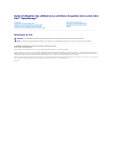
Public link updated
The public link to your chat has been updated.